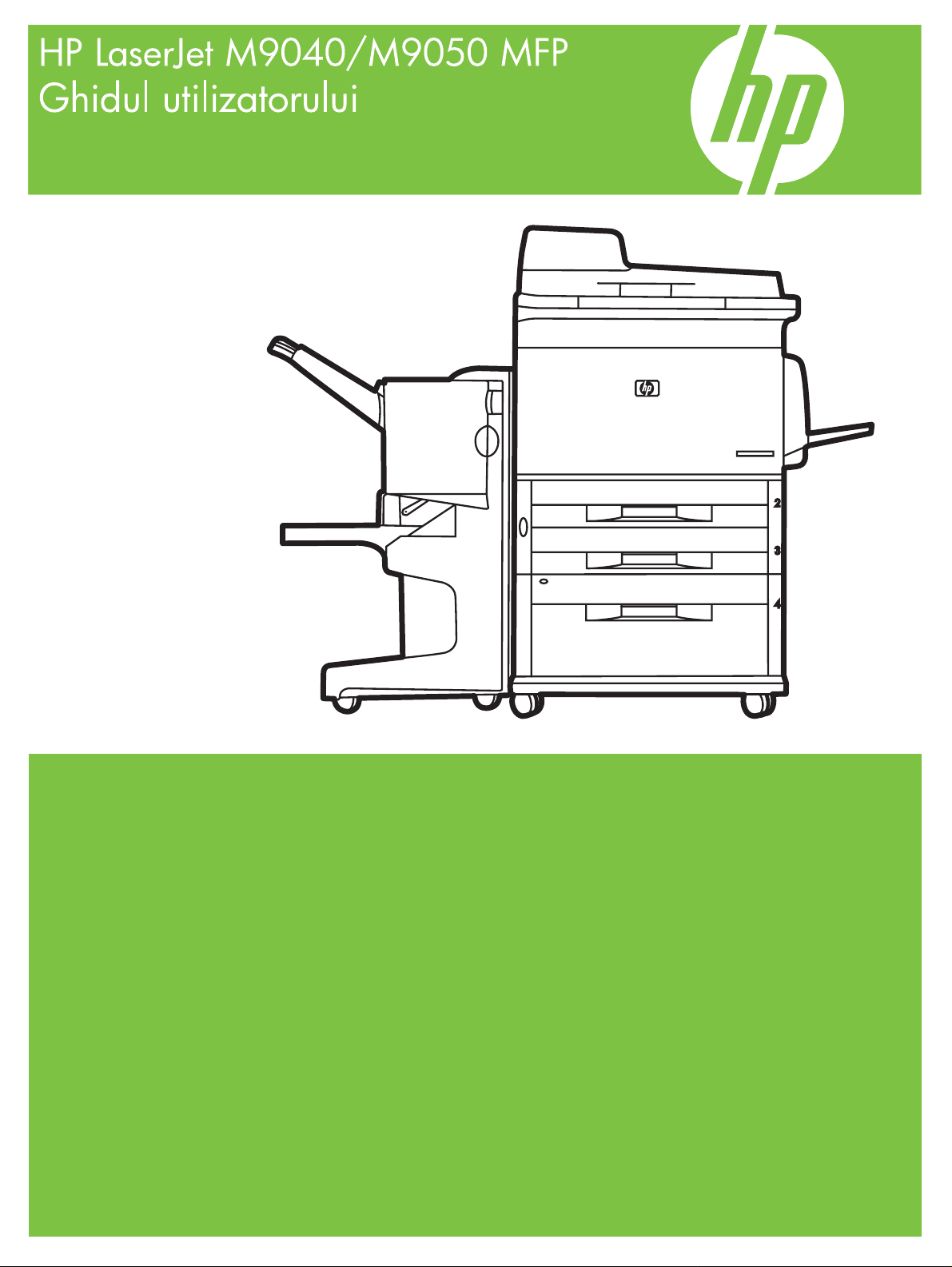
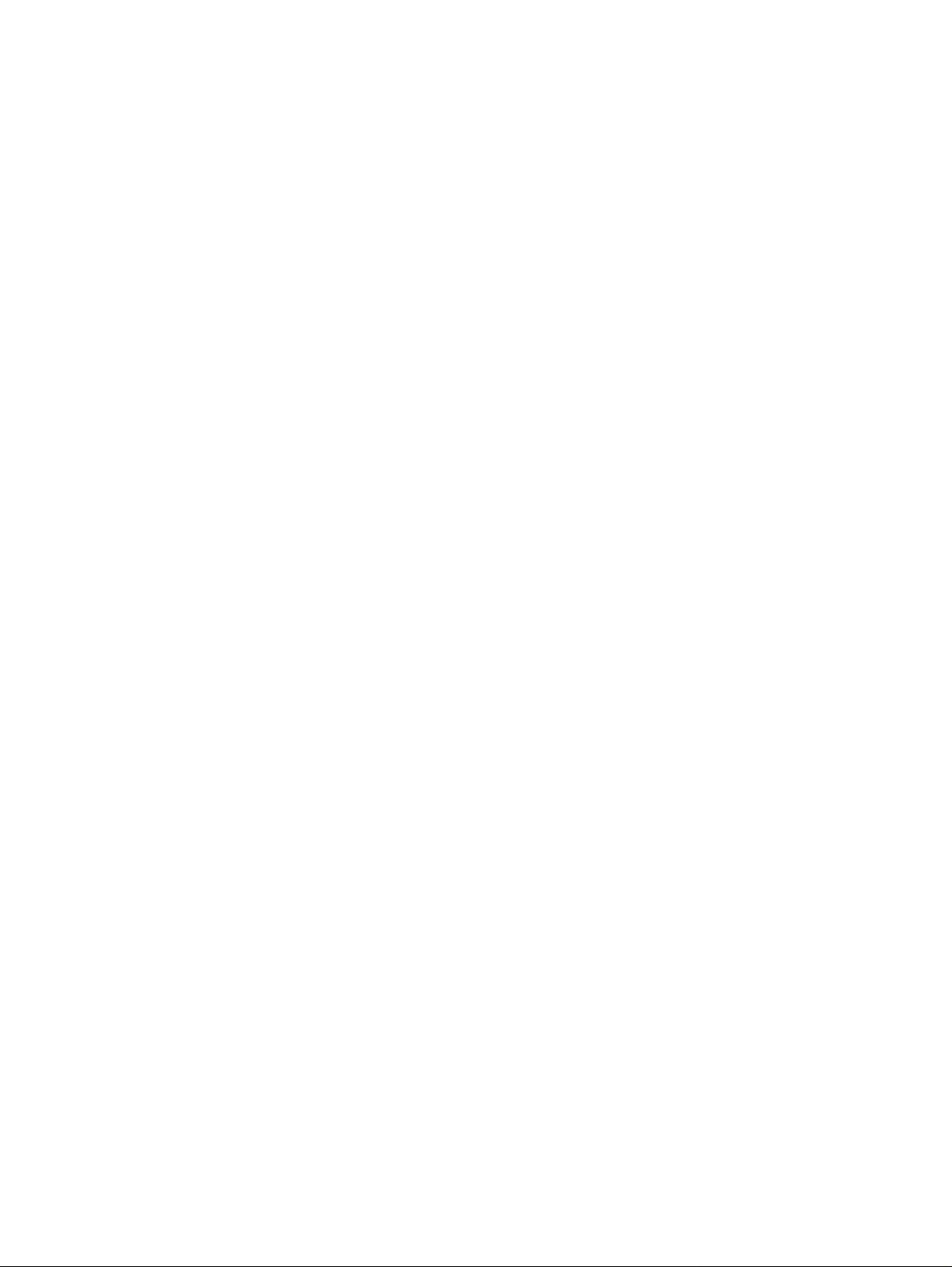
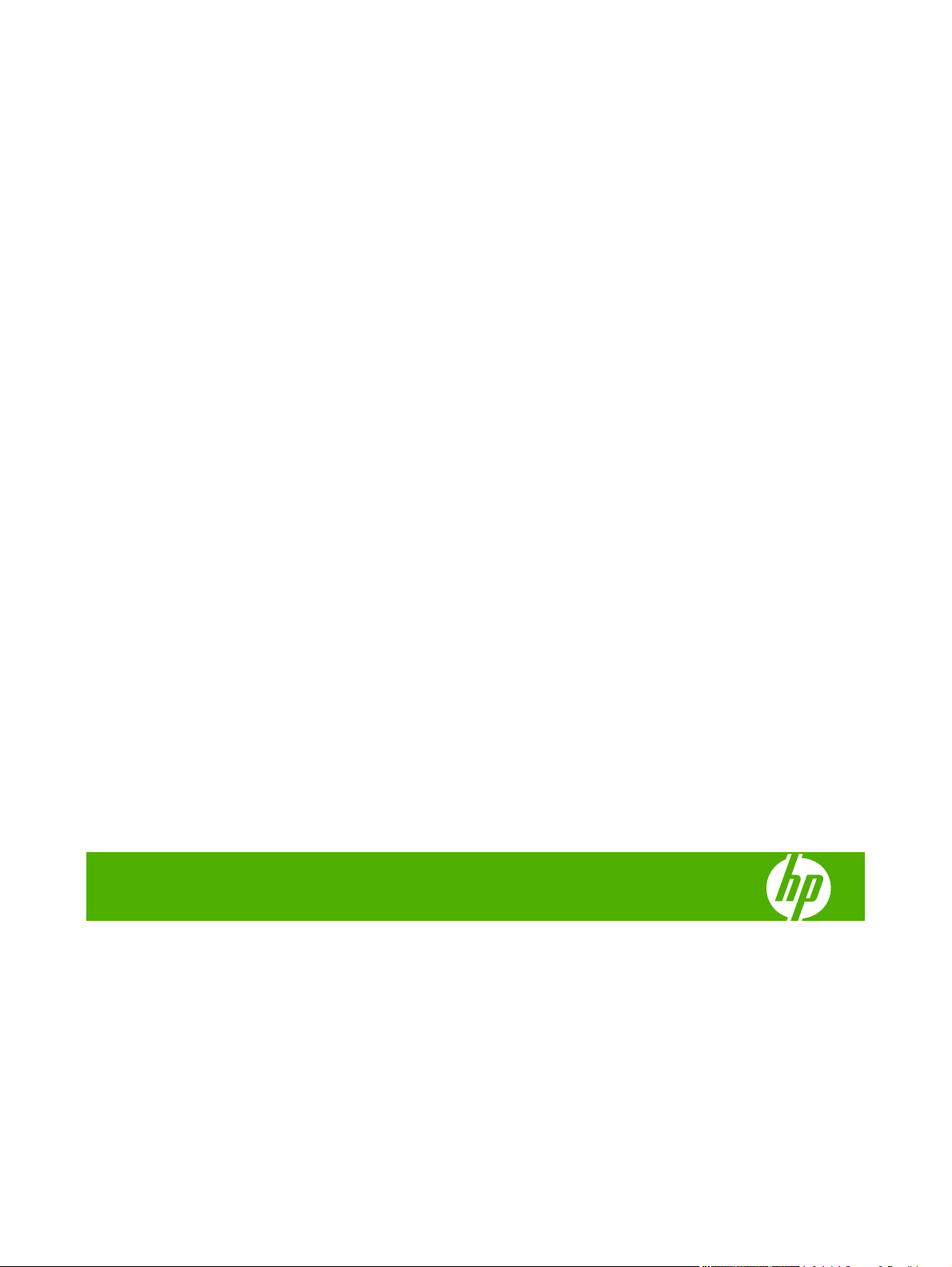
HP LaserJet M9040/M9050 MFP
Ghidul utilizatorului
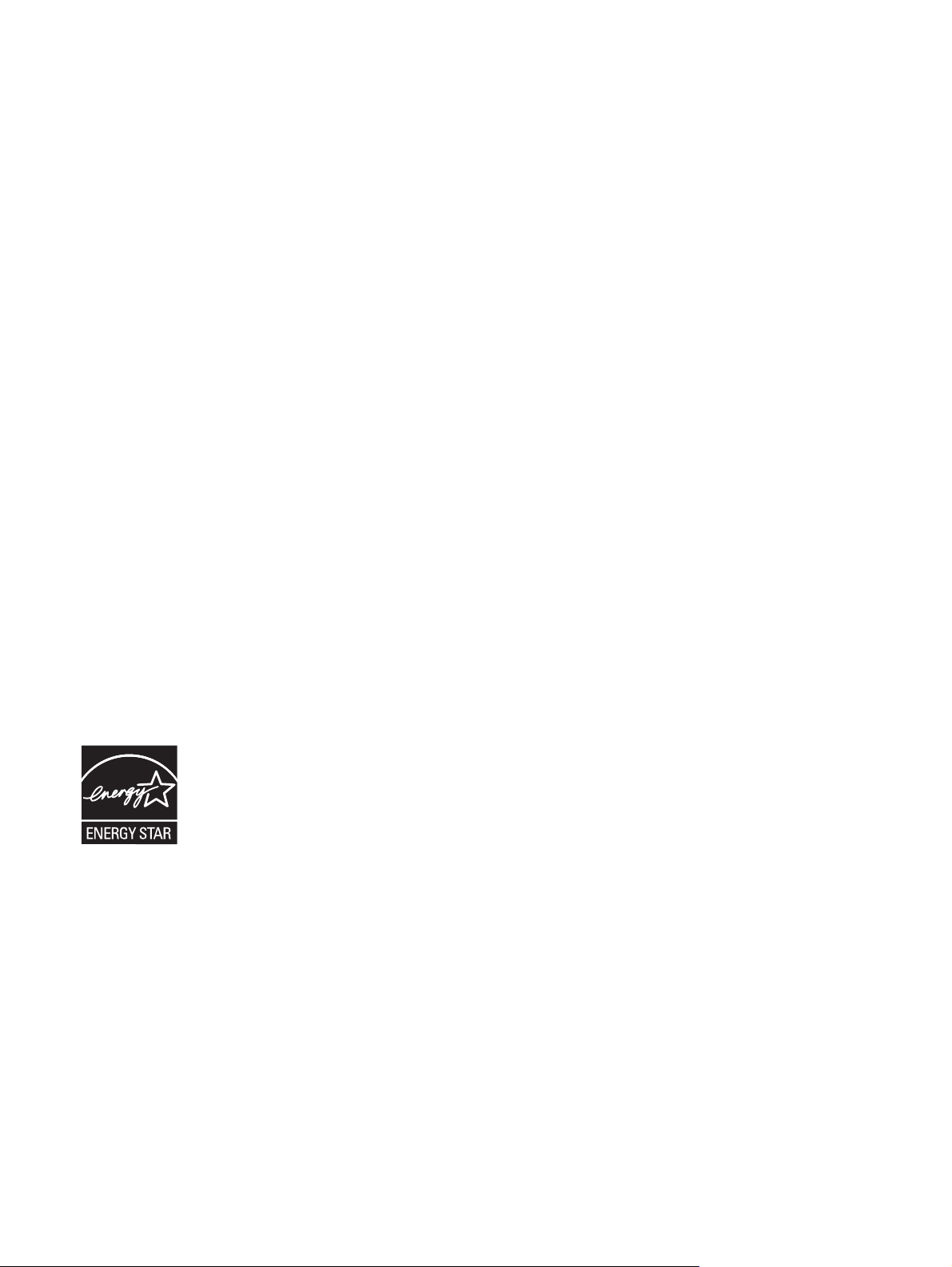
Informaţii cu privire la drepturile de autor
© 2008 Copyright Hewlett-Packard
Development Company, L.P.
Se interzice reproducerea, adaptarea sau
traducerea fără permisiunea scrisă
prealabilă, exceptând situaţiile permise prin
legile drepturilor de autor.
Informaţiile conţinute ín acest document se
pot modifica fără ínştiinţare prealabilă.
Singurele garanţii pentru produsele şi
serviciile HP sunt descrise ín declaraţiile de
garanţie exprese care acompaniază astfel
de produse şi servicii. Nimic din acest
document nu trebuie interpretat ca o garanţie
suplimentară. Compania HP nu va fi
răspunzătoare pentru erorile tehnice sau
editoriale sau pentru omisiunile din
documentaţia de faţă.
Cod produs: CC395-90952
Edition 1, 04/2008
Menţiuni despre mărcile comerciale
Microsoft
®
şi Windows® sunt mărci
comerciale ínregistrate ín S.U.A. ale
Microsoft Corporation.
PostScript
®
este o marcă comercială
ínregistrată a Adobe Systems Incorporated.
ENERGY STAR
®
şi sigla ENERGY STAR
®
sunt mărci ínregistrate ín S.U.A. ale United
States Environmental Protection Agency
(Agenţia pentru Protecţia Mediului din
Statele Unite).
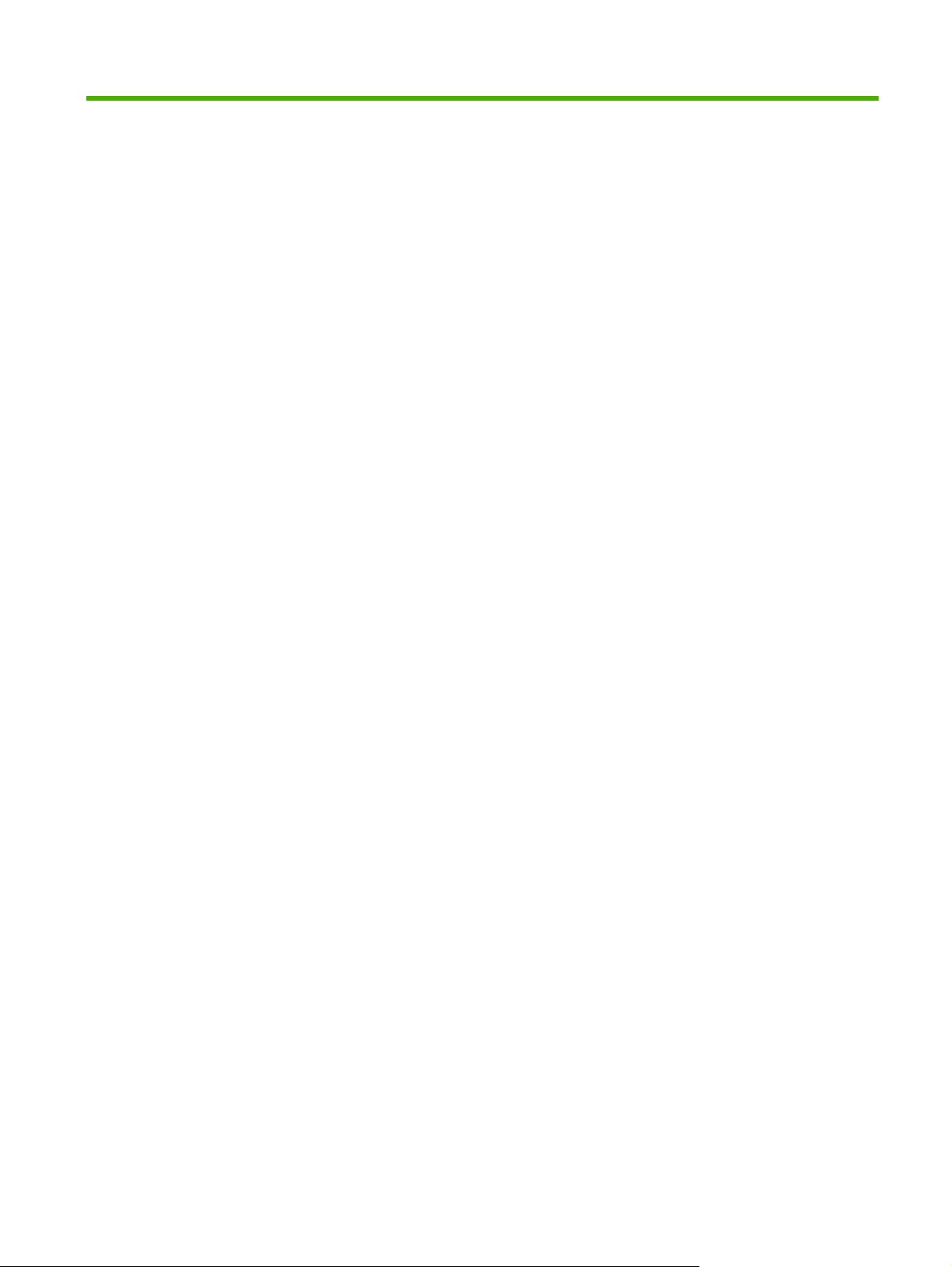
Cuprins
1 Elemente de bază despre produs
Prezentare introductivă a produsului .................................................................................................... 2
Caracteristicile produsului .................................................................................................................... 3
Prezentarea produsului ........................................................................................................................ 7
Dispozitive de ieşire ............................................................................................................................. 8
Stivuitor pentru 3.000 de coli ............................................................................................... 8
Stivuitor/capsator pentru 3.000 de coli ................................................................................ 8
Caracteristici la manipularea hârtiei .................................................................... 8
Informaţii despre capsare .................................................................................... 8
Dispozitivul de finalizare multifuncţional .............................................................................. 8
Caracteristici la manipularea hârtiei .................................................................... 8
Informaţii despre capsare .................................................................................... 9
Broşuri ................................................................................................................. 9
Cutie poştală cu 8 sertare .................................................................................................. 10
2 Panoul de control
Utilizarea panoului de control ............................................................................................................. 12
Utilizarea meniului Administration (Administrare) ............................................................................... 15
Aspectul panoului de control .............................................................................................. 12
Ecranul Home (Reşedinţă) ................................................................................................ 13
Butoanele de pe ecranul tactil ........................................................................................... 14
Sistemul de asistenţă al panoului de control ..................................................................... 14
Navigarea ín meniul Administration (Administrare) ........................................................... 15
meniul Information (Informaţii) ........................................................................................... 16
meniul Default Job Options (Opţiuni implicite lucrări) ........................................................ 17
Default Options for Originals (Opţiuni implicite pentru originale) ...................... 18
Default Copy Options (Opţiuni implicite de copiere) ......................................... 19
Default Fax Options (Opţiuni implicite de fax) ................................................... 20
Default E-mail Options (Opţiuni implicite pentru e-mail) ................................... 21
Default Send to Folder Options (Opţiuni implicite pentru trimitere ín
folder) ................................................................................................................ 22
Default Print Options (Opţiuni implicite de tipărire) ........................................... 23
Meniul Time/Scheduling (Oră/Programare) ....................................................................... 24
Meniul Management (Gestionare) ..................................................................................... 26
Meniul Initial Setup (Configurare iniţială) ........................................................................... 27
Networking and I/O (Reţea şi intrări/ieşiri) ........................................................ 27
Fax Setup (Configurare fax) .............................................................................. 36
E-mail Setup (Configurare e-mail) ..................................................................... 39
Meniul Send Setup (Configurare trimitere) ........................................................ 39
ROWW iii
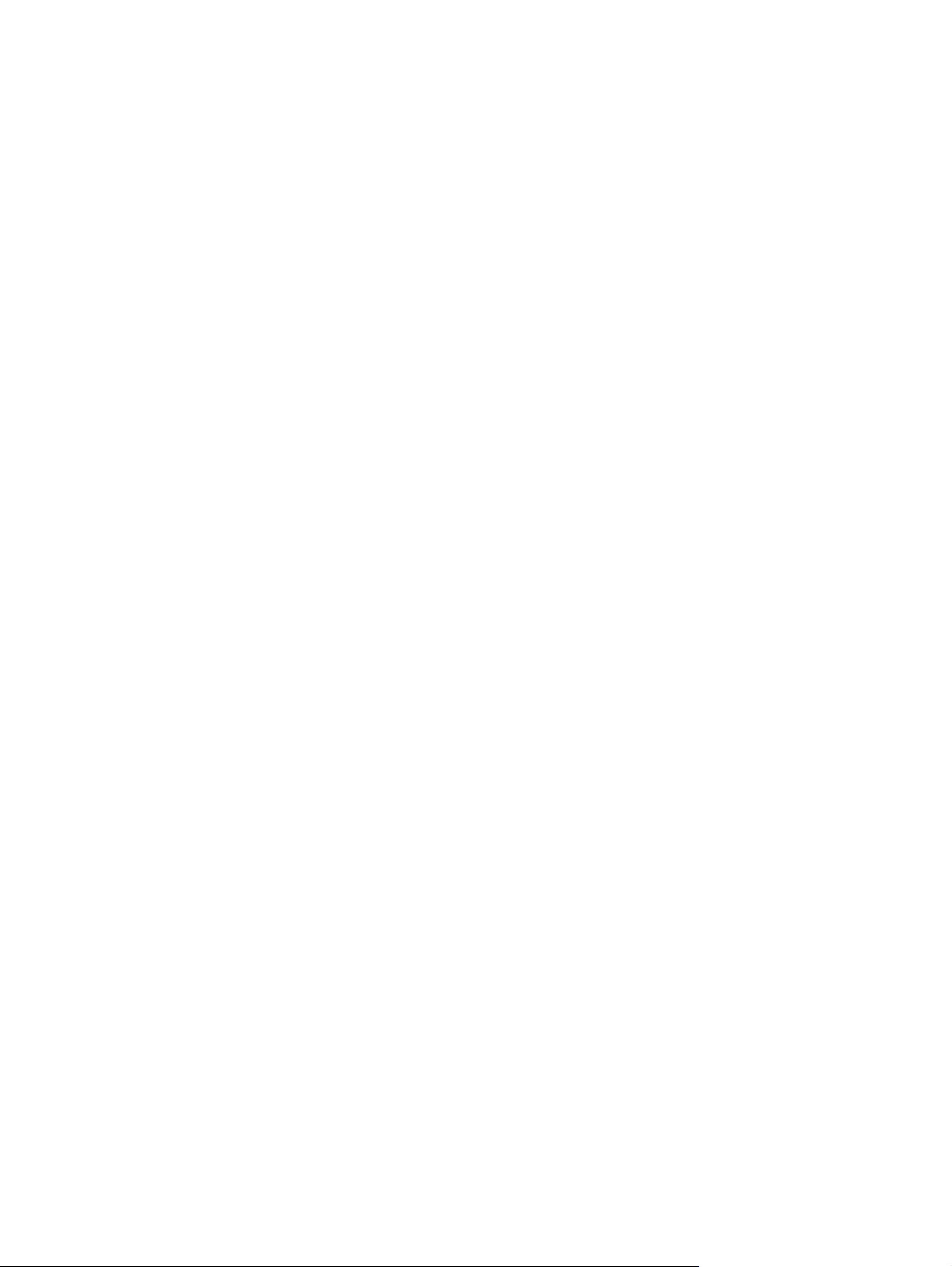
Meniul Device Behavior (Comportament dispozitiv) .......................................................... 40
Meniul Print Quality (Calitate tipărire) ................................................................................ 45
Meniul Troubleshooting (Depanare) .................................................................................. 47
Meniul Resets (Resetări) ................................................................................................... 50
Meniul Service ................................................................................................................... 50
3 Software pentru Windows
Sisteme de operare acceptate pentru Windows ................................................................................. 52
Drivere de imprimantă acceptate pentru Windows ............................................................................. 53
Driver universal de tipărire HP (UPD) ................................................................................................ 54
Moduri de instalare UPD .................................................................................................... 54
Selectaţi driverul de imprimantă corect pentru Windows. .................................................................. 55
Prioritatea setărilor de tipărire ............................................................................................................ 56
Schimbarea setărilor driverului de imprimantă pentru Windows ........................................................ 57
Instalarea software-ului Windows ....................................................................................................... 58
Instalarea software-ului Windows pentru conexiuni directe ............................................... 58
Instalarea software-ului Windows pentru reţele ................................................................. 58
Eliminarea software-ului pentru Windows .......................................................................... 59
Programe utilitare acceptate .............................................................................................................. 60
HP Web Jetadmin .............................................................................................................. 60
Serverul Web íncorporat .................................................................................................... 60
HP Easy Printer Care ........................................................................................................ 60
Software pentru alte sisteme de operare ........................................................................................... 62
4 Utilizarea produsului cu Macintosh
Software pentru Macintosh ................................................................................................................. 64
Sisteme de operare acceptate pentru Macintosh .............................................................. 64
Drivere de imprimantă acceptate pentru Macintosh .......................................................... 64
Tipuri de instalări de software pentru Macintosh ............................................................... 64
Instalarea software-ului Macintosh pentru conexiuni directe (USB) .................. 64
Instalarea software-ului Macintosh pentru reţele .............................................. 65
Software pentru calculatoare Macintosh ............................................................................ 67
Utilitar imprimantă HP ....................................................................................... 67
Prioritatea pentru setările de tipărire pentru Macintosh ..................................................... 68
Schimbarea setărilor driverului de imprimantă pentru Macintosh ...................................... 69
Dezinstalarea software-ului din sistemele de operare Macintosh ...................................... 70
Programe utilitare acceptate pentru Macintosh ................................................................. 70
Serverul Web íncorporat ................................................................................... 70
Utilizarea funcţiilor din driverul de imprimantă pentru Macintosh ....................................................... 71
Crearea şi utilizarea presetărilor pentru tipărire ín Macintosh ........................................... 71
Redimensionarea documentelor sau tipărirea pe o hârtie cu dimensiuni
personalizate .................................................................................................................
Tipărirea unei coperţi ......................................................................................................... 71
Utilizarea filigranelor .......................................................................................................... 72
Tipărirea mai multor pagini pe o singură coală de hârtie ín Macintosh ............................. 72
Tipărire pe ambele feţe ale paginii (tipărire faţă-verso). .................................................... 73
Setarea opţiunilor de capsare ............................................................................................ 74
Stocarea operaţiilor ............................................................................................................ 74
Deschiderea aplicaţiei HP Printer Utility ........................................... 67
Caracteristicile utilitarului HP Printer Utility ...................................... 67
.... 71
iv ROWW
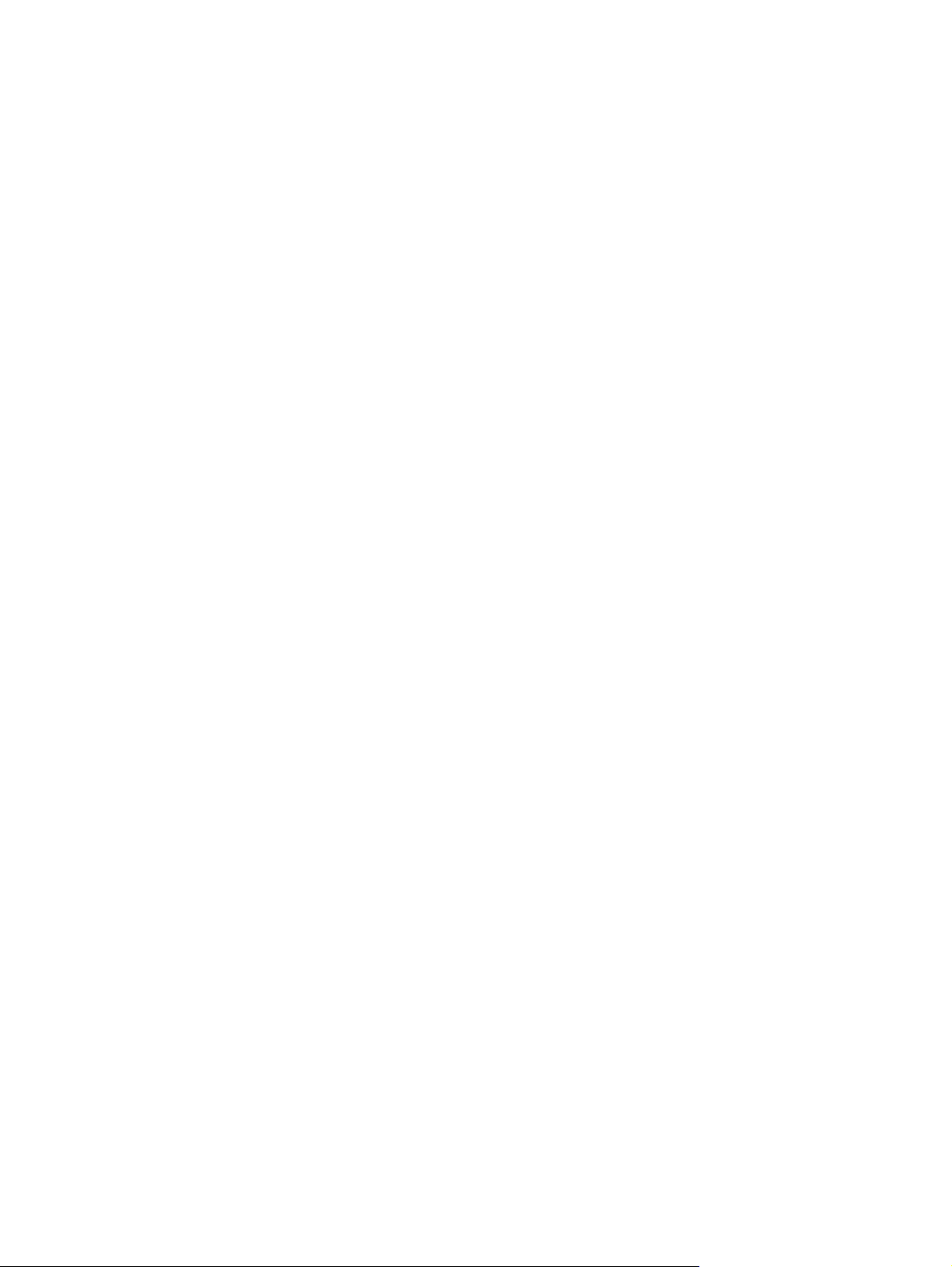
Utilizarea meniului Services (Servicii) ................................................................................ 74
5 Conectivitate
Conexiune USB .................................................................................................................................. 78
Conexiune auxiliară ............................................................................................................................ 79
Configurarea reţelei ............................................................................................................................ 80
Configurarea parametrilor TCP/IPv4 ................................................................................. 80
Schimbarea adresei IP ...................................................................................... 80
Setarea măştii de subreţea ............................................................................... 81
Setarea gateway-ului implicit ............................................................................ 81
Configurarea parametrilor TCP/IPv6 ................................................................................. 82
Dezactivarea protocoalelor de reţea (opţional) .................................................................. 82
Dezactivarea protocolului IPX/SPX ................................................................... 82
Dezactivarea protocolului AppleTalk ................................................................. 83
Dezactivarea protocolului DLC/LLC .................................................................. 83
Servere de imprimare HP Jetdirect EIO ............................................................................ 83
6 Hârtie şi suporturi de tipărire
Precizări pentru ínţelegerea utilizării hârtiei şi a suporturilor de imprimare ........................................ 86
Dimensiuni acceptate pentru hârtie şi suporturi de imprimare ........................................................... 87
Dimensiuni de hârtie particularizate ................................................................................................... 89
Indicaţii privind hârtii sau suporturi de imprimare speciale ................................................................. 90
Încărcarea hârtiei şi a suporturilor de tipărire ..................................................................................... 91
Încărcarea tăvii 1 ............................................................................................................... 91
Încărcarea tăvilor 2, 3 şi 4 .................................................................................................. 92
Configurarea tăvilor ............................................................................................................................ 99
Configurarea unei tăvi când íncărcaţi suport ..................................................................... 99
Configurarea unei tăvi utilizând butonul Supplies Status (Stare consumabile) de pe
ecranul senzitiv .................................................................................................................. 99
Selectarea suporturilor după sursă, tip sau dimensiune .................................................... 99
Sursă ............................................................................................................... 100
Tip şi Dimensiune ............................................................................................ 100
Selectarea tăvii de ie
Selectarea unei locaţii de ieşire ....................................................................................... 102
şire .................................................................................................................. 101
Tipărire ............................................................................................................ 102
Copiere ............................................................................................................ 102
7 Activităţi de tipărire
Tipuri de suporturi de tipărire şi íncărcarea tăvilor ........................................................................... 104
Utilizarea funcţiilor din driverul de imprimantă pentru Windows ....................................................... 106
Deschiderea driverului imprimantei ................................................................................. 106
Utilizarea comenzilor rapide pentru tipărire ..................................................................... 106
Setarea opţiunilor pentru hârtie şi calitate ....................................................................... 106
Setarea efectelor documentului ....................................................................................... 107
Setarea opţiunilor de finisare a documentelor ................................................................. 107
Setarea opţiunilor de ieşire ale echipamentului ............................................................... 108
Setarea opţiunilor de stocare a operaţiilor ....................................................................... 108
Obţinerea de asistenţă şi de informaţii despre starea produselor ................................... 109
Setarea opţiunilor avansate de tipărire ............................................................................ 109
ROWW v
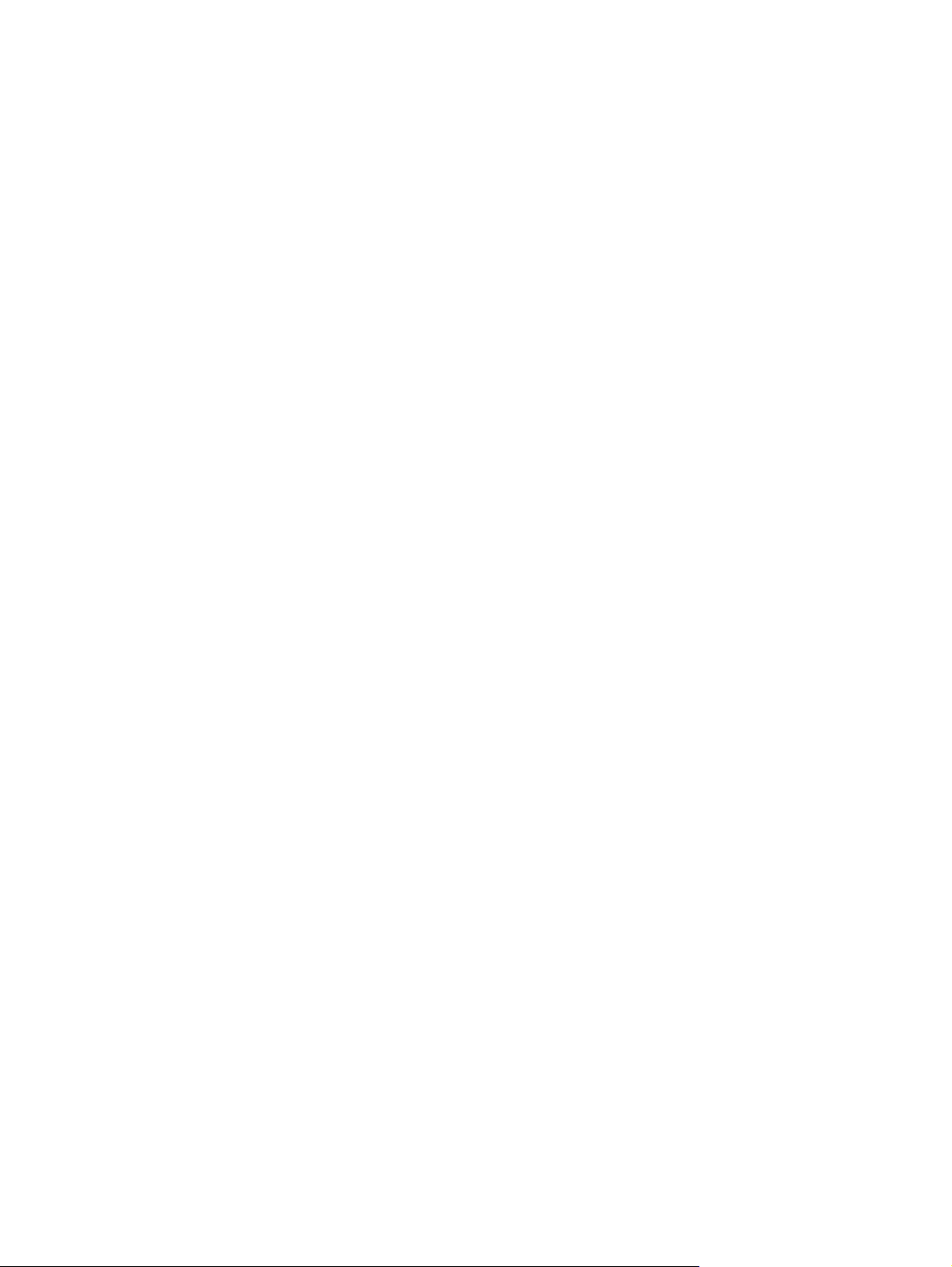
Capsarea documentelor ................................................................................................................... 110
Setarea capsatorului de la panoul de control pentru lucrările imprimate ......................... 110
Setarea capsatorului de la panoul de control pentru toate lucrările de copiere ............... 110
Setarea capsatorului de la panoul de control pentru o singură lucrare de copiere .......... 110
Configuraţi echipamentul să se oprească sau să continue ín cazul ín care cartuşul de
capse este gol. ................................................................................................................. 111
Alimentarea cu capse ...................................................................................................... 111
Anularea unei operaţii de tipărire ..................................................................................................... 115
Oprirea operaţiei de tipărire curente de la panoul de control ........................................... 115
Oprirea operaţiei de tipărire curente din programul software .......................................... 115
Tipărirea pe plicuri ............................................................................................................................ 116
Funcţii de stocare a lucrărilor pentru tipărire .................................................................................... 120
Obţinerea accesului la caracteristicile de stocare a lucrărilor pentru tipărire ................... 120
Utilizarea funcţiei de reţinere până la corectură .............................................................. 121
Crearea unei operaţii reţinute până la corectură ............................................. 121
Tipărirea exemplarelor rămase şi a unei operaţii de reţinere până la
corectură ......................................................................................................... 121
Ştergerea unei operaţii de reţinere până la corectură
Utilizarea caracteristicii de lucrare personală .................................................................. 121
Crearea unei lucrări personale ........................................................................ 122
Imprimarea unei lucrări personale ................................................................... 122
Ştergerea unei lucrări personale ..................................................................... 122
Utilizarea funcţiei QuickCopy (Copiere rapidă) ................................................................ 123
Crearea unei operaţii de copiere rapidă .......................................................... 123
Tipărirea de exemplare suplimentare dintr-o operaţie de copiere rapidă ........ 123
Ştergerea unei operaţii de copiere rapidă ....................................................... 123
Utilizarea funcţiei Operaţie stocată .................................................................................. 124
Crearea unei operaţii de tipărire stocate ......................................................... 124
Tipărirea unei lucrări de tipărire stocate .......................................................... 124
Ştergerea unei lucrări de tipărire stocate ........................................................ 124
..................................... 121
8 Copierea
Utilizarea ecranului de copiere ......................................................................................................... 126
Setarea opţiunilor implicite de copiere ............................................................................................. 127
Instrucţiuni de bază pentru copiere .................................................................................................. 128
Copierea de pe geamul suport al scanerului ................................................................... 128
Copierea din alimentatorul de documente ....................................................................... 128
Ajustarea setărilor pentru copiere .................................................................................................... 129
Copierea documentelor faţă-verso ................................................................................................... 131
Copierea manuală faţă-verso a documentelor ................................................................. 131
Copierea automată a documentelor faţă-verso ............................................................... 131
Copierea originalelor de dimensiuni mixte ....................................................................................... 133
Modificarea setărilor de copiere-colaţionare .................................................................................... 134
Copierea fotografiilor şi c
Combinarea lucrărilor de copiere prin utilizarea caracteristicii Job Build (Generare lucrare) ........... 136
Anularea unei lucrări de copiere ....................................................................................................... 137
Caracteristici de stocare a lucrărilor pentru copiere ......................................................................... 138
Crearea unei operaţii de copiere stocate ......................................................................... 138
Tipărirea unei lucrări de copiere stocate .......................................................................... 138
Ştergerea unei lucrări de copiere stocate ........................................................................ 139
vi ROWW
ărţilor ......................................................................................................... 135
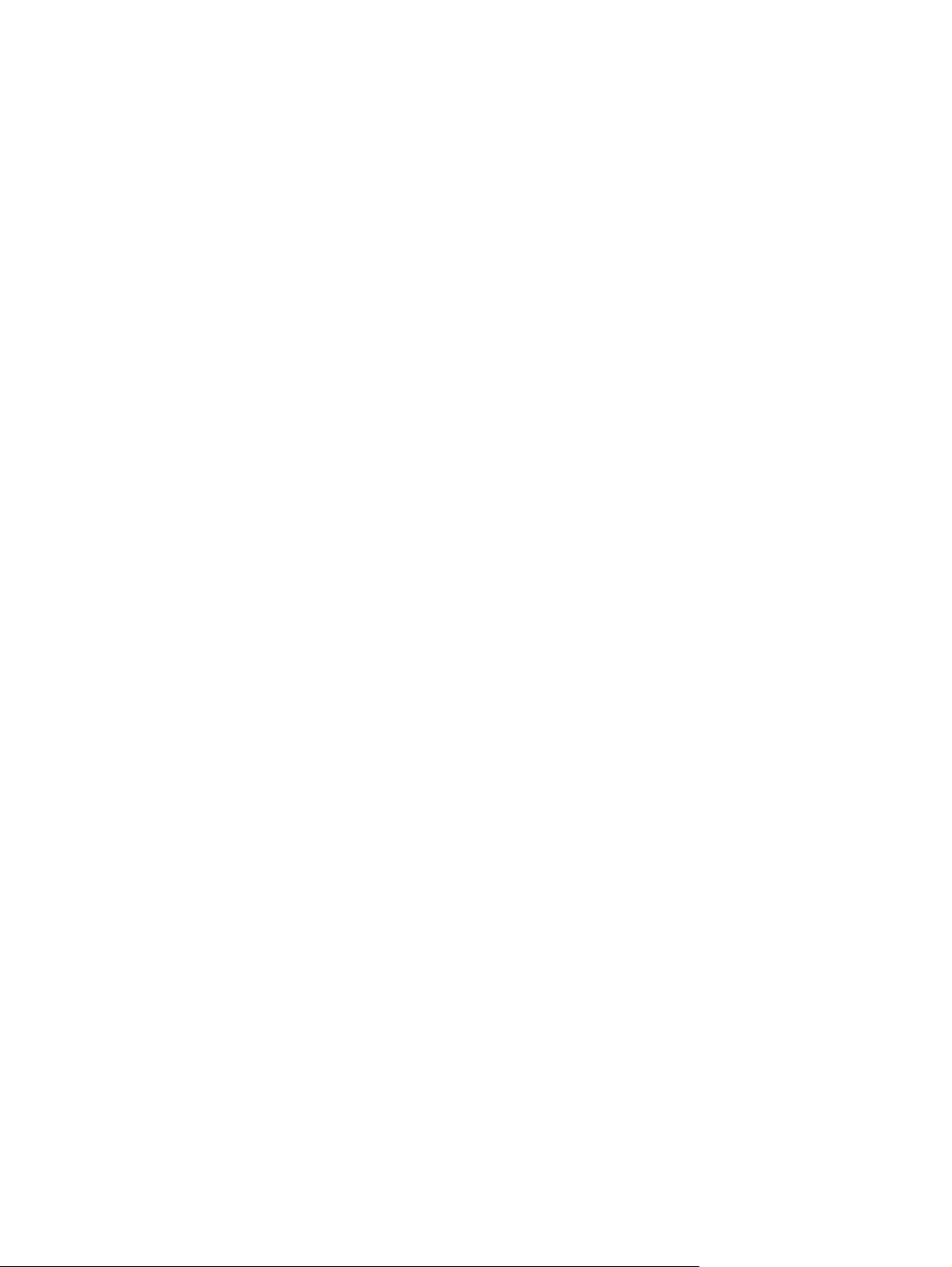
9 Scanare şi trimitere către e-mail
Configurarea dispozitivului pentru trimiterea e-mailurilor ................................................................. 142
Protocoale acceptate ....................................................................................................... 142
Configurarea setărilor serverului de e-mail. ..................................................................... 142
Folosirea ecranului Send E-mail (Trimitere e-mail) .......................................................................... 144
Utilizarea funcţiilor de e-mail elementare ......................................................................................... 145
Încărcarea documentelor ................................................................................................. 145
Trimiterea documentelor .................................................................................................. 145
Trimiterea unui document ............................................................................... 145
Utilizarea funcţiei de completare automată ..................................................... 146
Utilizarea agendei cu adrese ............................................................................................................ 147
Crearea unei liste de destinatari ...................................................................................... 147
Utilizarea agendei de adrese locale ................................................................................. 147
Adăugarea adreselor de e-mail ín agenda de adrese locală .......................... 148
Ştergerea adreselor de e-mail din agenda de adrese locală .......................... 148
Schimbarea setărilor de e-mail pentru lucrarea curentă .................................................................. 149
Scanarea şi trimiterea íntr-un folder ................................................................................................. 150
Scanarea şi trimiterea către o destinaţie din fluxul de lucru ............................................................. 151
10 Fax
Fax analogic ..................................................................................................................................... 154
Conectarea accesoriului tip fax la o linie telefonică ......................................................... 154
Configurarea şi utilizarea caracteristicilor de fax ............................................................. 154
Fax digital ......................................................................................................................................... 156
11 Administrarea şi íntreţinerea
Pagini informative ............................................................................................................................. 158
Serverul Web íncorporat .................................................................................................................. 160
Deschideţi serverul Web íncorporat cu ajutorul unei conexiuni de reţea. ........................ 160
Secţiuni referitoare la serverul Web íncorporat ............................................................... 161
HP Easy Printer Care ....................................................................................................................... 164
Sisteme de operare acceptate ......................................................................................... 164
Deschiderea software-ului HP Easy Printer Care ............................................................ 164
HP Easy Printer Care, secţiuni software .......................................................................... 164
Utilizarea software-ului HP Web Jetadmin ....................................................................................... 167
HP Printer Utility pentru Macintosh .................................................................................................. 168
Deschiderea aplicaţiei HP Printer Utility (Utilitar imprimantă HP) .................................... 168
Imprimarea unei pagini de cur
Imprimarea unei pagini de configurare ............................................................................ 168
Vizualizarea stării consumabilelor ................................................................................... 169
Comandarea online a consumabilelor şi utilizarea altor caracteristici de asistenţă ......... 169
Încărcarea unui fişier ín imprimantă ................................................................................. 169
Actualizarea firmware-ului ............................................................................................... 170
Activarea modului de imprimare faţă-verso (duplex) ....................................................... 170
Blocarea sau deblocarea dispozitivelor de stocare ale imprimantei ................................ 170
Salvarea sau imprimarea lucrărilor stocate ..................................................................... 171
Configurarea tăvilor ......................................................................................................... 171
Modificarea setărilor de reţea .......................................................................................... 171
Deschiderea serverului Web íncorporat .......................................................................... 172
Setarea alertelor de e-mail .............................................................................................. 172
ăţare ................................................................................. 168
ROWW vii
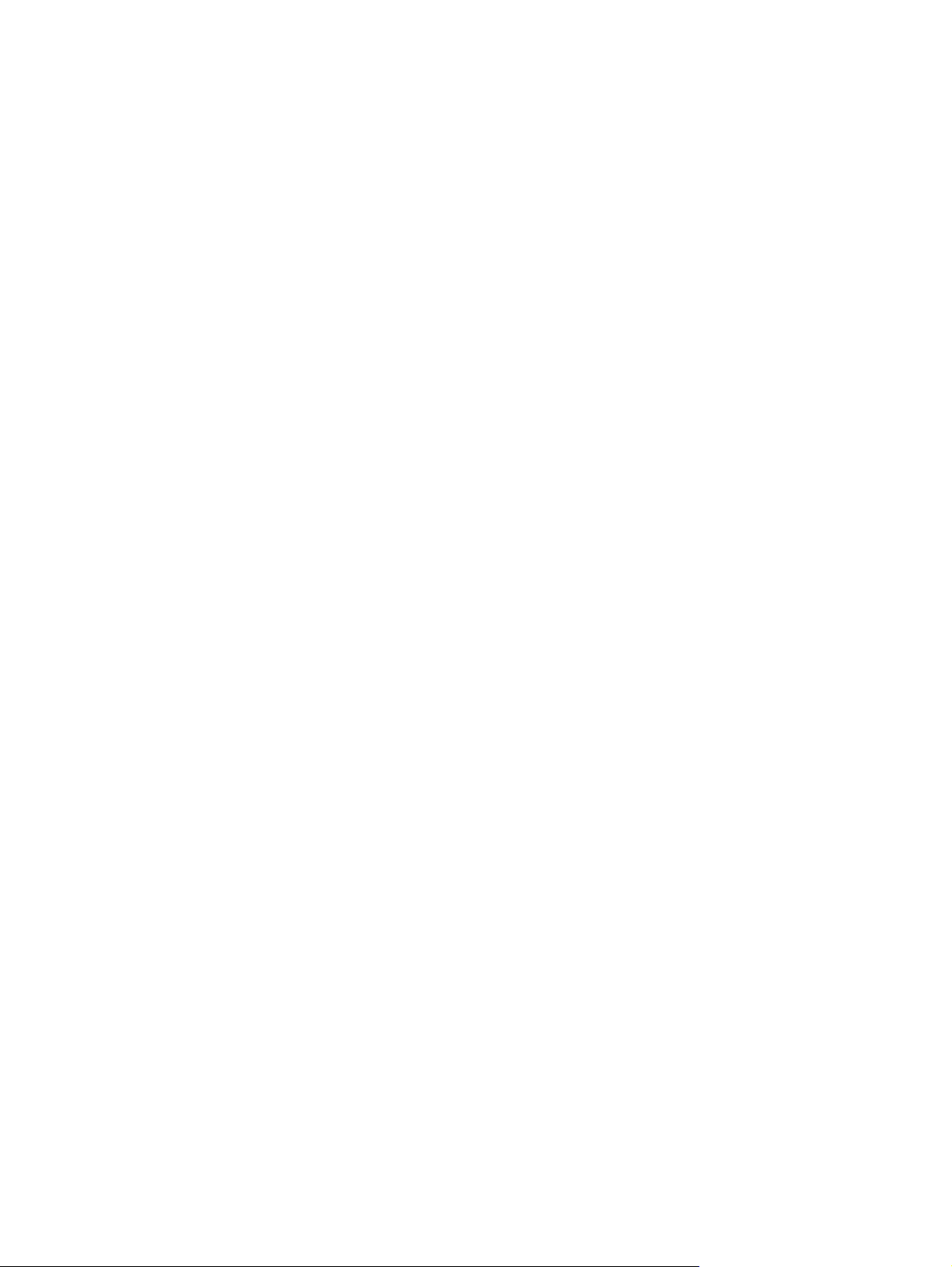
Caracteristici de securitate ............................................................................................................... 173
Protejarea serverului Web íncorporat .............................................................................. 173
Foreign Interface Harness (FIH) (Garnitură pentru interfeţe externe) ............................. 173
Cerinţe ............................................................................................................. 173
Utilizarea FIH .................................................................................................. 173
Activarea portalului FIH .................................................................. 174
Dezactivarea portalului FIH ............................................................ 174
Ştergerea ín siguranţă de pe disc .................................................................................... 174
Date afectate ................................................................................................... 175
Obţinerea accesului la ştergerea sigură a discului .......................................... 175
Informaţii suplimentare .................................................................................... 175
Dispozitivul de blocare pentru securitate ......................................................................... 176
Autentificare ..................................................................................................................... 176
Blocarea meniurilor panoului de control .......................................................................... 176
Setarea ceasului de timp real ........................................................................................................... 177
Curăţarea echipamentului MFP ........................................................................................................ 178
Imprimarea unei pagini de curăţare ................................................................................. 178
Curăţarea hardware-ului echipamentului MFP ................................................................ 178
Curăţarea sistemului de alimentare ADF ........................................................................ 180
Calibrarea scanerului ....................................................................................................................... 185
Configurarea alertelor ....................................................................................................................... 186
Administrarea consumabilelor .......................................................................................................... 187
Cartuşe de tipărire HP ..................................................................................................... 187
Cartuşe de tipărire non-HP .............................................................................................. 187
Autentificarea cartuşelor de tipărire ................................................................................. 187
Linia directă HP contra fraudei ........................................................................................ 187
Depozitarea cartuşelor de tipărire .................................................................................... 187
Durata de viaţă a cartuşului de tipărire ............................................................................ 188
Verificarea duratei de viaţă a cartuşului de tipărire .......................................................... 188
La panoul de control al echipamentului MFP .................................................. 188
În serverul Web íncorporat .............................................................................. 188
Utilizând HP Easy Printer Care ....................................................................... 188
Utilizând HP Web Jetadmin ............................................................................ 188
Kit de íntreţinere imprimantă ............................................................................................................ 189
Gestionarea memoriei ...................................................................................................................... 190
Determinarea cerinţ
Instalarea memoriei ......................................................................................................... 190
Verificarea instalării memoriei .......................................................................................... 193
Setări economice .............................................................................................................................. 194
Hibernare şi trezire .......................................................................................................... 194
elor de memorie ............................................................................... 190
12 Rezolvarea problemelor
Rezolvarea problemelor ................................................................................................................... 198
Lista de verificare pentru depanare ................................................................................. 198
Determinarea soluţiilor pentru problemele echipamentului MFP ...................................................... 200
Tipuri de mesaje pe panoul de control ............................................................................................. 201
Mesajele afişate pe panoul de control .............................................................................................. 202
Eliminarea blocajelor ........................................................................................................................ 203
Îndepărtarea blocajelor din duplexor ............................................................................... 204
Îndepărtarea blocajelor din zonele tăvilor de alimentare ................................................. 205
viii ROWW
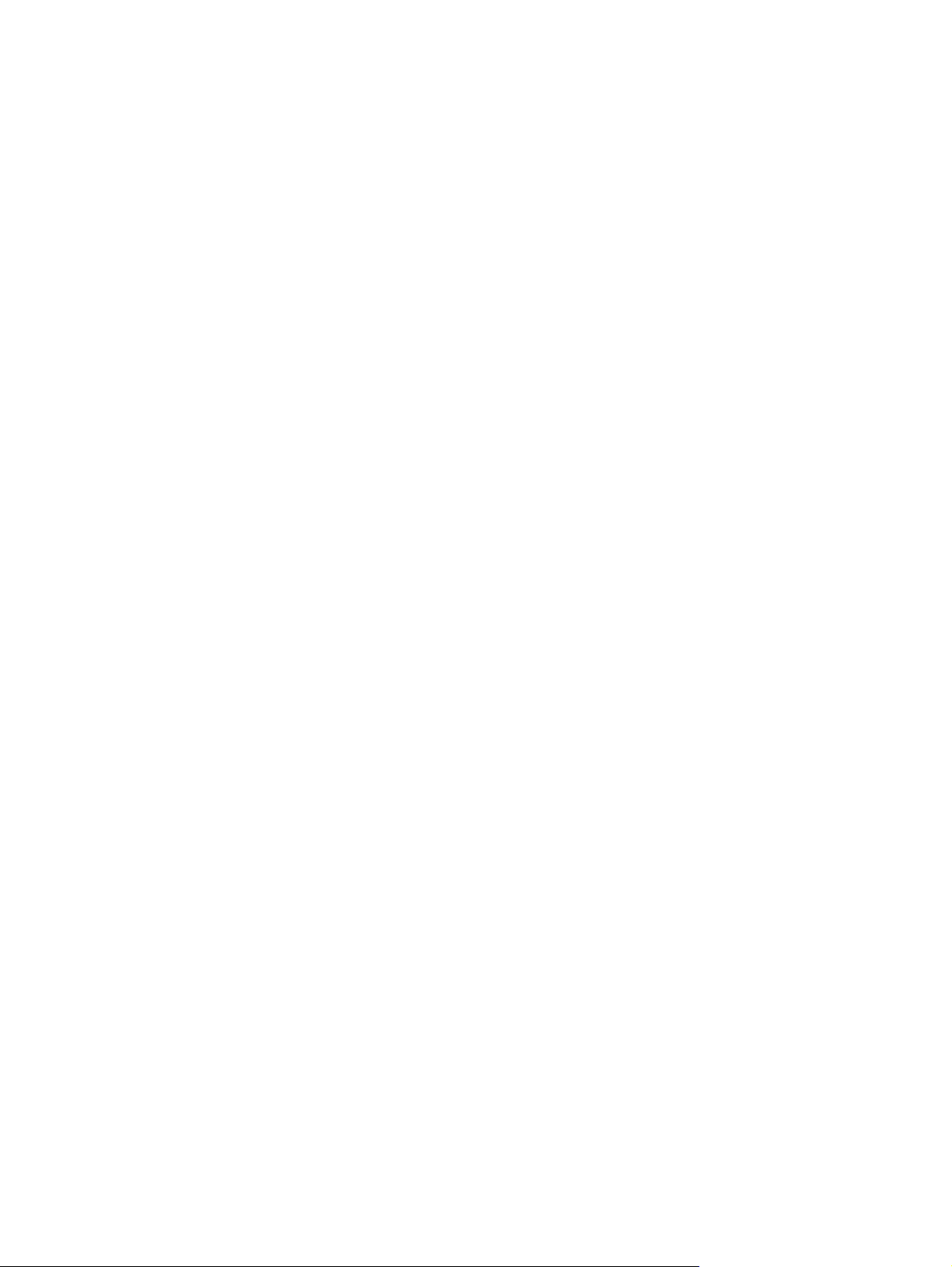
Eliminarea blocajelor din zonele de evacuare ................................................................. 209
Rezolvarea blocajelor repetate ........................................................................................ 222
Probleme referitoare la manevrarea suportului de tipărire ............................................................... 223
Imprimanta preia mai multe coli ....................................................................................... 223
Imprimanta preia pagini cu dimensiuni incorecte ............................................................. 223
Imprimanta preia hârtie din tava incorectă ....................................................................... 224
Suportul nu se preia automat ........................................................................................... 224
Nu se preia suportul din tava 2, 3 sau 4 .......................................................................... 224
Foliile transparente nu se íncarcă .................................................................................... 225
Plicurile se blochează sau nu sunt preluate ín echipamentul MFP ................................. 225
La ieşire, coala este índoită sau íncreţită ........................................................................ 226
Imprimanta nu imprimă faţă-verso sau nu realizează acest lucru ín mod
corespunzător .................................................................................................................. 226
Rezolvarea problemelor legate de calitatea tipăririi ......................................................................... 228
Problemele de calitate asociate cu suporturile de tipărire ............................................... 228
Probleme de calitate asociate cu condiţiile de mediu ...................................................... 228
Problemele de calitate asociate cu blocările .................................................................... 228
Contrast prea mic (ín anumite zone ale paginii) .............................................................. 229
Contrast prea mic (pe toată pagina) ................................................................................ 229
Puncte de toner ............................................................................................................... 230
Urme neregulate de toner ............................................................................................... 230
Linii ................................................................................................................................. 231
Fundal gri ........................................................................................................................ 231
Toner íntins ..................................................................................................................... 232
Toner nefixat ................................................................................................................... 232
Defecte repetate ............................................................................................................. 233
Imagini repetitive .............................................................................................................. 233
Caractere corupte ............................................................................................................ 234
Pagini deformate .............................................................................................................. 234
Ondulare sau curbare ..................................................................................................... 235
Şifonare sau íncreţire ...................................................................................................... 235
Linii verticale albe ........................................................................................................... 236
Urme „de cauciucuri” ....................................................................................................... 236
Pete albe pe fond negru ................................................................................................. 236
Linii neregulate ................................................................................................................ 237
Tipărire neclară ............................................................................................................... 237
Repetarea aleatoare a unei imagini ................................................................................. 238
Rezolvarea problemelor legate de fax .............................................................................................. 239
Rezolvarea problemelor de copiere ................................................................................................. 240
Prevenirea problemelor la copiere ................................................................................... 240
Probleme de imagine ....................................................................................................... 240
Probleme referitoare la manevrarea suportului de tipărire .............................................. 241
Probleme de performanţă ................................................................................................ 244
Rezolvarea problemelor legate de e-mail .......................................................................................
Validarea adresei de gateway SMTP .............................................................................. 245
Validarea adresei de gateway LDAP ............................................................................... 245
Rezolvarea problemelor de conectivitate la reţea ............................................................................ 246
Rezolvarea problemelor de imprimare ín reţea ............................................................... 246
Verificarea comunicaţiei ín reţea ..................................................................................... 247
Rezolvarea problemelor frecvente apărute la calculatoarele Macintosh .......................................... 248
.. 245
ROWW ix
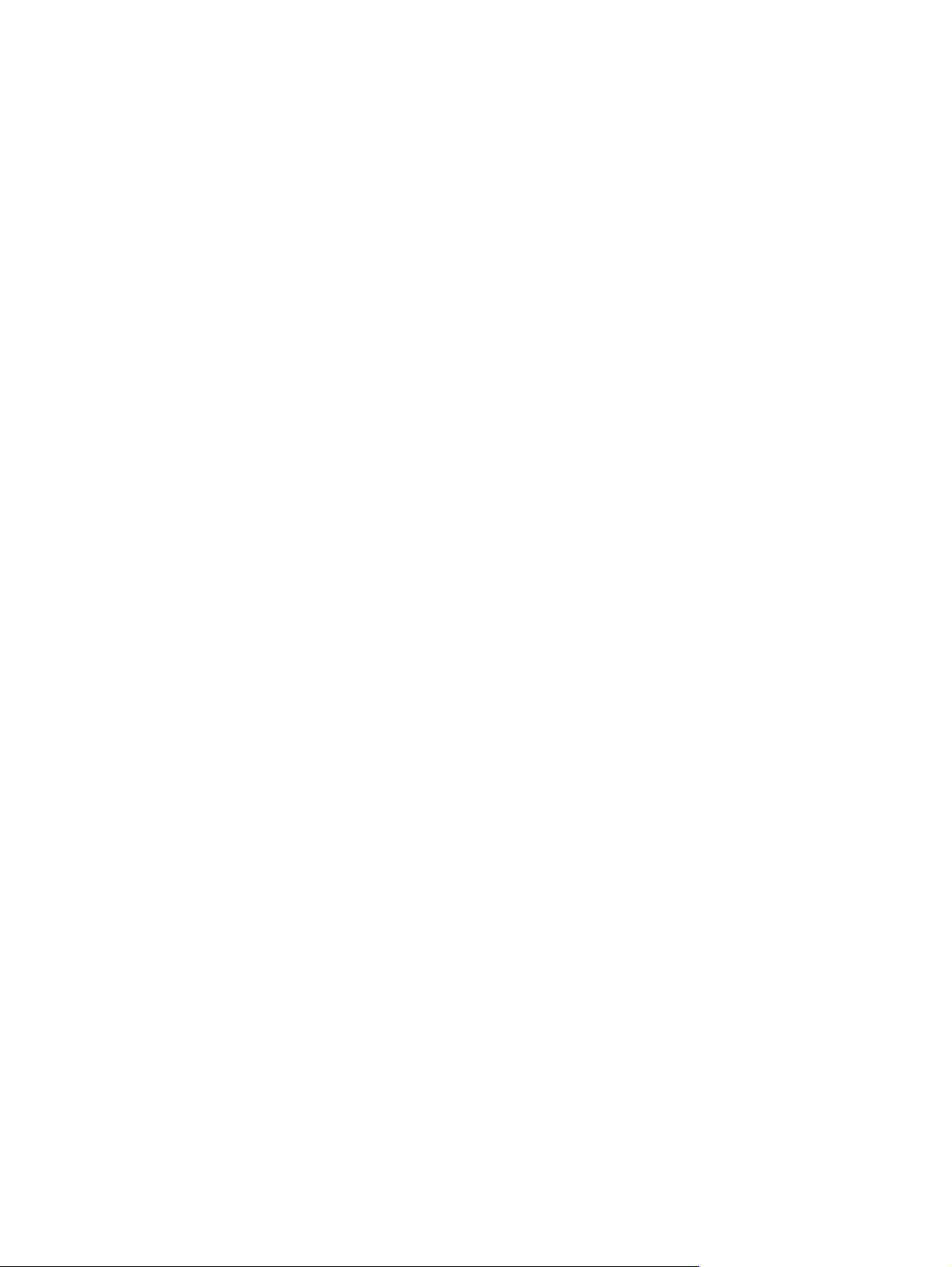
Anexa A Consumabile şi accesorii
Comandarea componentelor, accesoriilor şi consumabilelor ........................................................... 252
Comandare direct de la HP ............................................................................................. 252
Comandarea prin intermediul furnizorilor de servicii sau asistenţă ................................. 252
Comandare direct prin serverul Web íncorporat (pentru imprimantele care sunt
conectate la o reţea) ........................................................................................................ 252
Comandare direct prin software-ul HP Easy Printer ....................................................... 252
Numerele de identificare ale componentelor .................................................................................... 253
Anexa B Service şi asistenţă
Declaraţia de garanţie limitată a Hewlett-Packard ........................................................................... 255
Serviciul de garanţie pentru reparaţii efectuate de client ................................................................. 256
Certificat de garanţie limitată pentru cartuşele de tipărire ................................................................ 257
HP Customer Care ........................................................................................................................... 258
Servicii online ................................................................................................................... 258
Asistenţă prin telefon ....................................................................................................... 258
Utilitare software, drivere şi informaţii ín format electronic .............................................. 258
Comandarea de accesorii şi consumabile direct de la HP .............................................. 258
Informaţi de service HP ................................................................................................... 258
Acorduri de service HP .................................................................................................... 258
HP Easy Printer Care ...................................................................................................... 259
Asistenţă şi informaţii HP pentru computere Macintosh .................................................. 259
Anexa C Specificaţii
Specificaţii fizice ............................................................................................................................... 262
Specificaţii electrice .......................................................................................................................... 263
Emisii acustice .................................................................................................................................. 264
Mediul de operare ............................................................................................................................ 264
Anexa D Informaţii despre norme
Reglementări FCC ............................................................................................................................ 266
Programul de protecţie a mediului .................................................................................................... 267
Protecţia mediului ............................................................................................................ 267
Generarea de ozon .......................................................................................................... 267
Consumul de energie ....................................................................................................... 267
Consumul de toner .......................................................................................................... 267
Utilizarea hârtiei ............................................................................................................... 267
Materiale plastice ............................................................................................................. 267
Consumabile pentru tipărire HP LaserJet ........................................................................ 268
Instrucţiuni pentru returnare şi reciclare .......................................................................... 268
Statele Unite şi Porto Rico .............................................................................. 268
Returnarea ín afara S.U.A. .............................................................................. 269
Hârtia ............................................................................................................................... 269
Restricţii pentru materiale ................................................................................................ 270
Scoaterea din uz a echipamentelor uzate de către utilizatorii persoane fizice din Uniunea
Europeană ....................................................................................................................... 270
Returnări multiple (de la două la opt cartuşe) ................................. 268
Returnări separate .......................................................................... 268
Expediere ....................................................................................... 268
x ROWW
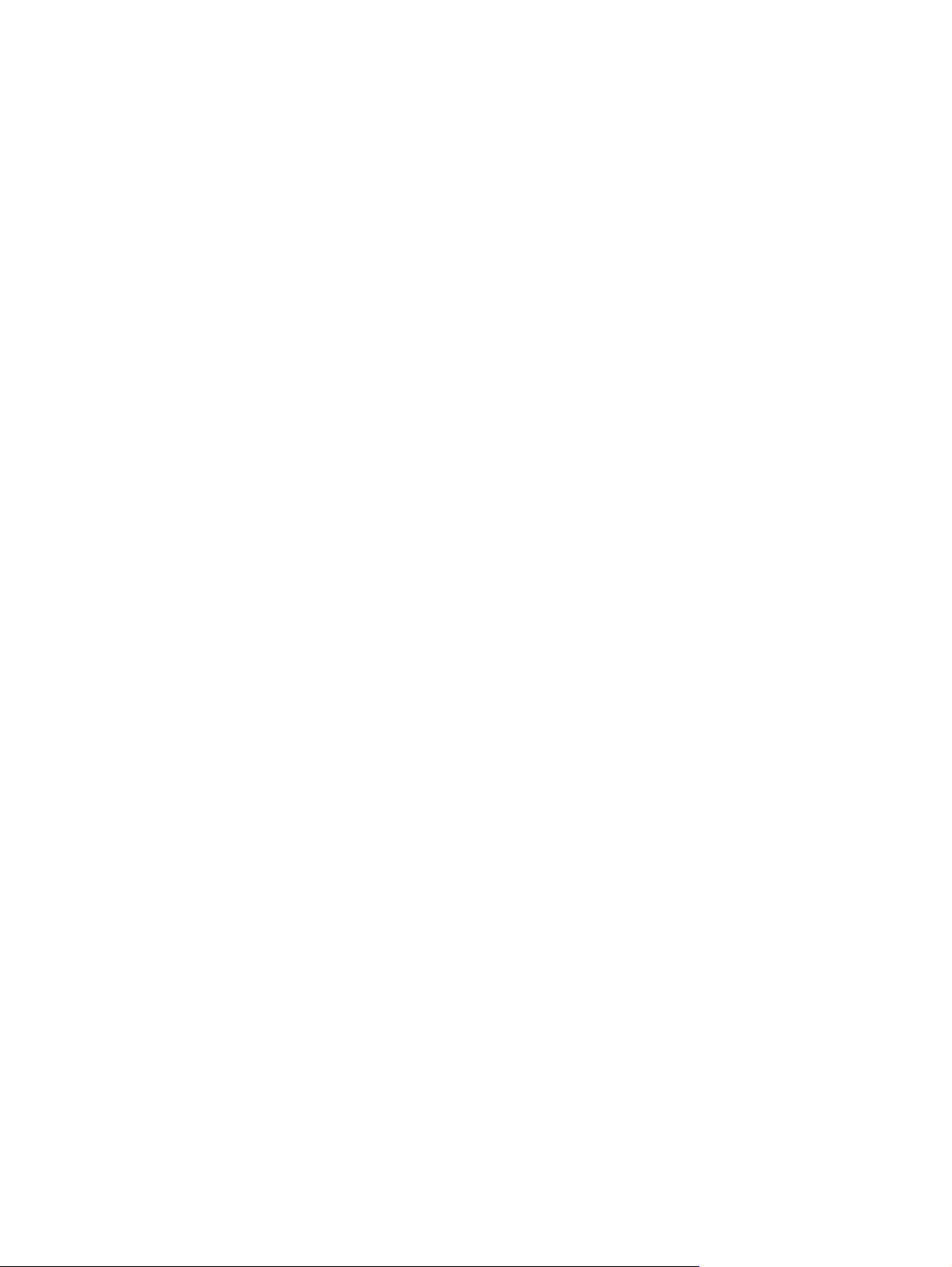
Foaie de date despre siguranţa materialelor (MSDS) ..................................................... 271
Pentru informaţii suplimentare ......................................................................................... 271
Declaraţii specifice unei ţări/regiuni .................................................................................................. 272
Declaraţie de conformitate ............................................................................................... 272
Siguranţă laser ................................................................................................................. 272
Reglementări DOC (Canada) .......................................................................................... 273
Declaraţie VCCI (Japonia) ............................................................................................... 273
Declaraţie privind cablul de alimentare (Japonia) ............................................................ 273
Declaraţie EMI (Coreea) .................................................................................................. 273
Declaraţie EMI (Taiwan) .................................................................................................. 273
Declaraţie pentru laser (Finlanda) ................................................................................... 273
Index ................................................................................................................................................................. 275
ROWW xi
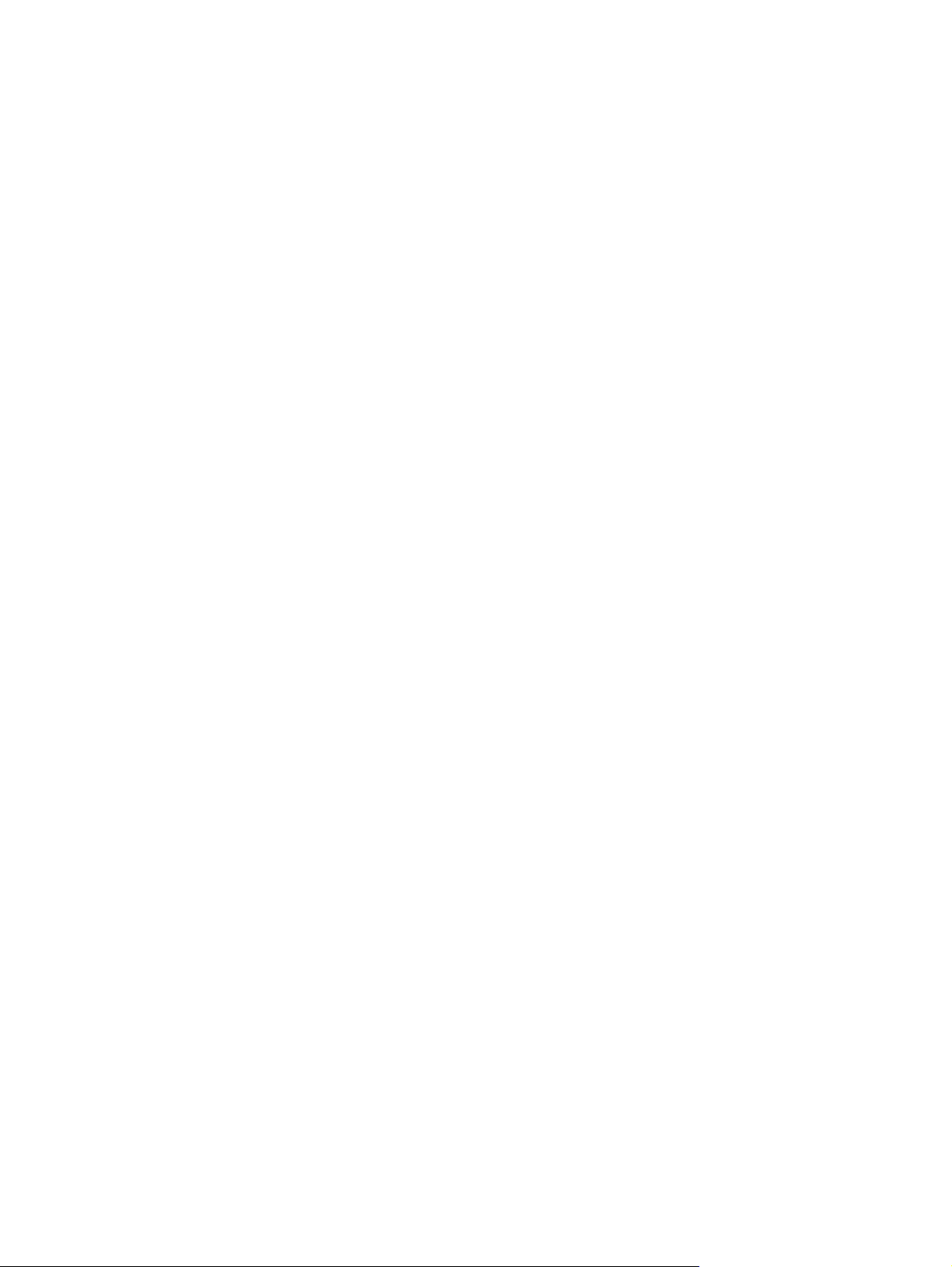
xii ROWW
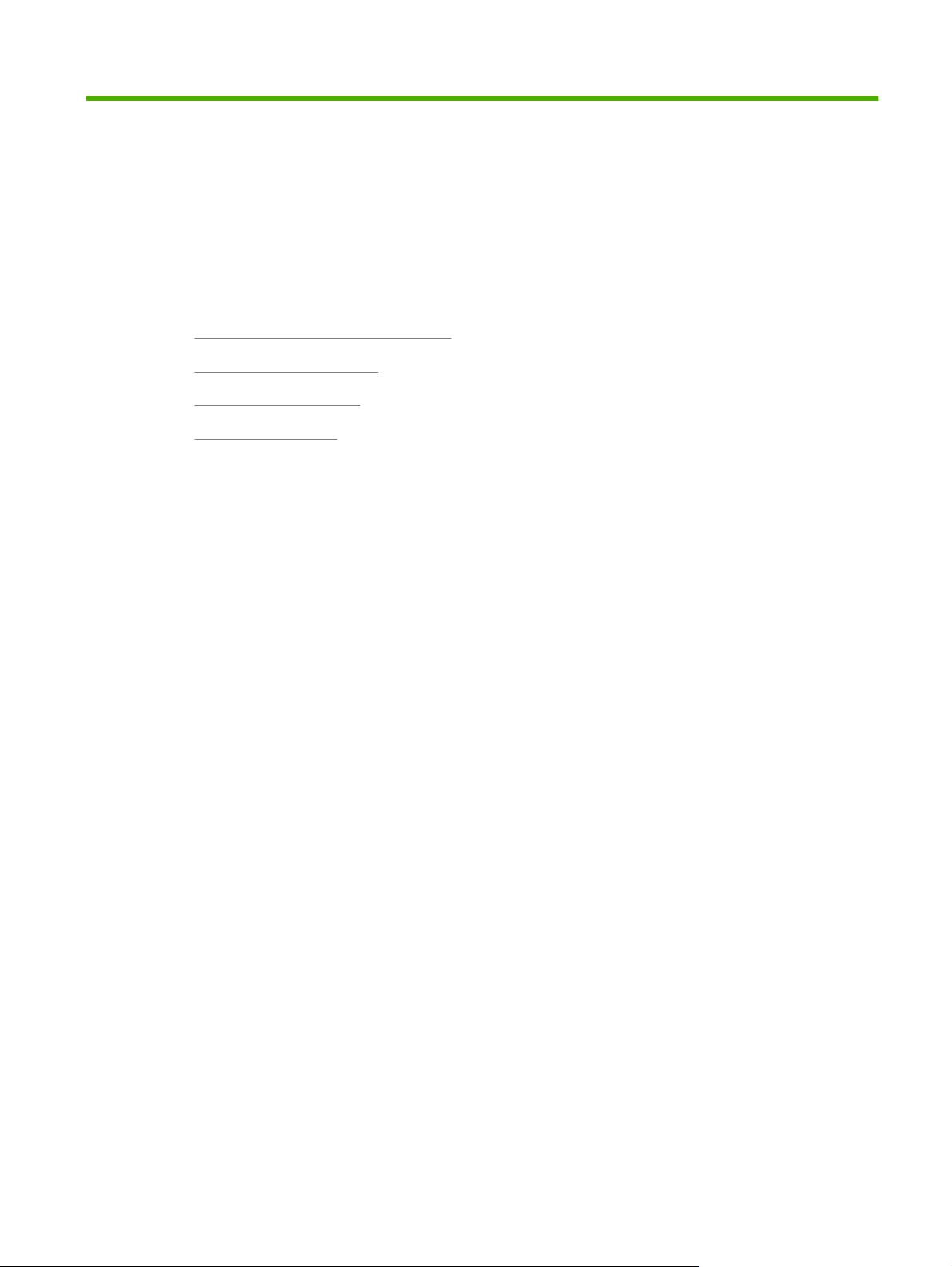
1 Elemente de bază despre produs
Prezentare introductivă a produsului
●
Caracteristicile produsului
●
Prezentarea produsului
●
Dispozitive de ieşire
●
ROWW 1
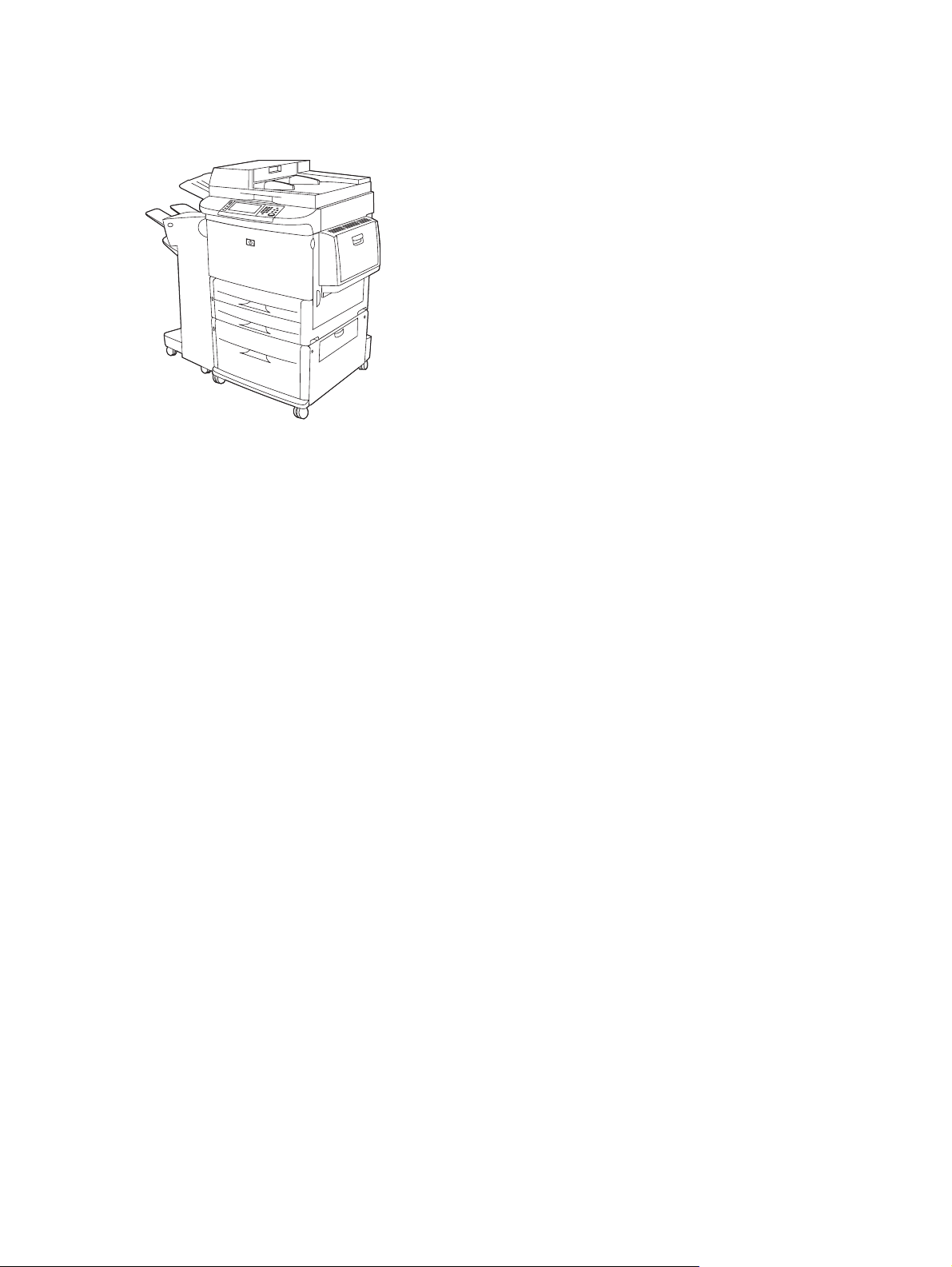
Prezentare introductivă a produsului
Figura 1-1 HP LaserJet M9040 MFP şi HP LaserJet M9050 MFP
HP LaserJet M9040 MFP şi HP LaserJet M9050 MFP se livrează standard ímpreună cu următoarele
elemente:
Tavă de alimentare multifuncţională pentru 100 de coli (tava 1)
●
Două tăvi de alimentare pentru 500 de coli
●
O tavă de alimentare de 2.000 de coli.
●
Alimentator automat cu documente (ADF)
●
Server de imprimare HP Jetdirect íncorporat pentru conectarea la o reţea 10/100/1000Base-TX
●
(suport Gigabit)
384 megaocteţi (MO) de memorie cu acces aleator (RAM)
●
Duplexor
●
Unitate de disc
●
Dispozitiv de ieşire
●
2 Capitolul 1 Elemente de bază despre produs ROWW
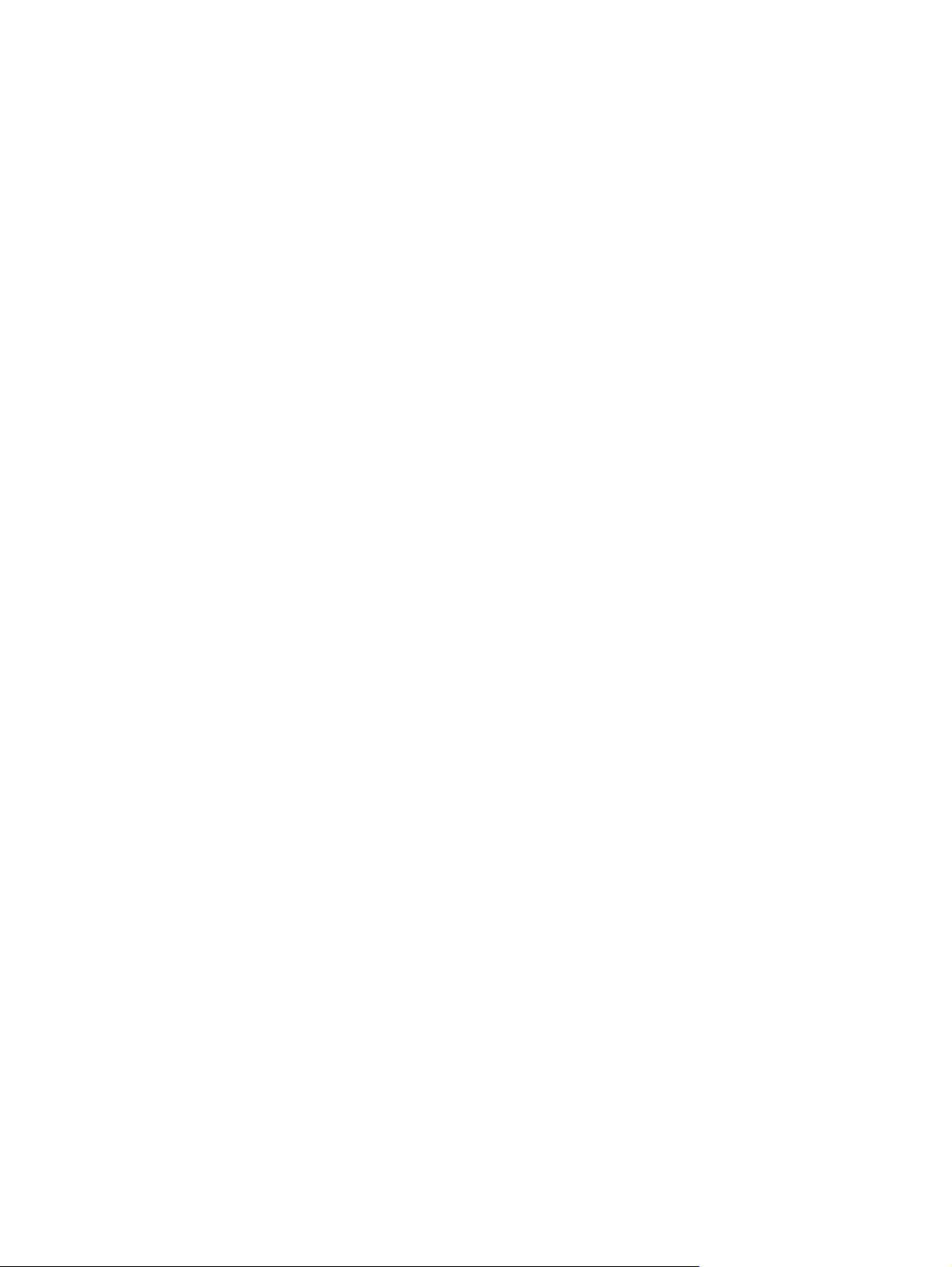
Caracteristicile produsului
HP LaserJet M9040 MFP şi HP LaserJet M9050 MFP sunt proiectate să fie partajate de un grup de
lucru. Echipamentul MFP este un copiator independent care nu necesită conexiune la un computer. Cu
excepţia imprimării ín reţea, aveţi posibilitatea să selectaţi toate funcţiile la panoul de control al
echipamentului MFP.
Funcţii
Copiere pe ambele feţe şi imprimare
●
Modificarea imaginilor
●
Trimitere digitală color
●
Imprimare alb-negru şi copiere
●
Imprimare ín format lat
●
Finisare documente
●
Viteză şi productivitate
50 de imagini pe minut (ipm) la scanarea şi imprimarea pe hârtie de dimensiuni letter sau A4
●
International Standards Organization (ISO) (HP LaserJet M9050 MFP only)
40 ipm la scanarea şi imprimarea pe hârtie de dimensiuni letter sau ISO A4 (numai la HP LaserJet
●
M9040 MFP)
Rezoluţie
Memorie
Scalabilitate de la 25% la 400% când se foloseşte geamul scanerului
●
Reducere/mărire de la 25% la 200% utilizând alimentatorul automat pentru documente (ADF)
●
Tehnologie Transmit Once, Raster Image Processing (RIP) ONCE
●
Opt secunde la prima pagină
●
Ciclu de funcţionare de până la 300.000 de imagini pe lună
●
Microprocesor la 533 megahertzi (MHz)
●
600 puncte pe inch (dots per inch - dpi) cu tehnologie REt (Resolution Enhancement technology)
●
FastRes 1200 asigură calitate de 1200 dpi la viteză maximă
●
Până la 220 de nuanţ
●
384 megaocteţi (MO) de memorie RAM, extensibilă până la 512 MO, folosind module de memorie
●
standard de 100 de pini, de tip DDR DIMM (double data rate dual inline memory module)
Tehnologie de ímbunătăţire a memoriei (MEt) care comprimă automat datele pentru folosirea mai
●
eficientă a memoriei RAM
e de gri
ROWW Caracteristicile produsului 3
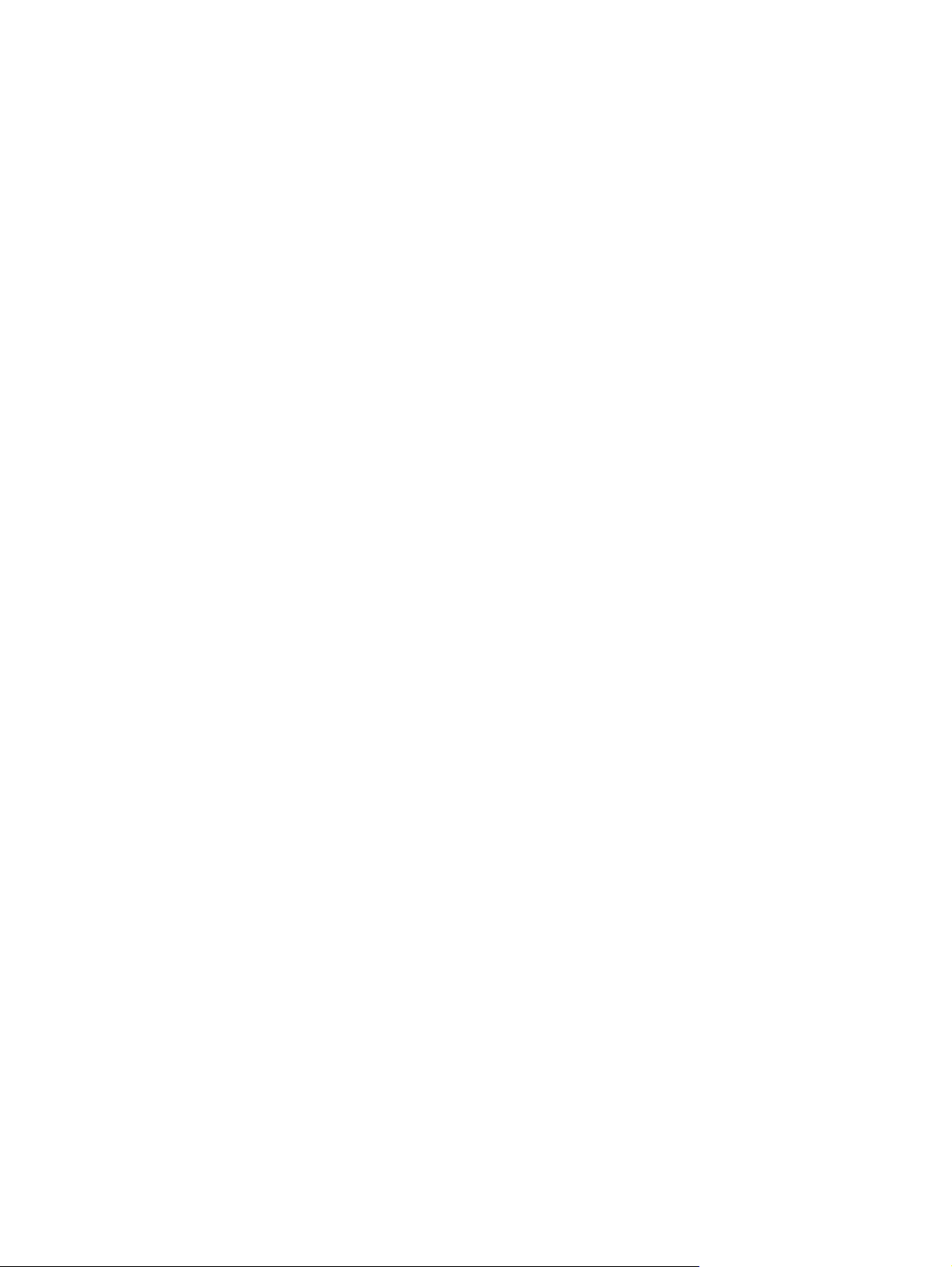
Interfaţa pentru utilizator
Ecran grafic pe panoul de control
●
Server Web íncorporat pentru facilitarea accesului la asistenţă şi pentru comandarea de
●
consumabile (pentru produsele conectate la reţea)
Software HP Toolbox pentru furnizarea stării şi alertelor echipamentului MFP şi pentru imprimarea
●
paginilor de informaţii interne
Limbă şi fonturi
Limbaj de comenzi pentru imprimantă HP (PCL) 6
●
HP PCL 5e pentru compatibilitate
●
Limbaj de íntreţinere pentru imprimantă
●
80 de tipuri de litere TrueType scalabile
●
Emulare HP PostScript 3
●
Copiere şi trimitere
Moduri pentru formate de text, grafică şi mixte - text şi grafică
●
Funcţie de íntrerupere a lucrului (la copieri de cantităţi mari)
●
Mai multe pagini pe coală
●
Animaţii pentru informarea operatorului (de exemplu, deblocarea hârtiei)
●
Capacitate de a copia cărţi
●
Compatibilitate pentru e-mail
●
Funcţie Sleep (Hibernare) pentru economisirea energiei
●
Scanare duplex cu o singură trecere
●
Cartuş de imprimare
Cartuşe care nu trebuie scuturate
●
Detectarea cartuşelor de imprimare HP autentice
●
Eliminare automată fil
●
Manipularea hârtiei
Alimentare
●
◦
ă ínchidere
Tava 1 (tavă multifuncţională): O tavă multifuncţională pentru hârtie, foi transparente,
etichete şi plicuri. Acceptă până la 100 de coli de hârtie sau 10 plicuri.
Tăvile 2 şi 3: două tăvi pentru 500 de coli. Aceste tăvi detectează automat dimensiunile
◦
standard ale hârtiei până la 11 x 17/A3 şi permit imprimarea pe hârtie cu dimensiuni
personalizate.
4 Capitolul 1 Elemente de bază despre produs ROWW
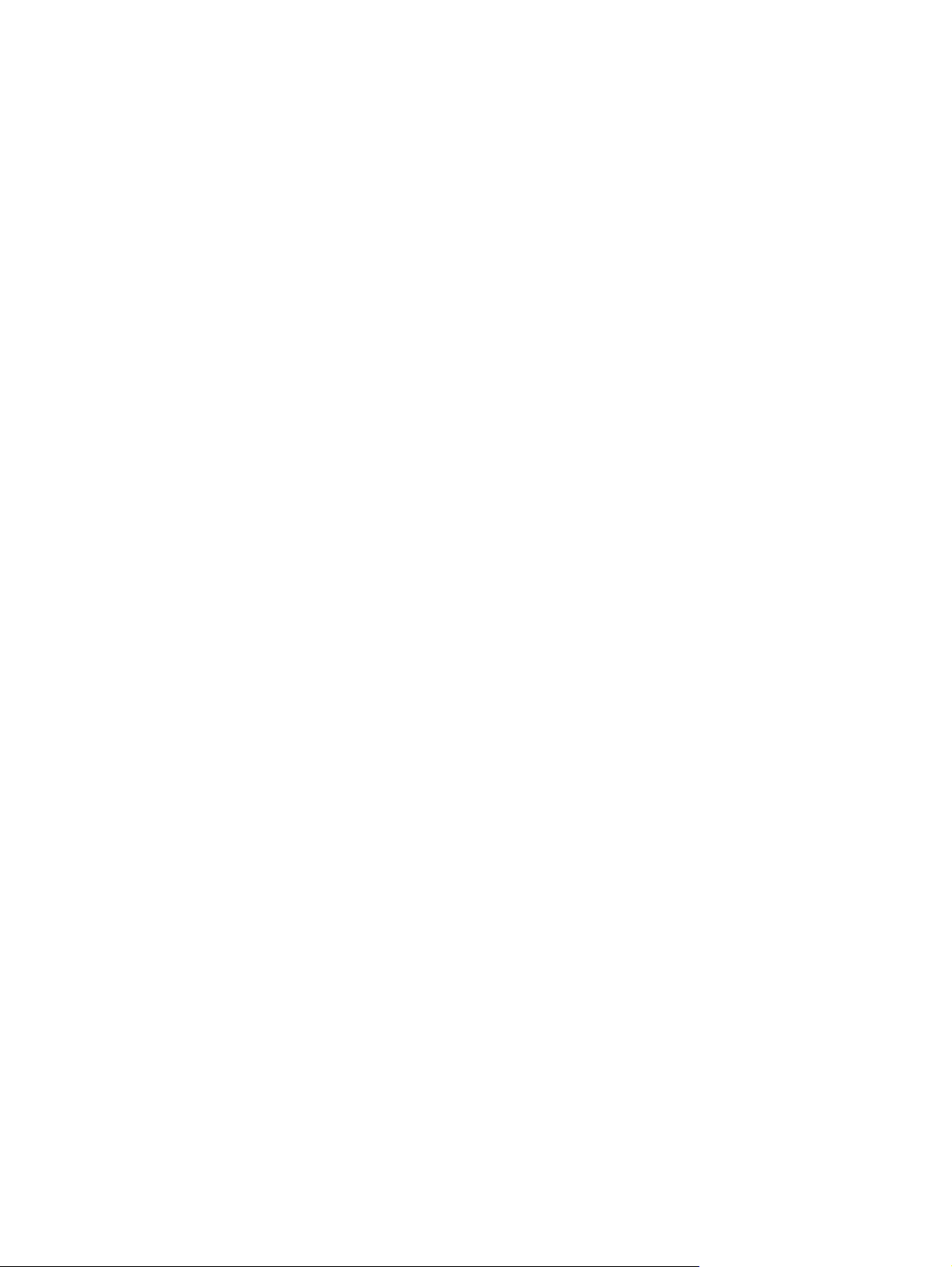
Tava 4 (tavă de alimentare pentru 2000 de coli): Această tavă detectează automat
◦
dimensiunile standard ale hârtiei până la 11 x 17/A3 şi permite imprimarea pe hârtie cu
dimensiuni personalizate.
Alimentator automat cu documente (ADF): acceptă până la 100 de coli de hârtie cu
◦
dimensiune Letter sau A4, sau 50 de coli cu dimensiunea 11 x 17 sau A3.
Imprimare duplex: permite imprimarea faţă-verso (imprimarea pe ambele feţe ale hârtiei).
◦
Ieşire
●
Echipamentul MFP conţine unul din următoarele opţiuni de ieşire:
Stivuitor pentru 3000 de coli: Capsează până la 3.000 de coli de hârtie.
◦
Compartiment superior (cu faţa ín sus): Acceptă până la 100 de coli de hârtie.
Compartiment inferior (cu faţa ín jos): Acceptă până la 3.000 de coli de hârtie.
Compartimentele de ieşire sunt componente ale dispozitivul de ieşire.
Stivuitor/capsator pentru 3000 de coli: Permite capsarea ín diferite poziţii pentru maxim 50
◦
de coli de hârtie per lucrare sau pentru maxim 5 mm ínălţime a lucrării (0,2 inch).
Compartiment superior (cu faţa ín sus): Acceptă până la 100 de coli de hârtie.
Compartiment inferior (cu faţa ín jos): Acceptă până la 3.000 de coli de hârtie.
Compartimentele de ieşire sunt componente ale dispozitivul de ieşire.
Conectivitate
●
●
●
Dispozitiv de finalizare multifuncţional: Furnizează 1.000 de coli pentru capacitatea de
◦
stivuire, capsare, pentru 50 de coli de hârtie per document şi permite plierea ín vederea legării
cotoarelor de broşuri care conţin până la 10 de coli de hârtie.
Compartiment superior (cu faţa ín sus şi ín jos): Acceptă până la 1.000 de coli de hârtie.
Compartiment inferior pentru broşuri: Acceptă până la 75 de broşuri.
Cutie poştală cu 8 sertare: Un capsator, comparator sau separator pentru lucrări, asigurând
◦
şi opt sertare de cutie poştală asociabile utilizatorilor sau grupurilor de lucru individuale pentru
o identificare şi preluare facilă. Cutia poştală cu 8 sertare poate să stivuiască ín sertarele sale
până la 2.000 de coli de hârtie cu dimensiuni A4 sau Letter.
Compartiment superior (cu faţa ín sus): Acceptă până la 125 de coli de hârtie
Sertare 1 - 8 (cu faţa ín jos): Fiecare accesptă până la 250 de coli de hârtie
Conexiune USB de mare viteză 2.0
O conexiune (AUX) Foreign Interface Harness (FIH) pentru ataşarea soluţiilor de control copiere
de la terţi
Server de imprimare HP Jetdirect 635n IPv6/IPsec. Conector (RJ-45) pentru reţea locală
pentru serverul de imprimantă ínglobat
(LAN),
ROWW Caracteristicile produsului 5
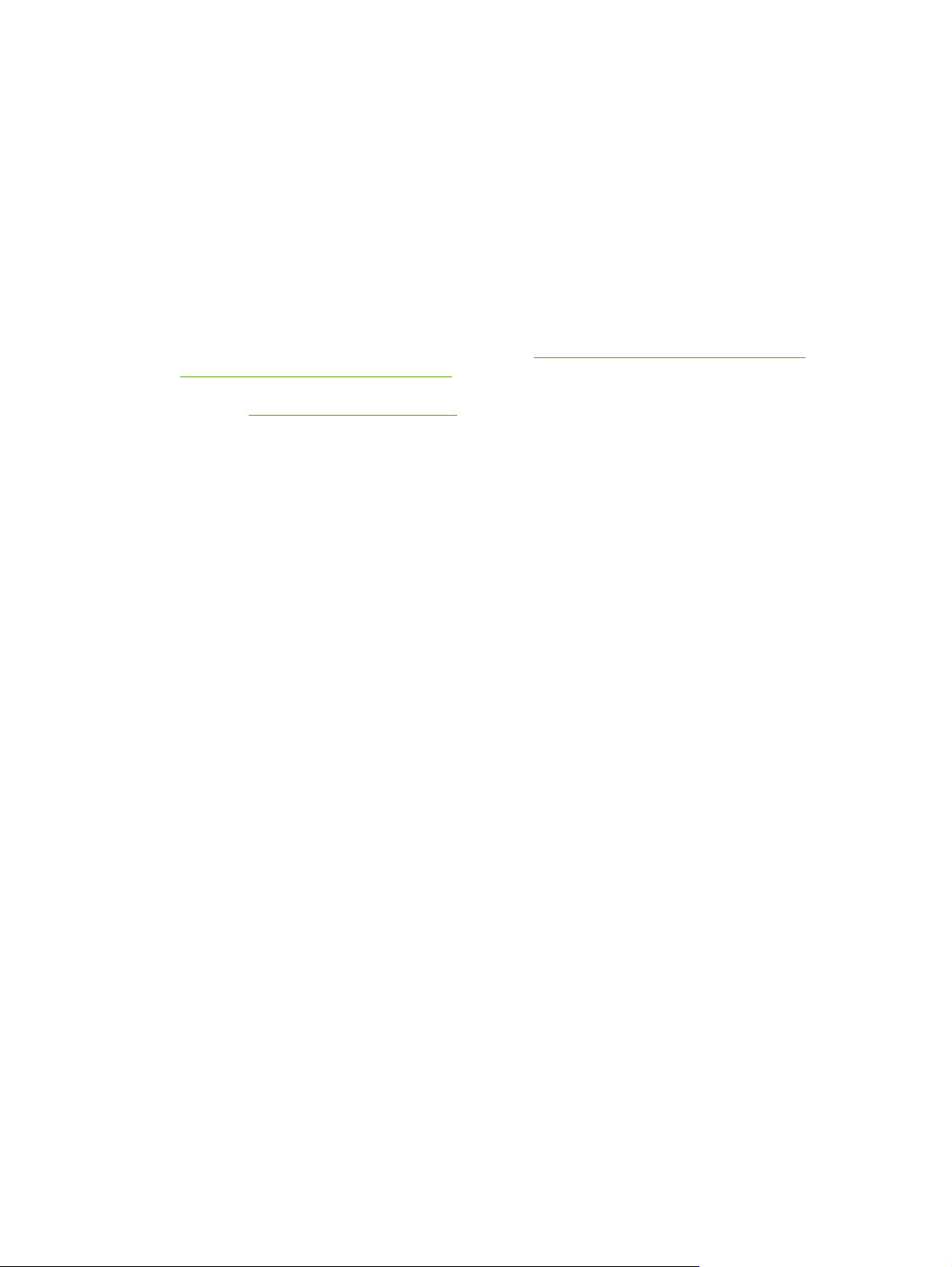
Placă de fax analogic, opţională
●
Carduri EIO pentru servere de imprimare HP Jetdirect, opţionale
●
Server de imprimare intern Ethernet gigabit HP Jetdirect 625n
◦
IPV6/IPSec
◦
Funcţii de protejare a mediului
Setarea Economisire economiseşte energie (respectă indicaţiile Energy Star®, numai pentru HP
●
LaserJet M9050 MFP Versiunea 1.0).
Actualizările de firmware asigură capacitatea de actualizare a firmware-ului MFP. Pentru a
●
descărca cel mai recent firmware, accesaţi site-ul
www.hp.com/go/ljm9050mfp_firmware şi urmaţi instrucţiunile de pe ecran. Pentru trimiterea facilă
a actualizărilor de firmware pentru mai multe produse, utilizaţi software-ul HP Web Jetadmin
(accesaţi
Unitatea de disc internă are posibilitatea de a stoca lucrările de imprimare selectate. Acceptă
●
tehnologia RIP ONCE şi poate stoca permanent fonturi şi formate descărcate ín echipamentul
MFP. Spre deosebire de memoria produsului standard, multe elemente de pe discul fix rămân ín
echipamentul MFP chiar şi atunci când echipamentul MFP este oprit. Fonturile descărcate pe discul
fix sunt disponibile tuturor utilizatorilor echipamentului MFP.
Accesoriul disc fix EIO opţional asigură capacitatea suplimentară pentru stocarea de fonturi şi
●
formate. Echipamentul MFP nu utilizează accesoriul disc fix EIO pentru activităţi, precum RIP
ONCE şi lucrări stocate. Echipamentul MFP utilizează discul fix intern pentru aceste activităţi.
Ambele discuri pot fi protejate la scriere prin software-ul pentru securitate suplimentară.
www.hp.com/go/webjetadmin).
www.hp.com/go/ljm9040mfp_firmware sau
Caracteristici de securitate
Foreign Interface Harness (Garnitură pentru interfeţe externe)
●
Ştergerea ín siguranţă de pe disc
●
Blocare pentru securitate
●
Reţinere lucrări
●
Autentificare panou frontal
●
6 Capitolul 1 Elemente de bază despre produs ROWW
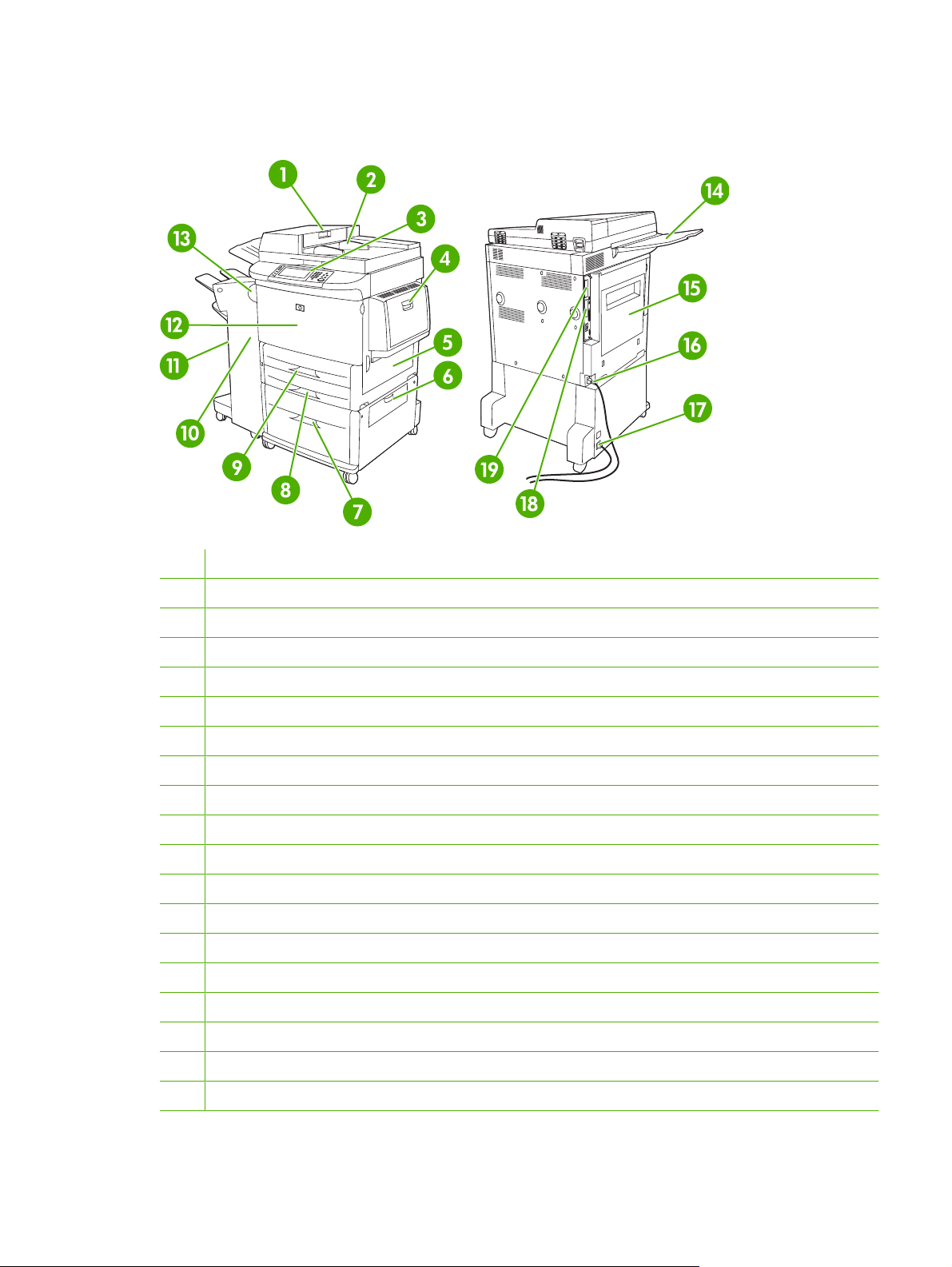
Prezentarea produsului
Figura 1-2 Prezentarea produsului
1 Capac al alimentatorului de documente
2 Alimentator de documente (ADF)
3 Panou de control cu ecran grafic senzitiv
4 Tava 1
5 Uşa din dreapta
6 Uşa de transfer verticală
7 Tava 4
8 Tava 3
9 Tava 2
10 Uşa din stânga (ín partea din spate a dispozitivului de ieşire)
11 Dispozitiv de ieşire
12 Uşa frontală
13 Accesoriu pentru imprimare duplex (ín interiorul echipamentului MFP)
14 Tavă de ieşire ADF
15 Uşa din stânga
16 Cablu de alimentare imprimantă
17 Cablu de alimentare pentru tava 4
18 Slot EIO 1
19 Card EIO procesor copiere
ROWW Prezentarea produsului 7
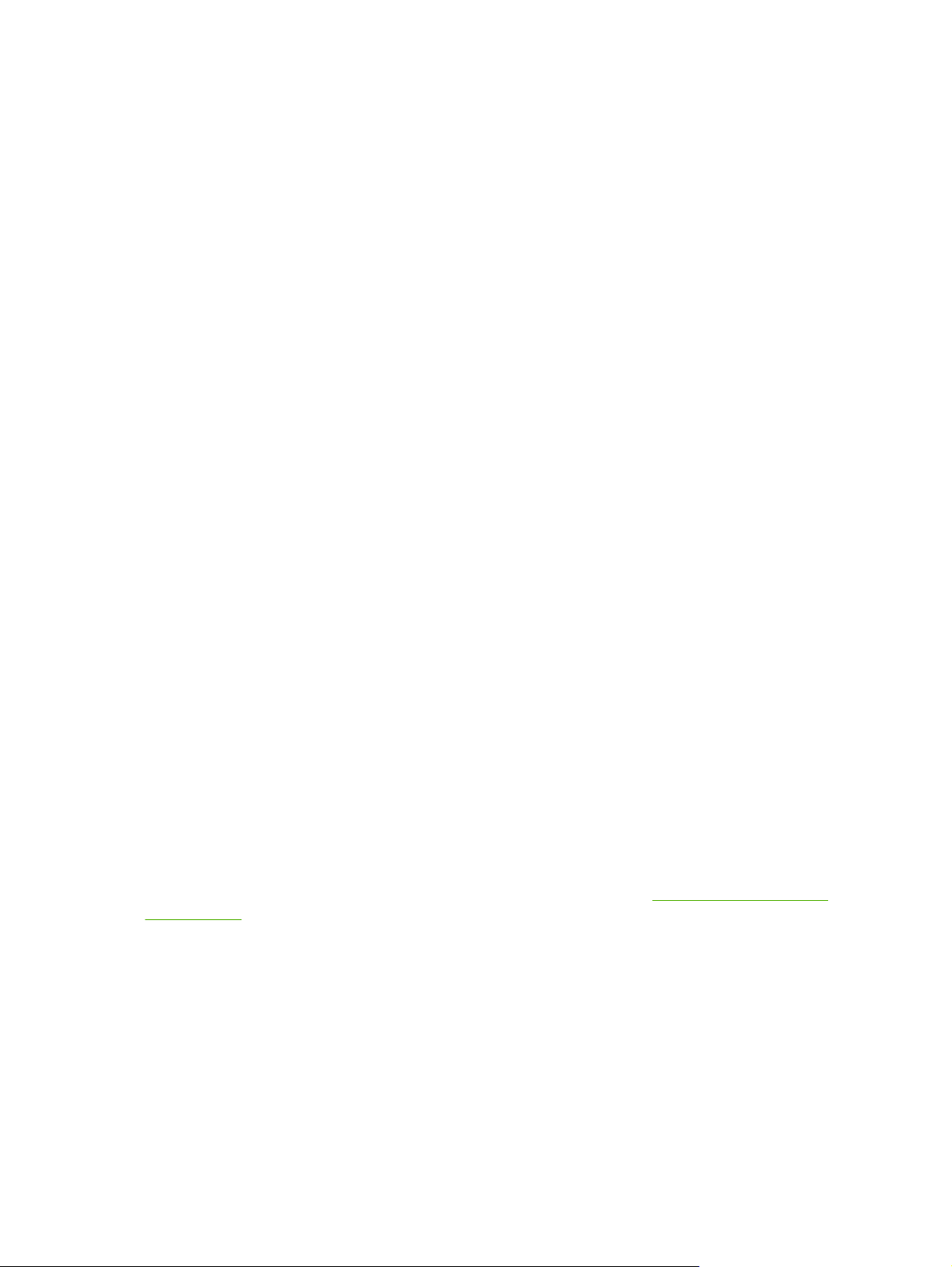
Dispozitive de ieşire
Acest echipament MFP se livrează cu un stivuitor pentru 3000 de coli, un capsator/stivuitor pentru 3000
de coli, un dispozitiv de finisare multifuncţional sau o cutie poştală cu 8 sertare.
Stivuitor pentru 3.000 de coli
Stivuieşte până la 3.000 de coli de hârtie cu dimensiuni A4 sau letter
●
Stivuieşte până la 1.500 de coli de hârtie cu dimensiuni A3 sau ledger
●
Permite funcţia offset pentru lucrări sau pentru prima pagină a lucrărilor
●
Sertarul inferior (aferent poziţiei cu faţa ín jos) este sertarul implicit pentru toate lucrările de ieşire.
Stivuitor/capsator pentru 3.000 de coli
Caracteristici la manipularea hârtiei
Stivuieşte până la 3.000 de coli de hârtie cu dimensiuni A4 sau letter
●
Stivuieşte până la 1.500 de coli de hârtie cu dimensiuni A3 sau ledger
●
Permite funcţia offset pentru lucrări sau pentru prima pagină a lucrărilor
●
Sertarul superior (aferent poziţiei cu faţa ín sus) este sertarul implicit pentru toate lucrările de ieşire.
Informaţii despre capsare
Stivuitorul/capsatorul pentru 3000 de coli poate să capseze documente care conţin íntre două şi 50 de
pagini din hârtie de 75 g/m2 (20 lb) sau de echivalent 5 mm (0.2 inches). Paginile trebuie să aibă íntre
64 şi 199 g/m
Hârtia mai grea poate avea o limită de capsare de mai puţin de 50 de pagini.
●
Totuşi, echipamentul MFP va copia sau imprima lucrarea, chiar şi atunci când s-au capsat mai
●
puţin de două coli sau mai mult de 50.
Capsarea este selectată de obicei ín aplicaţia software sau ín driverul imprimantei. Pentru informaţii
suplimentare, consultaţi Modificarea setărilor pentru driverul imprimantei. Locul şi modul ín care
efectuaţi selecţiile depind de program sau de driver.
Dacă nu puteţi selecta capsatorul ín program sau ín driverul imprimantei, selectaţi capsatorul de la
panoul de control al echipamentului MFP. Pentru instrucţiuni, consultaţi
la pagina 110.
2
(íntre 17 şi 53 lb) pentru toate dimensiunile acceptate de echipamentul MFP.
Dispozitivul de finalizare multifuncţional
Caracteristici la manipularea hârtiei
Stivuieşte până la 1.000 de coli de hârtie cu dimensiune A4 sau Letter, sau până la 500 de coli cu
●
dimensiunea A3 sau 11 x 17.
Capsarea documentelor,
Stivuieşte până la 40 de broşuri cu 5 coli de hârtie cu dimensiuni A3 şi ledger
●
Permite lucrări offset
●
8 Capitolul 1 Elemente de bază despre produs ROWW
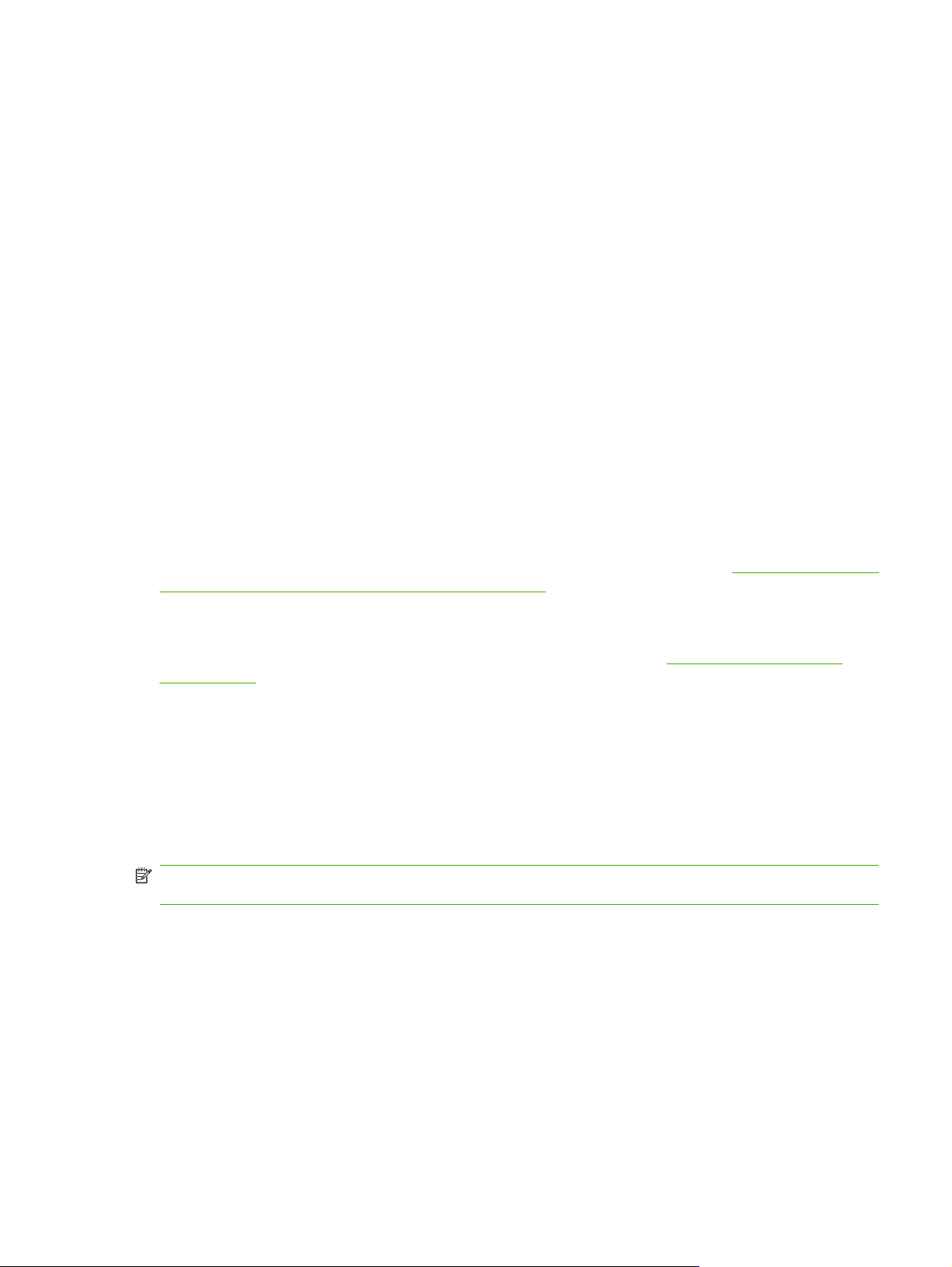
Capsează până la 50 de coli de hârtie per document, cu dimensiuni A4 şi letter
●
Capsează până la 25 de coli de hârtie per document, cu dimensiuni A3 şi ledger
●
Pliază pagini separate
●
Leagă şi pliază până la 40 de broşuri cu 5 coli stivuite sau 20 de broşuri cu 5 coli stivuite.
●
Informaţii despre capsare
Dispozitivul de finisare poate să capseze documente care conţin íntre două şi 50 de pagini din hârtie
de 75 g/m2 (20 lb) cu dimensiuni A-4 sau letter, sau 25 de pagini cu dimensiuni A3- 11 x 17 sau de
echivalent până la 5,5 mm (0,22 inchi. Paginile trebuie să aibă íntre 64 şi 199 g/m
pentru toate dimensiunile acceptate de echipamentul MFP.
Luaţi ín consideraţie aceste puncte suplimentare:
Sertarul superior (sertarul pentru stivuitor) acceptă până la 1.000 de coli stivuite (necapsate).
●
Dispozitivulde finisare poate livra către sertarul superior lucrări cu faţa ín sus sau cu faţa ín jos.
Hârtia mai grea poate avea o limită de capsare de mai puţin de 50 de pagini.
●
Dacă operaţia de capsat constă dintr-o singură pagină sau peste 50 de pagini, dispozitivul de finisare
livrează lucrarea, dar nu va capsa paginile.
Puteţi selecta de obicei capsatorul ín programul de software folosit sau ín driverul imprimantei, cu toate
că unele opţiuni ar putea să fie disponibile doar ín driverul imprimantei. Consultaţi
driverului de imprimantă pentru Windows, la pagina 57 pentru mai multe informaţii. Locul şi modul ín
care efectuaţi selecţiile depind de program sau de driver.
2
(íntre 17 şi 53 lb)
Schimbarea setărilor
Broşuri
Dacă nu puteţi selecta capsatorul ín program sau ín driverul imprimantei, selectaţi capsatorul de la
panoul de control al echipamentului MFP. Pentru instrucţiuni, consultaţi
la pagina 110.
Puteţi obţine accesul la caracteristica de broşură ín unele programe de software, precum programele
de tip „desktop publishing”. Pentru informaţii despre realizarea broşurilor, consultaţi ghidul utilizatorului
livrat o dată cu dispozitivul.
Dacă utilizaţi un program care nu acceptă realizarea broşurilor, aveţi posibilitatea să creaţi broşuri prin
utilizarea driverului de imprimantă HP.
NOTĂ: HP vă recomandă să utilizaţi programul pentru pregătirea şi examinarea documentului dvs.
pentru imprimare, apoi să utilizaţi driverul de imprimantă HP pentru a imprima şi lega broşura dvs.
Capsarea documentelor,
ROWW Dispozitive de ieşire 9
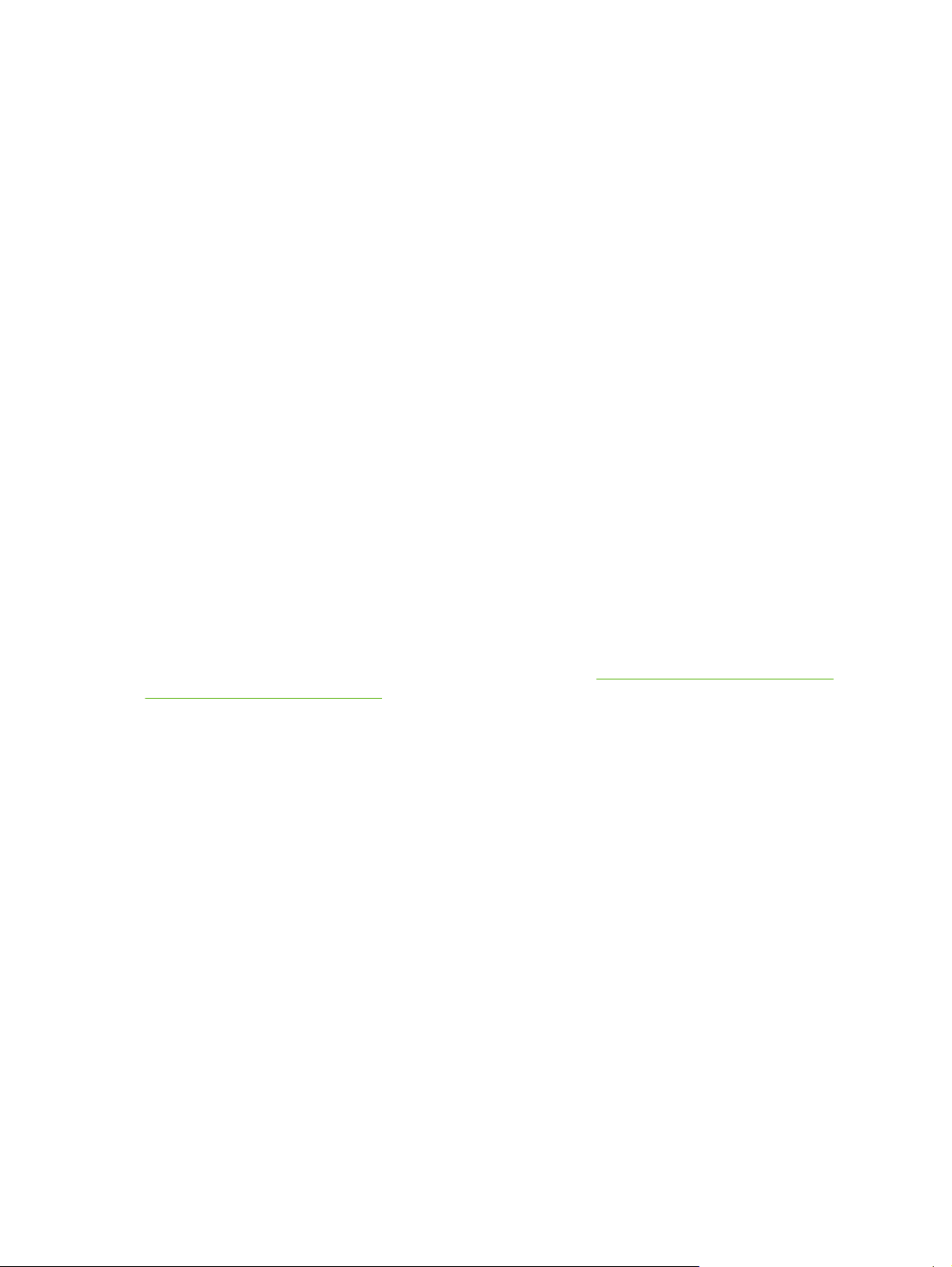
Pentru a crea o broşură prin intermediul driverului de imprimantă, utilizaţi următorii paşi:
Pregătirea broşurii: Aranjaţi paginile pe o coală (de aşezare ín pagină pentru broşură) pentru a
●
crea o broşură. Aveţi posibilitatea să aşezaţi broşura ín pagină ín programul software sau să utilizaţi
caracteristica de imprimare broşuri din driverul de imprimantă.
Adăugarea unei coperţi: Adăugaţi o copertă broşurii, selectând o altă primă pagină cu un alt de
●
hârtie. De asemenea, puteţi să adăugaţi o copertă pentru acelaşi tip de hârtie ca şi broşura.
Coperţile de broşură trebuie s
coperta poate să aibă o greutate diferită de restul broşurii.
Operaţia de legare a cotorului: Aşezaţi hârtia cu marginea scurtă ín echipamentul MFP.
●
Echipamentul MFP vă solicită hârtie rotită. Dispozitivul de finisare multifuncţional capsează centrul
broşurii (operaţie denumită legarea cotorului). Dacă broşura conţine numai o coală de hârtie,
dispozitivul de finisare multifuncţional pliază coala, dar nu o capsează. Dacă broşura conţine mai
mult decât o coală de hârtie, dispozitivul de finisare multifuncţional capsează colile, apoi pliază
până la 10 coli per broşură.
Caracteristica de imprimare broşuri a dispozitului de finisare multifuncţional acceptă caracteristica de
pliere şi de legare a cotorului pentru următoarele dimensiuni ale hârtiei:
A3
●
ă aibă aceeaşi dimensiune ca restul de coli din broşură. Totuşi,
A4 rotit
●
Letter rotită (Letter-R)*
●
Legal
●
Ledger
●
Pentru informaţii suplimentare despre realizarea broşurilor, consultaţi HP Multifunction Finisher User
Guide (Ghidul utilizatorului pentru dispozitivul de finisare HP) la
www.hp.com/support/ljm9050mfp.
* A4-R şi Letter-R sunt dimensiuni A4 şi letter pentru hârtia rotită la 90˚ ín tava sursă.
ă (A4-R)*
Cutie poştală cu 8 sertare
Gestionează ieşirea de mare capacitate care măreşte capacitatea de ieşire a echipamentului MFP
●
la 2.000 de coli de suport standard
Utilizează sertarul superior pentru a asigura 125 de coli capacitate de stivuire cu faţa ín sus
●
Livrează lucrări imprimate, poziţia cu faţa ín jos, către cele opt sertare de tip cu faţa ín jos şi fiecare
●
sertar asigură 250 de coli capacitate de stivuire
Oferă opţiuni de stivuire ín diverse moduri operaţionale: cutie poştală, stivuitor, separator de lucrări
●
şi sortator/comparator.
www.hp.com/support/ljm9040mfp sau
Pentru informaţii suplimentare despre cutia poştală cu 8 sertare, consultaţi ghidul livrat ímpreună cu
produsul.
10 Capitolul 1 Elemente de bază despre produs ROWW
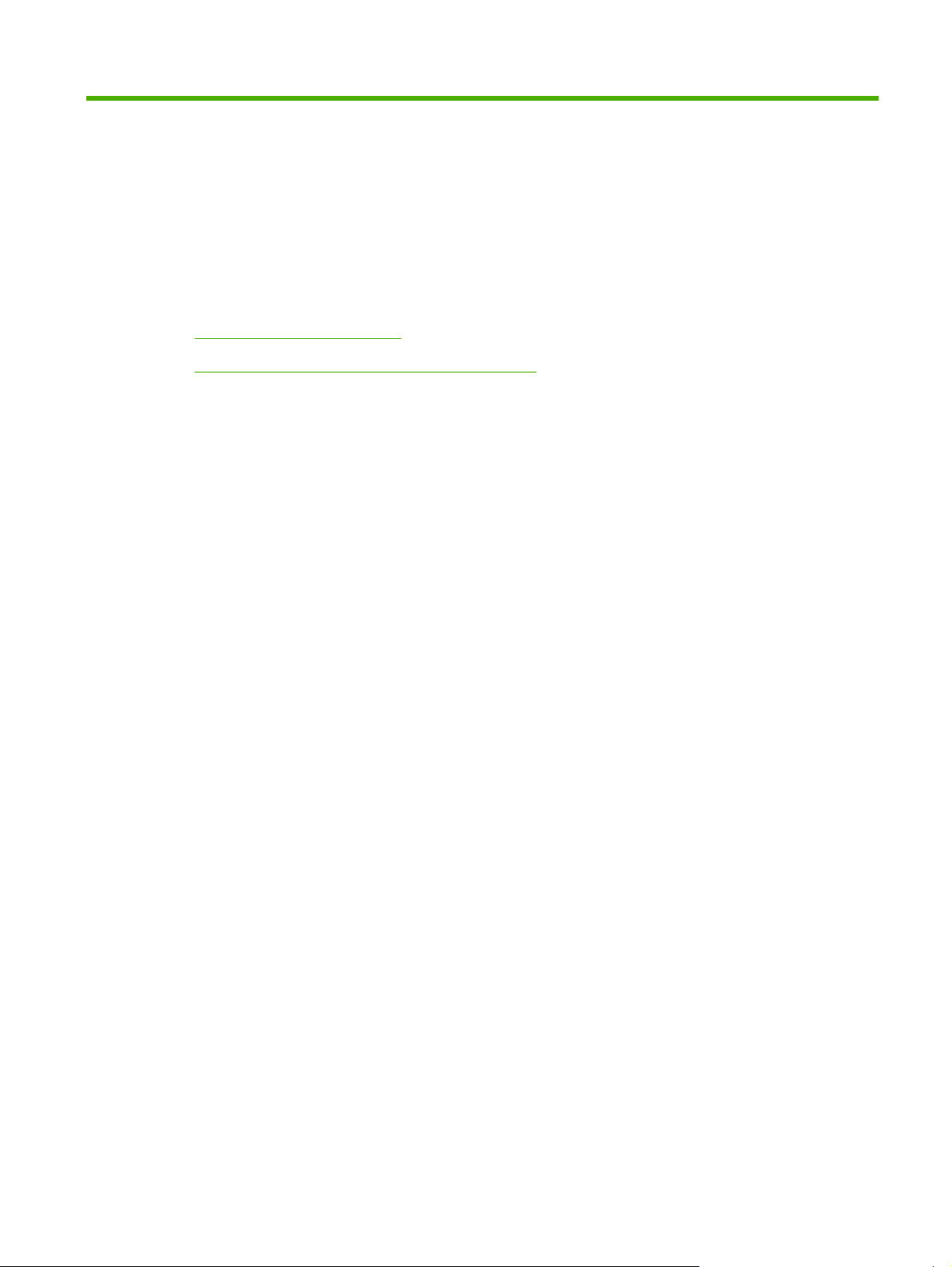
2 Panoul de control
Utilizarea panoului de control
●
Utilizarea meniului Administration (Administrare)
●
ROWW 11
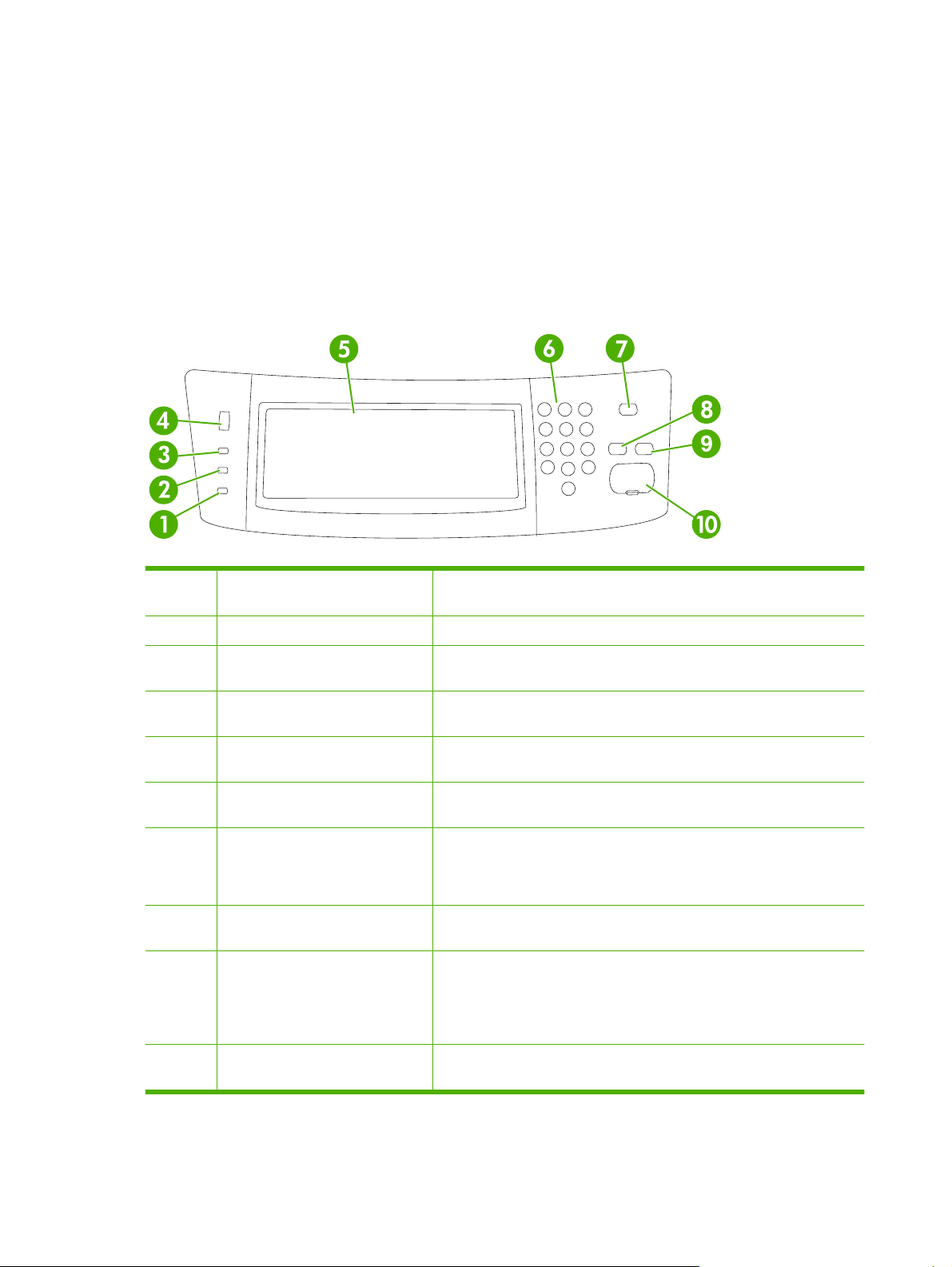
Utilizarea panoului de control
Panoul de control este dotat cu un ecran tactil VGA care permite accesarea tuturor funcţiilor
echipamentului. Utilizaţi butoanele şi tastatura numerică pentru a controla operaţiile şi starea
echipamentului. LEDurile indică starea echipamentului.
Aspectul panoului de control
Panoul de control include un ecran grafic tactil, butoane pentru controlul operaţiilor, o tastatură numerică
şi trei indicatoare luminoase (LEDuri).
Figura 2-1 Panoul de control
1 Indicatorul Atenţie Indicatorul Atenţie arată că dispozitivul necesită intervenţia operatorului. O
2 Indicatorul Date Indicatorul Date arată că dispozitivul primeşte date.
3 Indicatorul Gata Indicatorul Gata arată că echipamentul este gata să ínceapă procesarea
4 Potenţiometru pentru ajustarea
luminozităţii
5 Ecran tactil grafic Utilizaţi ecranul tactil pentru a accesa şi a seta toate funcţiile
6 Tastatură numerică Vă permite să introduceţi valori numerice pentru numărul de exemplare şi
7 Butonul Hibernare Dacă echipamentul este inactiv pentru o perioadă mai mare de timp, va intra
8 Butonul Resetare Resetează setările operaţiei la valorile prestabilite din fabrică sau de către
9 Butonul Stop Opreşte operaţia curentă. După oprirea operaţiei, panoul de control arată
tavă pentru hârtie poate fi goală sau un mesaj de eroare a apărut pe ecran.
unei operaţii.
Rotiţi potenţiometrul pentru a ajusta luminozitatea ecranului senzitiv.
echipamentului.
alte setări.
automat ín modul Sleep (Hibernare). Pentru a face echipamentul să intre
ín modul Sleep (Hibernare) sau pentru a reactiva echipamentul, apăsaţi
butonul Hibernare.
utilizator.
opţiunile pentru operaţia oprită (de exemplu, dacă apăsaţi butonul Stop
când echipamentul procesează o operaţie de tipărire, pe panoul de control
va apărea un mesaj care vă va íntreba dacă doriţi să anulaţi sau să reluaţi
operaţia de tipărire).
10 Butonul Start Determină ínceperea unei operaţii de copiere sau transmisie digitală, sau
continuă o operaţie de unde a fost oprită.
12 Capitolul 2 Panoul de control ROWW
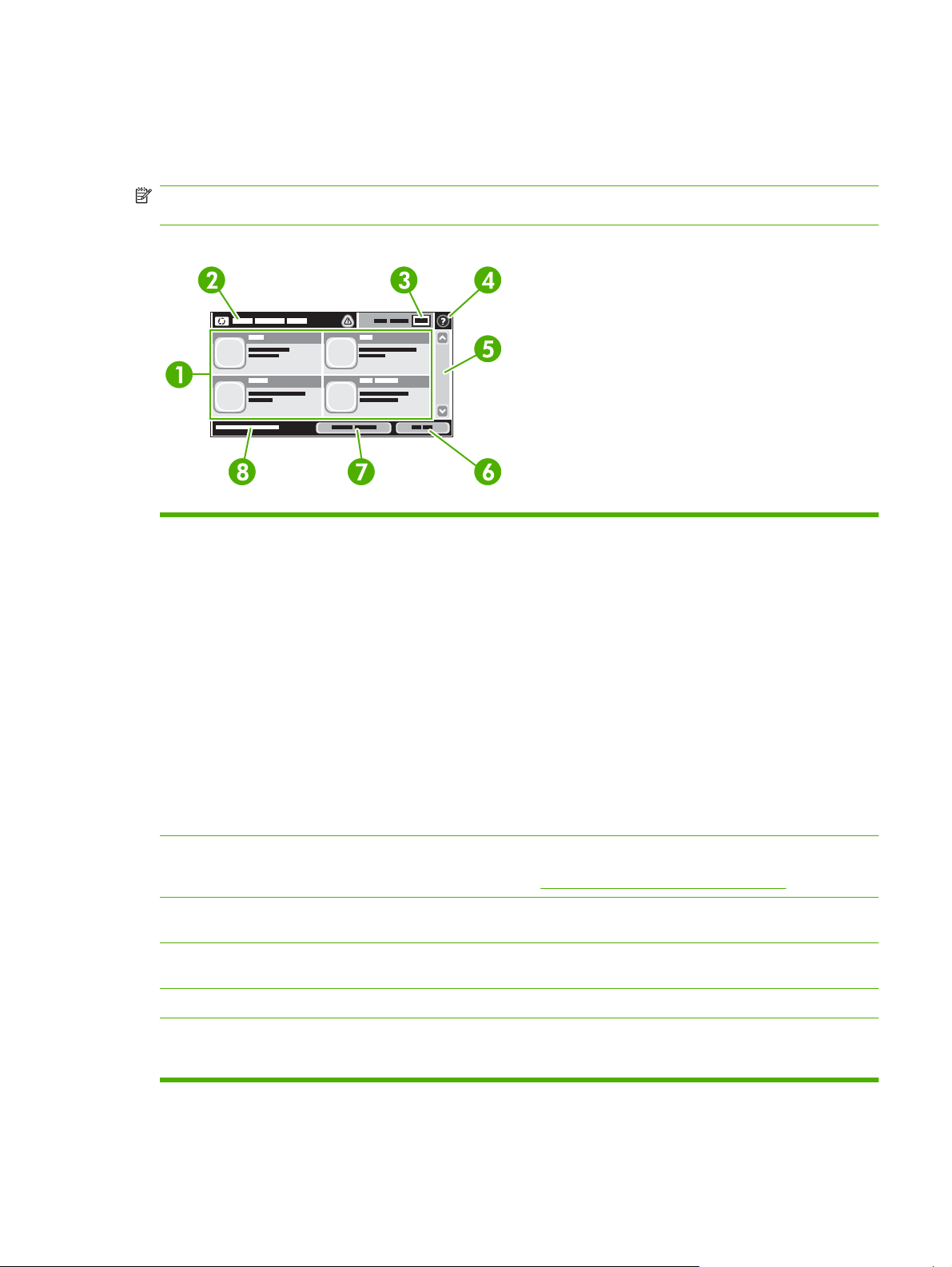
Ecranul Home (Reşedinţă)
Ecranul Home (Reşedinţă) permite accesarea funcţiilor echipamentului şi indică starea curentă a
acestuia.
NOTĂ: În funcţie de modul ín care a fost configurat echipamentul de către administratorul de sistem,
opţiunile care pot apărea ín ecranul Home (Reşedinţă) pot diferi.
Figura 2-2 Ecranul Home (Reşedinţă)
1 Caracteristici În funcţie de modul ín care a fost configurat echipamentul de către administratorul de sistem,
opţiunile care pot apărea ín această zonă pot include:
Copy (Copiere)
●
Fax (Opţional)
●
E-mail
●
Secondary E-mail (E-mail secundar)
●
Network Folder (Folder reţea)
●
Job Storage (Stocare lucrări)
●
Workflow (Flux de lucru)
●
Supplies Status (Stare consumabile)
●
Administration (Administrare)
●
2 Linia de stare a
echipamentului
3 Copy count (Număr de
exemplare)
4 Butonul Help
(Asistenţă)
5 Bară de derulare Apăsaţi săgeţile de pe bara de derulare pentru a vedea lista completă a funcţiilor disponibile.
6 Sign Out
(Deconectare)
Linia de stare oferă informaţii despre starea globală a echipamentului. În această zonă pot
apărea diverse butoane, ín funcţie de starea curentă. Pentru o descriere a butoanelor care pot
apărea ín linia de stare, consultaţi
Caseta Copy count (Număr de exemplare) indică numărul de exemplare care urmează să fie
tipărite de echipament.
Apăsaţi pe butonul Help (Asistenţă) pentru a accesa sistemul de asistenţă integrat.
Apăsaţi Sign Out (Deconectare) pentru a vă deconecta de la echipament, dacă a fost necesar
să vă autentificaţi pentru a accesa funcţii restricţionate. După deconectare, echipamentul va
restaura toate opţiunile la valorile prestabilite.
Butoanele de pe ecranul tactil, la pagina 14.
ROWW Utilizarea panoului de control 13
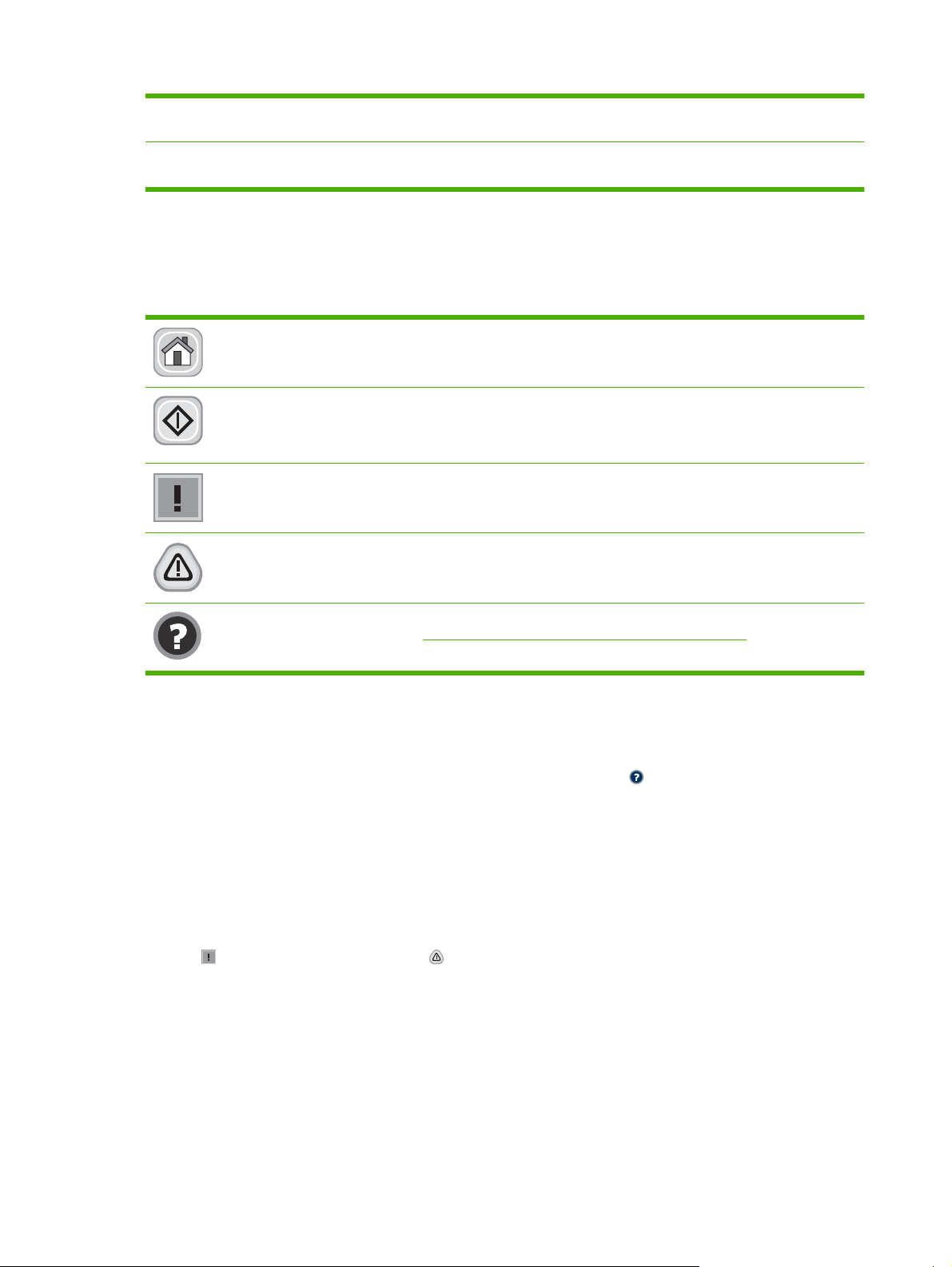
7 Network Address
(Adresă de reţea)
Apăsaţi Network Address (Adresă de reţea) pentru a afla informaţii despre conexiunea la reţea.
8 Data şi ora Data şi ora curentă sunt afişate aici. Administratorul de sistem poate selecta formatul de afişare
al datei şi orei, de exemplu formatul de 12 sau de 24 de ore.
Butoanele de pe ecranul tactil
Linia de stare de pe ecranul tactil oferă informaţii despre starea echipamentului. În această zonă pot
apărea diverse butoane. În tabelul următor este descris fiecare buton.
Butonul Reşedinţă. Apăsaţi butonul Reşedinţă pentru a reveni ín ecranul Home (Reşedinţă) din orice alt
ecran.
Butonul Start. Apăsaţi butonul Start pentru a iniţia acţiunea aferentă funcţiei pe care o utilizaţi.
NOTĂ: Numele acestui buton se schimbă pentru fiecare caracteristică. De exemplu, ín caracteristica
Copy (Copiere), butonul se numeşte Start Copy (Start copiere).
Butonul Eroare. Butonul de eroare apare de fiecare dată când survine o eroare care trebuie adusă la
cunoştinţa utilizatorului. Apăsaţi pe butonul de eroare pentru a afişa un mesaj de descriere a erorii. Mesajul
conţine şi instrucţiuni de rezolvare a problemei.
Butonul Avertisment. Butonul de avertisment apare de fiecare dată când echipamentul are o problemă,
dar poate continua să funcţioneze. Apăsaţi butonul de avertisment pentru a afişa un mesaj de descriere
a erorii. Mesajul conţine şi instrucţiuni de rezolvare a problemei.
Butonul Ajutor. Apăsaţi acest buton pentru a accesa sistemul de asistenţă online integrat. Pentru mai
multe informaţii, consultaţi
Sistemul de asistenţă al panoului de control, la pagina 14.
Sistemul de asistenţă al panoului de control
Echipamentul dispune de un sistem de Ajutor integrat care vă poate explica modul de utilizare a fiecărui
ecran. Pentru a deschide sistemul de Ajutor, apăsaţi butonul Ajutor ( ) din colţul din dreapta-sus al
ecranului.
În cazul anumitor ecrane, sistemul de asistenţă se va deschide cu un meniu global, unde veţi putea
căuta subiecte specifice. Puteţi naviga prin structura de meniuri cu ajutorul butoanelor din meniu.
În cazul ecranelor cu setări pentru operaţii specifice, secţiunea de asistenţă va explica fiecare opţiune
a ecranului respectiv.
Dacă echipamentul vă alertează despre apariţia unei erori sau a unui avertisment, apăsaţi butonul de
eroare (
Mesajul va conţine şi instrucţiuni care vă vor ajuta să remediaţi problema.
) sau butonul de avertisment ( ), pentru a deschide un mesaj care să descrie problema.
14 Capitolul 2 Panoul de control ROWW
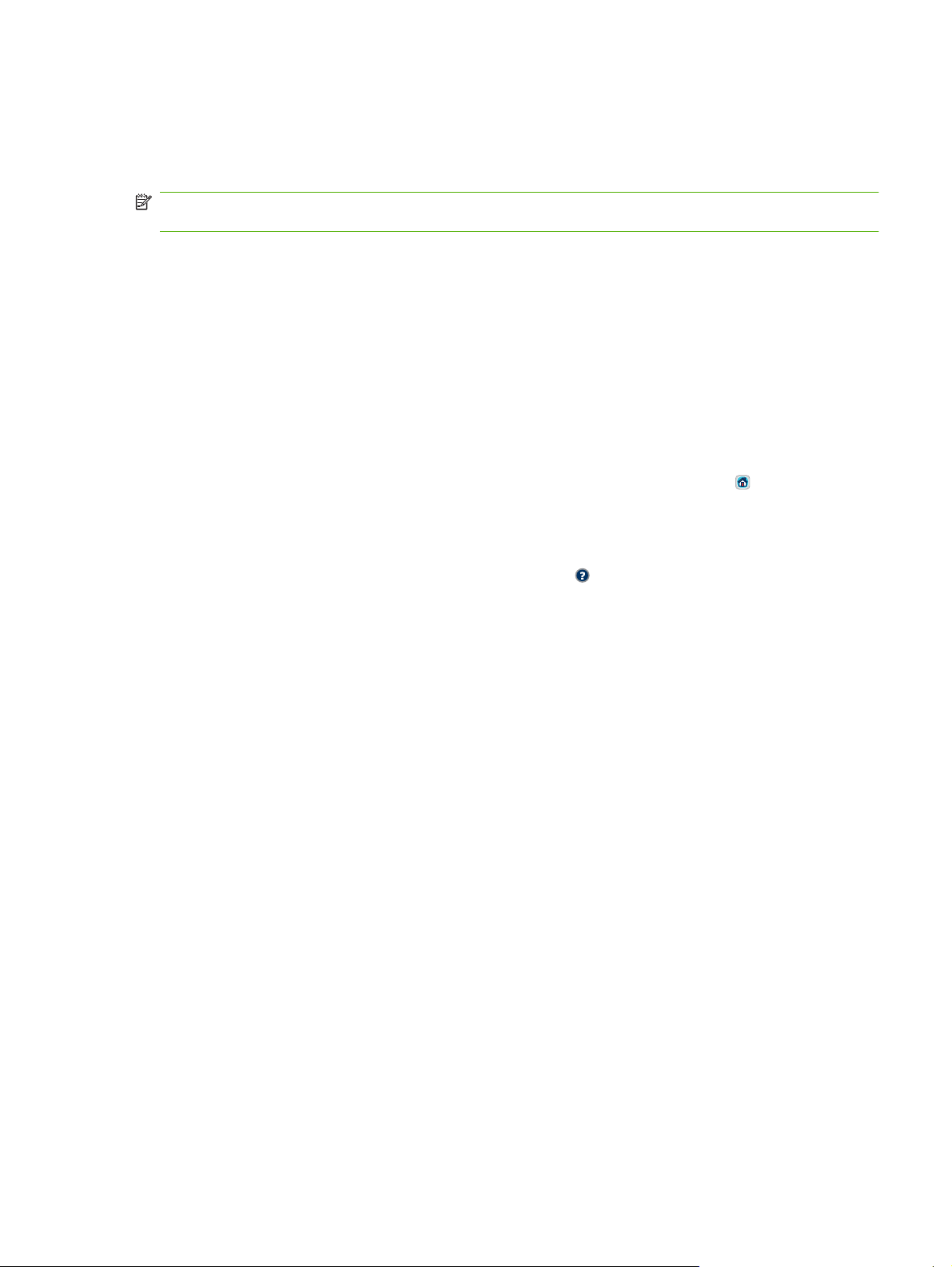
Utilizarea meniului Administration (Administrare)
Utilizaţi meniul de administrare pentru a configura comportamentul prestabilit al echipamentului şi alte
setări globale, cum ar fi limba şi formatul datei şi al orei.
NOTĂ: Meniurile pot să fie blocate de către administrator. Contactaţi administratorul dacă nu este
disponibil un meniu sau un element de meniu.
Navigarea ín meniul Administration (Administrare)
În ecranul Home (Reşedinţă), apăsaţi Administration (Administrare) pentru a deschide structura de
meniuri. Poate fi necesar să derulaţi până la capătul ecranului Home (Reşedinţă) pentru a vedea acest
articol de meniu.
Meniul Administration (Administrare) are mai multe submeniuri, listate ín partea stângă a ecranului.
Apăsaţi numele meniului pentru a afişa conţinutul acestuia. Semnul plus (+) alăturat unui meniu
semnifică faptul că acesta conţine submeniuri Continuaţi să deschideţi meniurile din structură până la
găsirea opţiunii pe care doriţi să o configuraţi. Pentru a reveni la nivelul anterior, apăsaţi Back
(Înapoi).
Pentru a ieşi din meniul Administration (Administrare), apăsaţi butonul Reşedinţă (
stânga al ecranului.
Echipamentul conţine o secţiune de asistenţă integrată care explică toate opţiunile disponibile din
meniuri. Asistenţa este disponibilă pentru numeroase meniuri ín partea dreaptă a ecranului tactil. Pentru
a accesa sistemul global de ajutor, apăsaţi butonul Ajutor (
Tabelele din secţiunea următoare vor indica structura fiecărui meniu.
) din colţul din dreapta-sus al ecranului.
) din colţul de sus-
ROWW Utilizarea meniului Administration (Administrare) 15
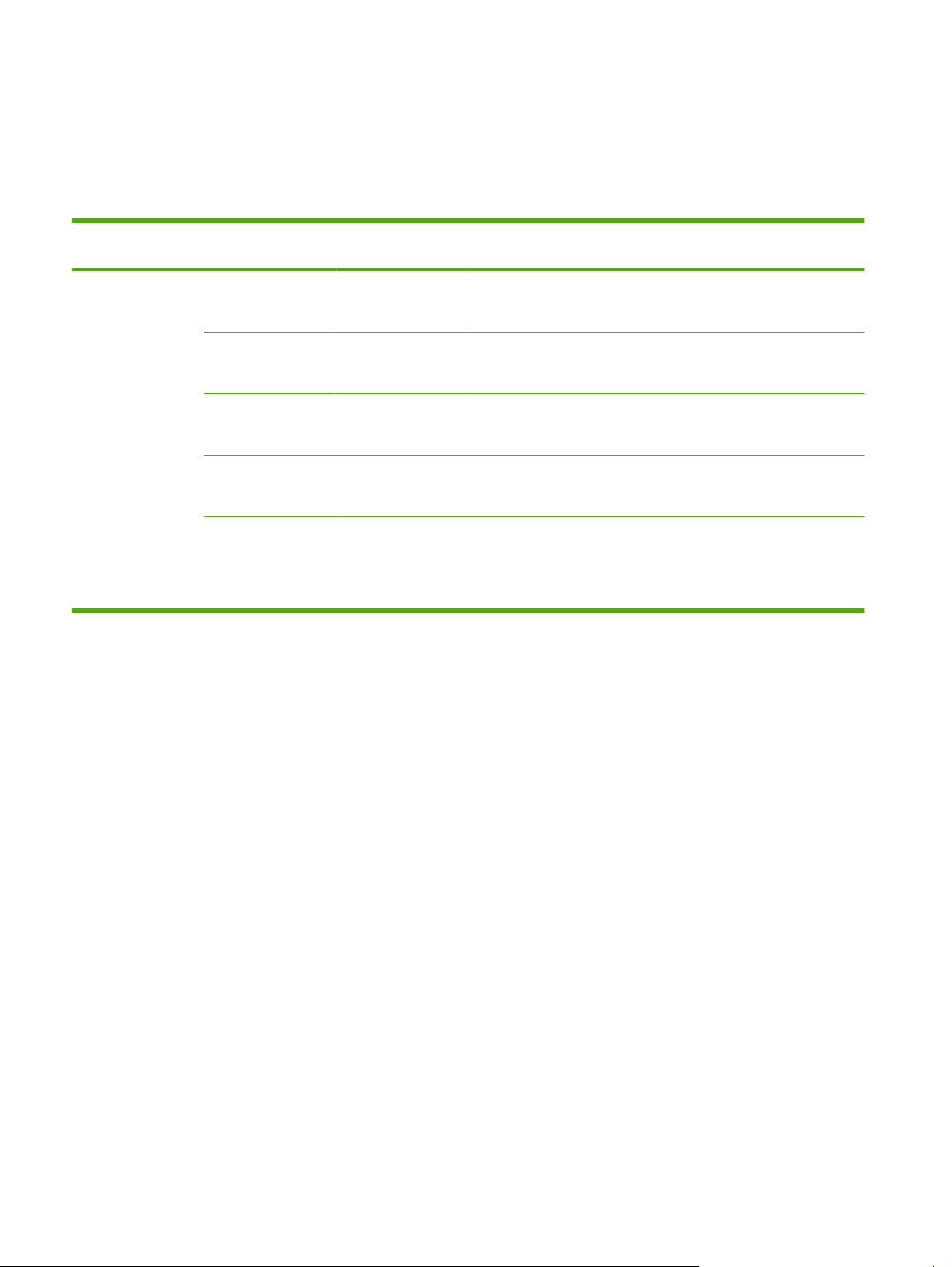
meniul Information (Informaţii)
Administration (Administrare) > Information (Informaţii)
Utilizaţi acest meniu pentru a tipări pagini cu informaţii şi rapoarte stocate ín interiorul echipamentului.
Tabelul 2-1 Meniul Information (Informaţii)
Element de meniu Element de
Configuration Page
(Pagină de
configurare)
submeniu
Administration Menu
Map (Harta meniului
Administrare)
Configuration Page
(Pagină de
configurare)
Supplies Status
Page (Pagină de
stare consumabile)
Usage Page (Pagina
de contorizare a
utilizării)
File Directory
(Director de fişiere)
Element de
submeniu
Print (Tipărire) Prezintă structura de bază a meniului
Print (Tipărire) Un set de pagini de configurare care indică
Print (Tipărire) Prezintă starea consumabilelor, cum ar fi
Print (Tipărire) Prezintă informaţii despre numărul de pagini
Print (Tipărire) O pagină director care conţine informaţii
Valori Descriere
Administration (Administrare) şi setările
curente de administrare.
setările curente ale echipamentului.
cartuşele, kitul de íntreţinere şi capsele.
care au fost tipărite pe fiecare tip şi
dimensiune de hârtie.
despre echipamentele de stocare ín masă,
cum ar fi echipamentele flash, cardurile de
memorie sau unităţile hard disk instalate pe
echipament.
16 Capitolul 2 Panoul de control ROWW

Tabelul 2-1 Meniul Information (Informaţii) (Continuare)
Element de meniu Element de
Fax Reports
(Rapoarte fax)
(disponibilă numai
dacă este instalat
Accesoriu fax
analogic HP LaserJet
300)
submeniu
Fax Activity Log
(Jurnal de activitate
fax)
Fax Call Report
(Raport apeluri de
fax)
Thumbnail on Report
When to Print Report
Billing Codes Report
(Raport coduri de
facturare)
Element de
submeniu
Print (Tipărire) Conţine o listă de faxuri care au fost trimise
Fax Call Report
(Raport apeluri de
fax)
(Miniatură pe raport)
(Când se tipăreşte un
raport)
Print (Tipărire) O listă de coduri de facturare utilizate pentru
Valori Descriere
sau primite de acest echipament.
Print (Tipărire) Un raport detaliat al ultimei operaţii fax,
trimisă sau primită.
Yes (Da)
No (Nu) (prestabilit)
Never auto print (Nu se tipăreşte automat niciodată)
Print after any fax job (Tipărire după orice operaţie de fax)
Print after fax send jobs (Tipărire după operaţii de trimitere fax)
Print after any fax error (Tipărire după orice eroare de fax) (implicit)
Print after send errors only (Tipărire numai după erori de trimitere)
Print after receive errors only (Tipărire numai după erori de
recepţionare)
Alegeţi dacă doriţi să includeţi sau nu o
imagine ín miniatură pe prima pagină a
raportului fax.
faxurile trimise. Acest raport indică numărul
de faxuri facturate pentru fiecare cod.
Sample Pages/Fonts
(Pagini/Fonturi
eşantion)
Blocked Fax List
(Listă de faxuri
blocate)
Speed Dial List (Lista
de apelare rapidă)
PCL Font List (Listă
de fonturi PCL)
PS Font List (Listă de
fonturi PS)
Print (Tipărire) O listă de numere de telefon către care este
blocată trimiterea faxurilor de pe acest
echipament.
Print (Tipărire) Indică numerele cu apelare rapidă care au
fost setate pentru acest echipament.
Print (Tipărire) O listă a fonturilor limbajului PCL (Printer
Control Language) disponibile ín prezent pe
echipament.
Print (Tipărire) O listă a fonturilor postscript disponibile ín
prezent pe dispozitiv.
meniul Default Job Options (Opţiuni implicite lucrări)
Administration (Administrare) > Default Job Options (Opţiuni implicite lucrări)
Utilizaţi acest meniu pentru a defini opţiunile implicite pentru lucrări, pentru fiecare funcţie. Dacă
utilizatorul nu specifică opţiunile pentru operaţie la crearea acesteia, sunt utilizate opţiunile prestabilite.
Meniul Default Job Options (Opţiuni implicite lucrări) conţine următoarele submeniuri:
Default Options for Originals (Opţiuni implicite pentru originale)
●
Default Copy Options (Opţiuni implicite de copiere)
●
Default Fax Options (Opţiuni implicite de fax)
●
Default E-mail Options (Opţiuni implicite pentru e-mail)
●
ROWW Utilizarea meniului Administration (Administrare) 17

Default Send To Folder Options (Opţiuni implicite pentru Trimitere ín folder)
●
Default Print Options (Opţiuni implicite de tipărire)
●
Default Options for Originals (Opţiuni implicite pentru originale)
Administration (Administrare) > Default Job Options (Opţiuni implicite lucrări) > Default Options
for Originals (Opţiuni implicite pentru originale)
NOTĂ: Valorile indicate drept „(prestabilite)” reprezintă valorile prestabilite din fabrică. Anumite
articole de meniu nu au valori prestabilite.
Tabelul 2-2 Meniul Default Options for Originals (Opţiuni implicite pentru originale)
Element de meniu Valori Descriere
Paper Size (Dimensiune hârtie) Selectaţi o dimensiune de hârtie
din listă.
Number of Sides (Număr de feţe) 1 (prestabilit) Selectaţi dacă originalele copiate sau scanate sunt cel mai frecvent
2
Orientation (Orientare) Portrait (Portret) (prestabilit) Selectaţi orientarea care este utilizată cel mai frecvent pentru
Landscape (Vedere)
Optimize Text/Picture
(Optimizare text/imagine)
Image Adjustment (Ajustare
imagine)
Heavy Originals (Originale grele) Normal
Manually Adjust (Ajustare
manuală) (prestabilit)
Text
Imagine imprimată
Darkness (Obscuritate) Utilizaţi această setare pentru a optimiza materialele rezultate dacă
Background Cleanup (Curăţare
fundal)
Sharpness (Claritate) Reglaţi valoarea setării Sharpness (Claritate) pentru a purifica sau a
Heavy Paper (Hârtie grea)
Selectaţi dimensiunea pentru hârtie cea mai frecvent utilizată pentru
copierea originalelor scanate.
cu o singură faţă sau cu două feţe.
copierea sau scanarea originalelor. Selectaţi Portrait (Portret) dacă
latura scurtă este ín partea superioară sau selectaţi Landscape
(Vedere) dacă latura lungă este ín partea superioară.
Utilizaţi această setare pentru a optimiza tipărirea pentru un anumit
tip de original. Puteţi optimiza materialele rezultate pentru text,
imagini sau ambele.
Dacă selectaţi Manually Adjust (Ajustare manuală), aveţi posibilitatea
să specificaţi combinaţia de text şi imagini care va fi utilizată cel mai
des.
scanaţi sau copiaţi originale mai ínchise sau mai deschise.
Măriţi valoarea setării Background Cleanup (Curăţare fundal) pentru
a elimina imaginile estompate din fundal sau pentru a elimina o
culoare deschisă din fundal.
atenua imaginea.
Această setare este importantă pentru lucrări care utilizează ADF.
Modificând această setare, ajustaţi tensiunea pe hârtia grea la
deplasarea acesteia prin zona de scanare. Se poate afecta calitatea
la ieşire pentru hârtiile cu greutate mai mare decât 100 g/m
2
.
18 Capitolul 2 Panoul de control ROWW

Default Copy Options (Opţiuni implicite de copiere)
Administration (Administrare) > Default Job Options (Opţiuni implicite lucrări) > Default Copy
Options (Opţiuni implicite de copiere)
NOTĂ: Valorile indicate drept „(prestabilite)” reprezintă valorile prestabilite din fabrică. Anumite
articole de meniu nu au valori prestabilite.
Tabelul 2-3 Meniul Default Copy Options (Opţiuni implicite de copiere)
Element de meniu Element de submeniu Valori Descriere
Number of Copies (Număr
de exemplare)
Number of Sides (Număr
de feţe)
Staple/Collate (Capsare/
colaţionare)
Output Bin (Tavă de
ieşire)
Edge-To-Edge (Până la
margini)
Auto Include Margins
(Includere automată
margini)
Introduceţi numărul de
exemplare. Setarea
implicită din fabrică este 1.
1 (prestabilit)
2
Staple (Capsare) None (Fără) (prestabilit)
Staple options (Opţiuni de
capsare)
Collate (Colaţionare) Off (Oprit)
On (Pornit) (prestabilit)
Bin numbers/name
(Numere/nume tăvi)
Normal (recomandat)
(prestabilit)
Edge-To-Edge Output
(Tipărire până la margini)
Off (Oprit) (prestabilit)
On (Pornit)
Setaţi numărul implicit de exemplare pentru o lucrare
de copiere.
Setaţi numărul implicit de feţe pentru exemplare.
Opţiuni de configurare pentru capsarea şi asamblarea
seturilor de exemplare. Când faceţi mai multe copii ale
unui document, colaţionarea plasează paginile ín
ordinea corectă, pe seturi, ín loc să plaseze grupate
toate copiile unei pagini.
Setaţi tava de ieşire prestabilită pentru exemplare,
dacă este cazul.
Dacă documentul original se imprimă până aproape de
margini, utilizaţi caracteristica Edge-To-Edge (Până la
margini) pentru a evita umbrele care pot să apară pe
margini. Combinaţi această caracteristică cu
caracteristica Reduce/Enlarge (Micşorare/Mărire)
pentru a vă asigura că pagina se va imprima ín
íntregime pe copii.
Selectaţi această caracteristică pentru a vă asigura că
íntreaga imagine apare pe copie, inclusiv orice conţinut
din apropierea marginilor. Dacă este necesar,
dispozitivul micşorează puţin imaginea, ín funcţie de
dimensiunea zonei de tipărire de pe hârtie.
ROWW Utilizarea meniului Administration (Administrare) 19

Default Fax Options (Opţiuni implicite de fax)
Administration (Administrare) > Default Job Options (Opţiuni implicite lucrări) > Default Fax
Options (Opţiuni implicite de fax)
NOTĂ: Acest meniu este disponibil numai dacă Accesoriu fax analogic HP LaserJet 300 este instalată.
Tabelul 2-4 Meniul Fax Send (Trimitere fax)
Element de meniu Element de submeniu Valori Descriere
Resolution (Rezoluţie) Standard (100x200dpi)
(prestabilit)
Fine (Fin) (200x200dpi)
Superfine (Superfin)
(300x300dpi)
Fax Header (Antet fax) Prepend (Adăugare la
ínceput) (prestabilit)
Overlay (Mască)
Tabelul 2-5 Meniul Fax Receive (Recepţionare fax)
Element de meniu Valori Descriere
Fax Forwarding (Redirecţionare
fax)
Redirecţionare fax
Change PIN (Schimbare PIN)
Pentru a redirecţiona faxurile primite către un alt dispozitiv care este
prevăzut cu fax, selectaţi Redirecţionare fax şi Custom
(Personalizat). Introduceţi apoi numărul celuilalt dispozitiv cu fax ín
câmpul Forward to Number (Redirecţionare către număr). Când
selectaţi prima dată acest element de meniu, vi se solicită să
configuraţi un cod PIN. Introduceţi acest PIN de fiecare dată când
utilizaţi acest meniu. Acesta este acelaşi cod PIN utilizat pentru a
accesa meniul Imprimare fax. Acest PIN are exact patru cifre.
Setaţi rezoluţia documentelor trimise. Imaginile cu
rezoluţie mai mare au mai multe puncte per inch (dpi),
astfel íncât prezintă mai multe detalii. Imaginile cu
rezoluţie mai mică au mai puţine puncte per inch (dpi)
şi prezintă mai puţine detalii, dar au dimensiune mai
mică.
Selectaţi poziţia pe pagină a antetului de fax.
Selectaţi Prepend (Adăugare la ínceput) pentru a
imprima antetul faxului deasupra conţinutului aferent şi
mutaţi acest conţinut ín josul paginii. Selectaţi Overlay
(Mască) pentru a imprima antetul faxului deasupra
părţii superioare a conţinutului faxului, fără să mutaţi
conţinutul aferent ín jos. Utilizarea valorii Overlay
(Mască) poate preveni extinderea unui fax cu o singură
pagină pe o altă pagină.
Stamp Received Faxes (Marcare
faxuri recepţionate)
Fit to Page (Încadrare ín pagină) Enabled (Activat) (prestabilit)
Fax Paper Tray (Tavă de hârtie
pentru fax)
Output Bin (Tavă de ieşire) <Binname (Nume tavă)> Selectaţi tava de ieşire implicită pentru faxuri, dacă este cazul.
Enabled (Activat)
Disabled (Dezactivat)
(prestabilit)
Disabled (Dezactivat)
Selectaţi Automatic (Automat)
sau o tavă specifică.
Adăugaţi data, ora, numărul de telefon al expeditorului şi numărul de
pagină pentru fiecare pagină a faxurilor recepţionate de acest
dispozitiv.
Micşoraţi faxurile cu un format mai mare decât dimensiunea Letter
sau A4, pentru a se íncadra íntr-o pagină Letter sau A4. Dacă această
caracteristică este setată pe Disabled (Dezactivat), faxurile mai mari
decât dimensiunea Letter sau A4 se vor íntinde pe mai multe pagini.
Selectaţi tava ín care să găseşte suportul de imprimare de
dimensiunea şi tipul corespunzătoare pentru faxurile primite.
20 Capitolul 2 Panoul de control ROWW

Default E-mail Options (Opţiuni implicite pentru e-mail)
Administration (Administrare) > Default Job Options (Opţiuni implicite lucrări) > Default E-mail
Options (Opţiuni implicite pentru e-mail)
Utilizaţi acest meniu pentru a seta opţiunile prestabilite pentru mesajele de e-mail trimise de la acest
echipament.
NOTĂ: Valorile indicate drept „(prestabilite)” reprezintă valorile prestabilite din fabrică. Anumite
articole de meniu nu au valori prestabilite.
Element de meniu Valori Descriere
Document File Type (Tip fişier
document)
Output Quality (Calitate
tipărire)
Resolution (Rezoluţie) 300 dpi
Color/Black (Color/Alb-negru) Color scan (Scanare color)
TIFF Version (Versiune TIFF) TIFF 6.0 (prestabilit)
PDF (prestabilit)
JPEG
TIFF
M-TIFF
High (Superior) (fişier mare)
Medium (Mediu) (prestabilit)
Low (Inferior) (fişier mic)
200 dpi
150 DPI (prestabilit)
75 dpi
(prestabilit)
Black/white scan (Scanare
alb-negru)
TIFF (Ulterior 6.0)
Alegeţi formatul de fişier pentru e-mail.
Alegerea unei calităţi superioare pentru trimitere măreşte
dimensiunea fişierului trimis.
Utilizaţi această caracteristică pentru a seta rezoluţia. Utilizaţi
o setare inferioară pentru a crea fişiere mai mici.
Specificaţi dacă mesajul de e-mail va fi alb-negru sau color.
Utilizaţi această caracteristică pentru a specifica versiunea
TIFF de utilizat la salvarea fişierelor scanate.
ROWW Utilizarea meniului Administration (Administrare) 21

Default Send to Folder Options (Opţiuni implicite pentru trimitere ín folder)
Administration (Administrare) > Default Job Options (Opţiuni implicite lucrări) > Default Send to
Folder Options (Opţiuni implicite pentru trimitere ín folder)
Utilizaţi acest meniu pentru a seta opţiunile prestabilite pentru operaţiile de scanare trimise către
calculator.
NOTĂ: Valorile indicate drept „(prestabilite)” reprezintă valorile prestabilite din fabrică. Anumite
articole de meniu nu au valori prestabilite.
Element de meniu Valori Descriere
Color/Black (Color/Alb-negru) Color scan (Scanare color)
Black/white scan (Scanare
alb-negru) (prestabilit)
Document File Type (Tip fişier
document)
TIFF Version (Versiune TIFF) TIFF 6.0 (prestabilit)
Output Quality (Calitate
tipărire)
Resolution (Rezoluţie) 75 dpi
PDF (prestabilit)
M-TIFF
TIFF
JPEG
TIFF (ulterior 6.0)
High (Superior) (fişier mare)
Medium (Mediu) (prestabilit)
Low (Inferior) (fişier mic)
150 DPI (prestabilit)
200 dpi
300 dpi
Specificaţi dacă fişierul va fi alb-negru sau color.
Alegeţi formatul pentru fişier.
Utilizaţi această caracteristică pentru a specifica versiunea
TIFF de utilizat la salvarea fişierelor scanate.
Alegerea unei calităţi superioare pentru trimitere măreşte
dimensiunea fişierului trimis.
Utilizaţi această caracteristică pentru a seta rezoluţia. Utilizaţi
o setare inferioară pentru a crea fişiere mai mici.
400 DPI
600 DPI
22 Capitolul 2 Panoul de control ROWW

Default Print Options (Opţiuni implicite de tipărire)
Administration (Administrare) > Default Job Options (Opţiuni implicite lucrări) > Default Print
Options (Opţiuni implicite de tipărire)
Utilizaţi acest meniu pentru a seta opţiunile prestabilite pentru operaţii trimise de la un calculator.
NOTĂ: Valorile indicate drept „(prestabilite)” reprezintă valorile prestabilite din fabrică. Anumite
articole de meniu nu au valori prestabilite.
Tabelul 2-6 Meniul Default Print Options (Opţiuni implicite de tipărire)
Element de meniu Element de submeniu Valori Descriere
Copies Per Job
(Exemplare per lucrare)
Default Paper Size
(Dimensiune implicită
hârtie)
Default Custom Paper
Size (Dimensiune
implicită hârtie
personalizată)
Output Bin (Tavă de
ieşire)
Print Sides (Imprimare
feţe)
Introduceţi o valoare. Utilizaţi această caracteristică pentru a
(Lista dimensiunilor acceptate.) Alegeţi dimensiunea hârtiei.
Unit of measure (Unitate
de măsură)
X Dimension (DimensiuneX) Configuraţi sistemul de măsurare a
Y Dimension (DimensiuneY) Configuraţi sistemul de măsurare a
<Binname (Nume tavă)> Selectaţi tava de ieşire implicită pentru
1-sided (O faţă) (prestabilit)
Millimeters (Milimetri)
Inch
2-sided (2 feţe)
seta numărul prestabilit de copii pentru
operaţiile de tipărire.
Configuraţi dimensiunea implicită pentru
hârtie, care se utilizează atunci când
utilizatorul selectează Custom
(Personalizat) ca dimensiune de hârtie
pentru o lucrare de imprimare.
lăţimii pentru Default Custom Paper Size
(Dimensiune implicită hârtie
personalizată).
ínălţimii pentru Default Custom Paper
Size (Dimensiune implicită hârtie
personalizată).
lucrările de imprimare.
Utilizaţi această funcţie pentru a selecta
dacă operaţiile de tipărire sunt executate
ín mod prestabilit pe o singură faţă sau
pe ambele feţe.
2-Sided Format (Format
faţă/verso)
Long edge (Margine lungă)
Margine scurtă
Utilizaţi această caracteristică pentru a
configura stilul implicit pentru lucrările de
imprimare faţă-verso. Dacă se
selectează Long edge (Margine lungă)
pagina de pe verso se imprimă normal,
de sus. Această opţiune este destinată
lucrărilor de imprimare cu legare pe
partea stângă. Dacă se selectează Short
edge (Margine scurtă) pagina de pe
verso se imprimă de jos ín sus. Această
opţiune este destinată lucrărilor de
imprimare cu legare ín partea de sus.
ROWW Utilizarea meniului Administration (Administrare) 23

Meniul Time/Scheduling (Oră/Programare)
Administration (Administrare) > Time/Scheduling (Oră/Programare)
Utilizaţi acest meniu pentru a ajusta ora şi a configura setările pentru modul Sleep (Hibernare).
NOTĂ: Valorile indicate drept „(prestabilite)” reprezintă valorile prestabilite din fabrică. Anumite
articole de meniu nu au valori prestabilite.
Tabelul 2-7 Meniul Time/Scheduling (Oră/Programare)
Element de meniu Element de
Date/Time (Dată/
Oră)
submeniu
Date Format (Format
dată)
Date (Dată) Month (Lună)
Time Format (Format
oră)
Oră Hour (Oră)
Element de
submeniu
YYYY/MMM/DD
Day (Zi)
Year (An)
12 hour (AM/PM) (12
Minute (Minut)
AM
Valori Descriere
(AAAA/LLL/ZZ)
(prestabilit)
MMM/DD/YYYY
(LLL/ZZ/AAAA)
DD/MMM/YYYY (ZZ/
LLL/AAAA)
ore (AM/PM))
(prestabilit)
24 hour (24 ore)
Utilizaţi această caracteristică pentru a seta
data şi ora şi pentru a seta formatul datei şi
orei pentru faxurile trimise.
PM
Time Zone (Fus orar) Utilizaţi această caracteristică pentru a seta
fusul orar pentru locaţia dvs. şi a indica dacă
dispozitivul trebuie să ajusteze automat
paginile blocate.
Sleep Delay (Decalaj
hibernare)
1 Minute (1 minut)
20 minutes (20
minute)
30 minutes (30
minute)
45 minutes (45
minute) (prestabilit)
1 hour (60 minutes)
(1 oră (60 minute))
90 minutes (90
minute)
2 hours (2 ore)
Utilizaţi această caracteristică pentru a seta
intervalul de inactivitate care va preceda
intrarea echipamentului ín modul Sleep
(Hibernare).
24 Capitolul 2 Panoul de control ROWW

Tabelul 2-7 Meniul Time/Scheduling (Oră/Programare) (Continuare)
Element de meniu Element de
Wake Time (Oră
activare)
Sleep Time (Mod
Sleep (Hibernare))
submeniu
Monday (Luni)
Tuesday (Marţi)
Wednesday
(Miercuri)
Thursday (Joi)
Friday (Vineri)
Saturday (Sâmbătă)
Sunday (Duminică)
Monday (Luni)
Tuesday (Marţi)
Wednesday
(Miercuri)
Thursday (Joi)
Friday (Vineri)
Element de
submeniu
Off (Oprit)
Off (Oprit)
Valori Descriere
4 hours (4 ore)
(prestabilit)
Custom
(Personalizat)
(prestabilit)
Custom
(Personalizat)
Selectaţi Custom (Personalizat) pentru a seta
o oră de „trezire” ín fiecare zi a săptămânii.
Echipamentul va ieşi din modul Sleep
(Hibernare) conform acestor setări. Utilizarea
unui program de hibernare permite
economisirea energiei şi pregătirea
echipamentului pentru utilizare, astfel íncât
utilizatorii să nu fie nevoiţi să aştepte
íncălzirea echipamentului.
Selectaţi Custom (Personalizat) pentru a seta
o oră de „intrare ín hibernare” ín fiecare zi a
săptămânii. Dispozitivul este ín modul Sleep
(Hibernare) conform acestei programări.
Utilizarea unei programări de „intrare ín
hibernare” ajută la economisirea energiei.
Fax Printing (Tipărire
fax) (disponibilă
numai dacă este
instalat Accesoriu fax
analogic HP LaserJet
300)
Saturday (Sâmbătă)
Sunday (Duminică)
Fax Printing Mode
(Mod imprimare fax)
Change PIN
(Schimbare PIN)
Store all received
faxes (Stocare
globală faxuri
recepţionate)
Print all received
faxes (Tipărire
globală faxuri
recepţionate)
(prestabilit)
Utilizare programare
imprimare fax
Dacă vă preocupă securitatea faxurilor
private, utilizaţi această caracteristică pentru
a seta stocarea faxurilor ín locul tipăririi
automate, prin crearea unui program de
tipărire.
În cadrul programului de tipărire a faxurilor,
echipamentul vă va solicita să precizaţi zilele
şi orele la care se vor tipări faxurile.
Selectaţi Change PIN (Schimbare PIN)
pentru a schimba codul PIN pe care trebuie
să-l introducă utilizatorii pentru a accesa
meniul Fax Printing (Tipărire fax) şi meniul
Fax Forwarding (Redirecţionare fax). Acest
PIN are exact patru cifre.
ROWW Utilizarea meniului Administration (Administrare) 25

Meniul Management (Gestionare)
Administration (Administrare) > Management (Gestionare)
Utilizaţi acest meniu pentru a seta opţiunile generale de administrare a echipamentului.
NOTĂ: Valorile indicate drept „(prestabilite)” reprezintă valorile prestabilite din fabrică. Anumite
articole de meniu nu au valori prestabilite.
Tabelul 2-8 Meniul Management (Gestionare)
Element de meniu Element de submeniu Valori Descriere
Network Address Button
(Buton Adresă de reţea)
Stored Job Management
(Management lucrări
stocate)
Sleep mode (Mod
hibernare)
Manage Supplies
(Gestionare consumabile)
Display (Afişare)
(prestabilit)
Hide (Ascundere)
Quick Copy Job Storage
Limit (Limită de stocare
lucrare de copiere rapidă)
Quick Copy Job Held
Timeout (Expirare
păstrare lucrare de
copiere rapidă)
Disable (Dezactivare)
Replace black cartridge
(Înlocuiţi cartuşul negru)
Selectaţi numărul maxim
de operaţii de stocat.
Off (Oprit) (implicit)
1 Hour (1 oră)
4 hours (4 ore)
1 Day (1 zi)
1 Week (1 săptămână)
Use Sleep Delay (Utilizare
decalaj hibernare)
(prestabilit)
Stop at low (Stop la
scăzut)
Stop at out (Stop la
terminare)
Selectaţi această opţiune pentru a afişa butonul
Network Address (Adresă de reţea) de pe ecranul de
reşedinţă al panoului de control.
Utilizaţi acest meniu pentru a vizualiza şi administra
operaţiile stocate ín echipament.
Utilizaţi această caracteristică pentru a personaliza
setările modului Sleep (Hibernare).
Selectaţi Use Sleep Delay (Utilizare decalaj
hibernare) pentru a determina echipamentul să intre ín
modul Sleep (Hibernare) după scurgerea tipului setat
ín meniul Time/Scheduling (Oră/Programare).
Utilizaţi acest meniu pentru a efectua sarcini de
administrare a consumabilelor, cum ar fi modificarea
pragurilor la care trebuie comandate consumabilele.
Override at out (Prevalare
la ieşire) (prestabilit)
Supply Low/Order
Threshold (Consumabil
aproape consumat/Prag
de comandă)
Selectaţi o valoare din
interval.
26 Capitolul 2 Panoul de control ROWW

Meniul Initial Setup (Configurare iniţială)
Administration (Administrare) > Initial Setup (Configurare iniţială)
Meniul Initial Setup (Configurare iniţială) conţine următoarele submeniuri:
Meniul Networking and I/O (Reţea şi intrări/ieşiri)
●
Meniul Fax Setup (Configurare fax)
●
Meniul E-mail Setup (Configurare e-mail)
●
NOTĂ: Valorile indicate drept „(prestabilite)” reprezintă valorile prestabilite din fabrică. Anumite
articole de meniu nu au valori prestabilite.
Networking and I/O (Reţea şi intrări/ieşiri)
Administration (Administrare) > Initial Setup (Configurare iniţială) > Networking and I/O (Reţea
şi intrări/ieşiri)
Tabelul 2-9 Networking and I/O (Reţea şi intrări/ieşiri)
Element de meniu Element de submeniu Valori Descriere
I/O Timeout (Expirare I/O) Selectaţi o valoare din
Embedded Jetdirect
(Jetdirect íncorporat)
EIO <X> Jetdirect
Consultaţi Tabelul 2-10 Meniuri Jetdirect, la pagina 27 pentru o listă a opţiunilor.
interval. Setarea implicită
din fabrică este
15 seconds (15 secunde).
Timpul de expirare I/O reprezintă timpul scurs până la
eşuarea unei operaţii de tipărire. Dacă fluxul de date
recepţionat de echipament pentru o operaţie de tipărire
se íntrerupe, această setare indică perioada de timp
care se va scurge până la anunţarea operaţiei
respective ca fiind eşuată.
Tabelul 2-10 Meniuri Jetdirect
Element de meniu Element de submeniu Element de submeniu Valori şi descriere
TCP/IP Enable (Activare) Off (Oprit): Dezactivează protocolul TCP/IP
On (Pornit) (implicit): Activează protocolul TCP/IP.
Host Name (Nume gazdă) Un şir alfanumeric de până la 32 de caractere, utilizat
pentru identificarea echipamentului. Numele este listat
ín pagina de configurare HP Jetdirect. Numele
prestabilit al gazdei este NPIxxxxxx, unde xxxxxx sunt
ultimele şase cifre ale adresei plăcii de reţea (MAC).
IPV4 Settings (Setări
IPV4)
Config Method (Metodă
de configurare)
Specifică metoda prin care parametrii TCP/IPv4 vor fi
configuraţi pentru serverul de tipărire HP Jetdirect.
Bootp: Utilizaţi protocolul BootP (Bootstrap Protocol)
pentru configurarea automată de pe un server BootP.
DHCP (Implicit): Utilizaţi protocolul DHCP (Dynamic
Host Configuration Protocol) pentru configurarea
automată de pe un server DHCPv4. Dacă există şi este
selectat un ímprumut DHCP, vor fi disponibile
meniurile DHCP Release (Eliberare DHCP) şi DHCP
ROWW Utilizarea meniului Administration (Administrare) 27

Tabelul 2-10 Meniuri Jetdirect (Continuare)
Element de meniu Element de submeniu Element de submeniu Valori şi descriere
Renew (Reínnoire DHCP) pentru setarea opţiunilor
ímprumutului DHCP.
Auto IP (IP automat): Utilizează sistemul local de
adresare automată IPv4 pentru legături. Va fi asignată
automat o adresă de forma 169.254.x.x.
Manual: Utilizaţi meniul Manual Settings (Setări
manuale) pentru a configura parametrii TCP/IPv4
DHCP Release (Eliberare
DHCP)
DHCP Renew (Reínnoire
DHCP)
Manual Settings (Setări
manuale)
Acest meniu apare dacă Config Method (Metodă de
configurare) a fost setat pe DHCP şi există un
ímprumut DHCP pentru serverul de tipărire.
No (Nu) (implicit): Împrumutul DHCP curent este
salvat.
Yes (Da): Eliminaţi adresa IP curentă. Reţineţi că
imprimanta va pierde conectivitatea la reţea până când
se reiniţializează la punctul pentru care ar avea o nouă
adresă.
Acest meniu apare dacă Config Method (Metodă de
configurare) a fost setat pe DHCP şi există un
ímprumut DHCP pentru serverul de tipărire.
No (Nu) (implicit): Serverul de tipărire nu solicită
reínnoirea ímprumutului DHCP.
Yes (Da): Serverul de tipărire reínnoieşte ímprumutul
pe adresa sa IP.
(Disponibil numai dacă Config Method (Metodă de
configurare) este setat la Manual). Configuraţi
parametrii direct de la panoul de control al imprimantei:
IP Address (Adresă IP): Adresa IP unică a imprimantei
(n.n.n.n), unde n este o valoare de la 0 la 255.
Subnet Mask (Mască de subreţea): Masca de subreţea
a imprimantei (m.m.m.m), unde m este o valoare de la
0 la 255.
Syslog Server (Server Syslog): Adresa IP a serverului
de jurnalizare utilizat pentru primirea şi jurnalizarea
mesajelor de sistem.
Default Gateway (Gateway implicit): Adresa IP de
gateway sau router utilizată pentru comunicaţii cu alte
reţele.
Idle Timeout (Expirare inactivitate): Perioada (ín
secunde) după care o conexiune TCP inactivă cu date
de tipărire este ínchisă. (Valoarea prestabilită este de
270 de secunde. 0 dezactivează expirarea.)
Default IP (IP implicit) Specificaţi adresa IP care va fi utilizată ín mod
prestabilit atunci când serverul de tipărire nu poate
obţine o adresă IP din reţea ín timpul unei reconfigurări
TCP/IP forţate (de exemplu, atunci când se efectuează
o configurare manuală pentru a utiliza BootP sau
DHCP).
28 Capitolul 2 Panoul de control ROWW

Tabelul 2-10 Meniuri Jetdirect (Continuare)
Element de meniu Element de submeniu Element de submeniu Valori şi descriere
Auto IP (IP automat): Se setează o adresă IP locală din
clasa 169.254.x.x.
Legacy (Moştenire): Se setează adresa 192.0.0.192
similar cu echipamentele HP Jetdirect mai vechi.
Primary DNS (DNS
Secondary DNS (DNS
IPV6 Settings (Setări
IPV6)
Address (Adresă) Utilizaţi acest element pentru a configura manual o
DHCPV6 Policy (Politică
principal)
secundar)
Enable (Activare) Utilizaţi acest element pentru a activa sau dezactiva
DHCPV6)
Introduceţi adresa IP (n.n.n.n) a serverului DNS
principal.
Introduceţi adresa IP (n.n.n.n) a serverului DNS
secundar.
funcţionarea IPv6 pe serverul de tipărire.
Off (Oprit) (implicit): IPv6 este dezactivat.
On (Pornit): IPv6 este activat.
adresă IPv6.
Manual Settings (Setări manuale): Utilizaţi meniul
Manual Settings (Setări manuale) pentru a activa şi
configura manual o adresă TCP/ IPv6
Router Specified (Router specificat) (Implicit): Metoda
de configurare automată de utilizat de către serverul de
tipărire este determinată de către un router. Routerul
specifică dacă serverul de tipărire íşi obţine adresa,
informaţiile de configurare sau ambele de pe un server
DHCPv6.
Router Unavailable (Router indisponibil): Dacă nu este
disponibil un router, serverul de tipărire va íncerca să
íşi obţină configuraţia de pe un server DHCPv6.
Primary DNS (DNS
principal)
Manual Settings (Setări
manuale)
Always (Întotdeauna): Indiferent dacă este sau nu
disponibil un router, serverul de tipărire va íncerca
íntotdeauna să íşi obţină informaţiile de configurare de
pe un server DHCPv6.
Utilizaţi acest element pentru a specifica o adresă IPv6
pentru serverul DNS principal pe care trebuie să íl
utilizeze serverul de tipărire.
Utilizaţi acest element pentru a configura manual
adresele IPv6 de pe serverul de tipărire.
Enable (Activare): Selectaţi acest element şi alegeţi On
(Pornit) pentru a activa configurarea manuală sau Off
(Oprit) pentru a dezactiva configurarea manuală.
Address (Adresă): Utilizaţi acest element pentru a
introduce o adresă IPv6, compusă din 32 cifre
hexazecimale, care utilizează sintaxa hexazecimală cu
puncte.
ROWW Utilizarea meniului Administration (Administrare) 29

Tabelul 2-10 Meniuri Jetdirect (Continuare)
Element de meniu Element de submeniu Element de submeniu Valori şi descriere
Proxy Server (Server
proxy)
Proxy Port (Port proxy) Introduceţi numărul portului utilizat de serverul proxy
IPX/SPX Enable (Activare) Off (Oprit): Dezactivează protocolul IPX/SPX.
Frame Type (Tip cadru) Selectează setarea cadrului reţelei dvs.
Specifică serverul proxy care va fi utilizat de către
aplicaţiile íncorporate ín echipament. Serverele proxy
sunt ín general utilizate de către clienţii din reţea pentru
acces Internet. Acestea păstrează ín cache paginile
web şi oferă un anumit grad de securitate acestor
clienţi.
Pentru a specifica un server proxy, introduceţi adresa
IPv4 sau numele de domeniu complet. Numele poate
avea până la 255 de octeţi.
În anumite reţele, poate fi necesar să contactaţi
furnizorul de servicii Internet (ISP) pentru adresa
serverului proxy.
pentru asistenţă pentru clienţi. Numărul portului
identifică portul rezervat pentru activitate proxy in reţea
şi poate avea o valoare cuprinsă íntre 0 şi 65535.
On (Pornit) (implicit): Activaţi protocolul IPX/SPX.
Auto (Automat) (Implicit): Setează automat şi limitează
tipul cadrului la primul detectat.
EN_8023, EN_II, EN_8022, şi EN_SNAP: Selecţii
pentru tipul cadrului pentru reţelele Ethernet.
A Talk Enable (Activare) Off (Oprit): Dezactivează protocolul AppleTalk.
On (Pornit) (implicit): Activaţi protocolul AppleTalk.
DLC/LLC Enable (Activare) Off (Oprit): Dezactivează protocolul DLC/LLC.
On (Pornit) (implicit): Activaţi protocolul DLC/LLC.
30 Capitolul 2 Panoul de control ROWW

Tabelul 2-10 Meniuri Jetdirect (Continuare)
Element de meniu Element de submeniu Element de submeniu Valori şi descriere
Security (Securitate) Print Sec Page
(Imprimare pagină de
securitate)
Secure Web (Securizare
Web)
IPsec or Firewall (IPsec
sau Firewall)
Reset Security (Resetare
securitate)
Yes (Da): Se tipăreşte o pagină cu setările de
securitate curente, de pe serverul HP Jetdirect.
No (Nu) (implicit): Nu se tipăreşte nici o pagină cu setări
de securitate.
Specificaţi dacă serverul Web integrat acceptă
comunicaţii numai prin HTTPS (Secure HTTP) sau şi
prin HTTP şi prin HTTPS.
HTTPS Required (Obligatoriu) (Implicit): În cazul
comunicaţiilor securizate, nu este acceptat decât
accesul HTTPS. Serverul de tipărire va apărea ca site
securizat.
HTTP/HTTPS optional (opţional): Este permis accesul
HTTP sau HTTPS.
Specificaţi starea IPsec sau Firewall pe serverul de
tipărire.
Keep (Păstrare): Starea IPsec/Firewall rămâne
aceeaşi ca şi ín cazul configuraţiei curente.
Disable (Dezactivare) (Implicit): Operarea IPsec/
Firewall pe serverul de tipărire este dezactivată.
Specificaţi dacă setările de securitate ale serverului de
tipărire vor fi salvate sau resetate la valorile prestabilite
din fabrică.
Diagnostics
(Diagnosticare)
LAN HW Test (Test HW
Embedded Test (Test
íncorporat)
Utilizaţi testele pentru diagnosticarea echipamentului
LAN)
No (Nu) (implicit): Setările de securitate curente sunt
menţinute.
Yes (Da): Setările de securitate sunt resetate la valorile
din fabrică.
hardware al reţelei sau problemelor de conectare TCP/
IP.
Testele incorporate vă ajută să identificaţi dacă o
eroare de reţea este cauzată de echipament sau de
factori externi. Utilizaţi un test íncorporat pentru a
verifica traseele hardware şi de comunicare ale
serverului de tipărire. După selectarea şi activarea unui
test şi după setarea timpului de execuţie, trebuie să
selectaţi Execute (Executare) pentru a iniţia testul.
În funcţie de durata execuţiei, testul selectat va rula
continuu, până la oprirea echipamentului sau până la
survenirea unei erori şi tipărirea unei pagini de
diagnostic.
ATENŢIE: Rularea acestui test íncorporat va
determina ştergerea configuraţiei TCP/IP.
Acest test va determina efectuarea unui test loopback
intern. Testul loopback intern va trimite şi va recepţiona
pachete de date numai către/de la hardwareul intern
de reţea. Nu există transmisii externe ín reţeaua dvs.
Selectaţi Yes (Da) pentru a alege acest test sau No
(Nu) pentru a nu-l alege.
ROWW Utilizarea meniului Administration (Administrare) 31

Tabelul 2-10 Meniuri Jetdirect (Continuare)
Element de meniu Element de submeniu Element de submeniu Valori şi descriere
HTTP Test (Test http) Acest test verifică funcţionarea HTTP preluând pagini
predefinite de pe echipament şi testând serverul Web
íncorporat.
Selectaţi Yes (Da) pentru a alege acest test sau No
(Nu) pentru a nu-l alege.
SNMP Test (Test SNMP) Acest test verifică funcţionarea comunicaţiilor SNMP,
Select All Tests
(Selectare toate testele)
Data Path Test (Test cale
date)
Execution Time [H] (Oră
executare [H])
accesând obiecte SNMP predefinite de pe
echipament.
Selectaţi Yes (Da) pentru a alege acest test sau No
(Nu) pentru a nu-l alege.
Utilizaţi acest element pentru a selecta toate testele
íncorporate disponibile.
Selectaţi Yes (Da) pentru a alege toate testele.
Selectaţi No (Nu) pentru a alege teste individuale.
Acest test vă ajută să identificaţi problemele de pe
traseul datelor şi problemele de corupere a datelor de
pe un echipament HP cu emulare Postscript Level 3.
Se va trimite un fişier PS predefinit către echipament.
Testul nu presupune utilizarea hârtiei; nu se va tipări
nimic.
Selectaţi Yes (Da) pentru a alege acest test sau No
(Nu) pentru a nu-l alege.
Utilizaţi acest element pentru a specifica durata de
rulare (ín ore) a unui test íncorporat. Puteţi selecta o
valoare íntre 1 şi 60 de ore. Dacă selectaţi zero (0),
testul va rula pe termen nedefinit, până va surveni o
eroare sau echipamentul va fi oprit.
Datele adunate ín urma testelor HTTP, SNMP şi Data
Path vor fi tipărite după finalizarea testelor.
Execute (Executare) No (Nu)*: Nu se iniţiază testele selectate.
Yes (Da): Se iniţiază testele selectate.
32 Capitolul 2 Panoul de control ROWW

Tabelul 2-10 Meniuri Jetdirect (Continuare)
Element de meniu Element de submeniu Element de submeniu Valori şi descriere
Ping Test (Test ping) Acest test este utilizat pentru verificarea comunicaţiilor
de reţea. Acest test trimite pachete private către o
gazdă de la distanţă, apoi aşteaptă răspunsul
corespunzător. Pentru a rula un test ping, setaţi
următoarele elemente:
Dest Type (Tip destinaţie) Specificaţi dacă echipamentul destinaţie este un nod
Dest IP (IP destinaţie) IPV4: Introduceţi adresa IPv4.
Packet Size (Dimensiune
pachet)
Timeout (Expirare) Specificaţi durata de aşteptare (ín secunde) a
Count (Număr) Specificaţi numărul de pachete de date pentru testul
Print Results (Imprimare
rezultate)
Execute (Executare) Specificaţi dacă doriţi să iniţiaţi testul ping. Selectaţi
IPv4 sau IPv6.
IPV6: Introduceţi adresa IPv6.
Specificaţi dimensiunile fiecărui pachet de trimis către
gazda de la distanţă, ín bytes. Valoarea minimă este
64 (prestabilită), iar valoarea maximă este 2048.
răspunsului gazdei de la distanţă. Valoarea prestabilită
este 1, iar valoarea maximă este 100.
ping. Selectaţi o valoare de la 1 la 100. Pentru a
configura testul pentru rulare continuă, selectaţi 0.
Dacă testul ping nu a fost setat pentru operare
continuă, puteţi opta pentru tipărirea rezultatelor.
Selectaţi Yes (Da) pentru a tipări rezultatele. Dacă
selectaţi No (Nu) (prestabilit), rezultatele nu vor fi
tipărite.
Yes (Da) pentru a iniţia testul sau No (Nu) pentru a nu
rula testul.
ROWW Utilizarea meniului Administration (Administrare) 33

Tabelul 2-10 Meniuri Jetdirect (Continuare)
Element de meniu Element de submeniu Element de submeniu Valori şi descriere
Ping Results (Rezultate
ping)
Utilizaţi acest element pentru a vizualiza starea şi
rezultatele testului ping, utilizând afişajul panoului de
control. Puteţi selecta următoarele elemente:
Packets Sent (Pachete
trimise)
Packets Received
(Pachete recepţionate)
Percent Lost (Pierdere
procentuală)
RTT Min (RTT minim) Indică timpul minim dus-íntors (RTT) detectat, íntre 0
RTT Max (RTT maxim) Indică timpul maxim dus-íntors (RTT) detectat, íntre 0
RTT Average (RTT
mediu)
Ping In Progress (Ping ín
curs)
Indică numărul de pachete (0 - 65535) trimise către
gazda de la distanţă de la iniţierea sau finalizarea celui
mai recent test.
Indică numărul de pachete (0 - 65535) primite de la
gazda de la distanţă de la iniţierea sau finalizarea celui
mai recent test.
Indică procentajul de pachete de date pentru testul
ping, care au fost trimise fără răspuns de către gazda
de la distanţă, de la iniţierea sau finalizarea celui mai
recent test.
şi 4096 ms, pentru transmiterea şi primirea răspunsului
pentru pachetul de date.
şi 4096 ms, pentru transmiterea şi primirea răspunsului
pentru pachetul de date.
Indică timpul mediu dus-íntors (RTT) detectat, íntre 0
şi 4096 ms, pentru transmiterea şi primirea răspunsului
pentru pachetul de date.
Indică dacă un test ping este ín curs de desfăşurare.
Yes (Da) indică un test ín curs de desfăşurare şi No
(Nu) indică un test finalizat sau nerulat.
Link Speed (Viteză
legătură)
Refresh
(Reímprospătare)
Viteza legăturii şi modul de comunicare ale serverului
La vizualizarea rezultatelor testului ping, acest element
actualizează datele testului ping cu rezultatele curente.
Selectaţi Yes (Da) pentru a actualiza datele sau No
(Nu) pentru a menţine datele existente. Totuşi,
reímprospătarea automată are loc de fiecare dată când
expiră un element de meniu sau când reveniţi manual
la meniul principal.
de tipărire trebuie să coincidă cu cele ale reţelei.
Setările disponibile depind de echipament şi de
serverul de tipărire instalat. Selectaţi una dintre
următoarele setări de configurare pentru legătură:
ATENŢIE: Dacă schimbaţi setările legăturii,
comunicaţiile ín reţea cu serverul de tipărire şi
echipamentul de reţea se vor íntrerupe.
Auto (Automat) (implicit): Serverul de tipărire utilizează
negocierea automată pentru a se configura la cea mai
mare viteză a legăturii şi cel mai bun mod de
comunicare. Dacă negocierea automată eşuează, se
va seta 100TX HALF sau 10TX HALF, ín funcţie de
viteza detectată a portului de pe hub/switch. (Selecţia
1000T semi-duplex nu este acceptată.)
10T Half (10T jumă
duplex.
10T Full (10T plin): 10 Mbps, operare full-duplex.
tate): 10 Mbps, operare semi-
34 Capitolul 2 Panoul de control ROWW

Tabelul 2-10 Meniuri Jetdirect (Continuare)
Element de meniu Element de submeniu Element de submeniu Valori şi descriere
100TX Half (100TX jumătate): 100 Mbps, operare
semi-duplex.
100TX Full (100TX plin): 100 Mbps, operare full-
duplex.
100TX Auto (100TX automat): Limitează negocierea
automată la viteza maximă de 100 Mbps.
1000TX Full (1000TX plin): 1000 Mbps, operare full-
duplex.
Print Protocols
(Protocoale de tipărire)
Utilizaţi acest element pentru a tipări o pagină care să
listeze configuraţia pentru următoarele protocoale:
IPX/SPX, Novell NetWare, AppleTalk, DLC/LLC.
ROWW Utilizarea meniului Administration (Administrare) 35

Fax Setup (Configurare fax)
Administration (Administrare) > Initial Setup (Configurare iniţială)> Fax Setup (Configurare fax)
NOTĂ: Acest meniu este disponibil numai dacă Accesoriu fax analogic HP LaserJet 300 este instalată.
Tabelul 2-11 Meniul Fax Setup (Configurare fax)
Element de meniu Element de
Required Settings
(Setări obligatorii)
PC Fax Send
(Trimitere fax la PC)
submeniu
Country/Region
(Ţara/Regiunea)
Date/Time (Dată/
Oră)
Fax Header
Information
(Informaţii antet fax)
Disabled
Element de
submeniu
(Ţări/regiuni listate) Configuraţi setările necesare din punct de
Phone Number
(Număr de telefon)
Company Name
(Nume firmă)
Valori Descriere
vedere legal pentru trimiterea faxurilor.
(Dezactivat)
Enabled (Activat)
(prestabilit)
Utilizaţi această caracteristică pentru a activa
sau pentru a dezactiva PC Fax Send
(Trimitere fax la PC). PC Fax Send (Trimitere
fax la PC) le permite utilizatorilor să trimită
faxuri prin intermediul dispozitivului de la
computerele lor, dacă au instalat driverul
Send Fax.
36 Capitolul 2 Panoul de control ROWW

Tabelul 2-11 Meniul Fax Setup (Configurare fax) (Continuare)
Element de meniu Element de
Fax Send Settings
(Setări transmitere
fax)
submeniu
Fax Dial Volume
(Volum apel de fax)
Error Correction
Mode (Mod de
corectare a erorilor)
JBIG Compression
(Compresie JBIG)
Maximum Baud Rate
(Rată maximă ín
bauzi)
Element de
submeniu
Off (Oprit)
Enabled (Activat)
Enabled (Activat)
Selectaţi o valoare
Valori Descriere
Low (Inferior)
(prestabilit)
High (Superior)
(prestabilit)
Disabled
(Dezactivat)
(prestabilit)
Disabled
(Dezactivat)
din listă. Valoarea
implicită este 33.6K.
Utilizaţi această caracteristică pentru a seta
volumul tonurilor pe care le veţi auzi ín timp
ce echipamentul formează numărul de fax.
Atunci când este activat Error Correction
Mode (Mod de corectare a erorilor) şi survin
erori la transmiterea faxului, dispozitivul
trimite sau recepţionează din nou porţiunea
cu erori.
Comprimarea JBIG reduce timpul de
transmitere a faxurilor, ceea ce poate
determina costuri mai mici pe factura
telefonică. Totuşi, utilizarea comprimării
JBIG poate cauza probleme la comunicarea
cu echipamente fax mai vechi. Dacă apar
asemenea probleme, dezactivaţi
comprimarea JBIG.
Utilizaţi această caracteristică pentru a seta
rata maximă ín bauzi pentru primirea
faxurilor. Această caracteristică poate fi
utilizată ca instrument de diagnosticare
pentru depanarea problemelor faxului.
TCF T.30 Delay
Timer (Temporizator
decalaj T-30 TCF)
TCF Extend
(Extensie TCF)
Mod de apelare Tone (Ton)
Reapelare la ocupat Intervalul cuprinde
Reapelare dacă nu
răspunde
Default (Implicit)
(prestabilit)
Custom
(Personalizat)
Default (Implicit)
(prestabilit)
Custom
(Personalizat)
(prestabilit)
Puls
valori íntre 0 şi 9.
Setarea prestabilită
din fabrică este 3.
Never (Niciodată)
(prestabilit)
Once (O dată)
Twice (De două ori)
Această setare trebuie lăsată la valoarea
implicită şi trebuie modificată numai când vi
se indică de către un agent de asistenţă
tehnică de la HP. Procedurile de reglare
asociate cu această setare nu fac obiectul
acestui ghid.
Această setare trebuie lăsată la valoarea
implicită şi trebuie modificată numai când vi
se indică de către un agent de asistenţă
tehnică de la HP. Procedurile de reglare
asociate cu această setare nu fac obiectul
acestui ghid.
Specificaţi dacă echipamentul utilizează
formarea Tone sau Pulse.
Introduceţi numărul de íncercări de reapelare
ín cazul ín care numărul solicitat este ocupat.
Utilizaţi această caracteristică pentru a
specifica numărul de íncercări de reapelare
ín cazul ín care numărul solicitat nu
răspunde.
NOTĂ: Opţiunea Twice (De două ori) este
disponibilă ín alte zone decât Statele Unite şi
Canada.
ROWW Utilizarea meniului Administration (Administrare) 37

Tabelul 2-11 Meniul Fax Setup (Configurare fax) (Continuare)
Element de meniu Element de
Redial Interval
Fax Receive Settings
(Setări recepţionare
fax)
submeniu
(Interval de
reapelare)
Detect Dial Tone
(Detectare ton de
apel)
Dialing Prefix (Prefix
apelare)
Billing Codes (Coduri
de facturare)
Rings To Answer
(Număr sonerii până
la răspuns)
Element de
submeniu
Intervalul cuprinde
Enabled (Activat)
Off (Oprit)
Off (Oprit)
Intervalul variază ín
Valori Descriere
valori íntre 1 şi 5
minute. Setarea
prestabilită din
fabrică este 5 minute.
Disabled
(Dezactivat)
(prestabilit)
(prestabilit)
Custom
(Personalizat)
(prestabilit)
Custom
(Personalizat)
funcţie de locaţie.
Valoarea prestabilită
din fabrică este de 2
tonuri de apel.
Utilizaţi această caracteristică pentru a
specifica numărul de minute dintre íncercările
de reapelare, dacă numărul solicitat este
ocupat sau nu răspunde.
Utilizaţi această caracteristică pentru a
specifica dacă echipamentul trebuie să
detecteze tonul ínainte de a trimite un fax.
Utilizaţi această caracteristică pentru a
specifica un prefix care trebuie format atunci
când se trimit faxuri de la echipament.
Atunci când sunt activate codurile de
facturare, va apărea un prompt care va
solicita utilizatorului să introducă un cod de
facturare pentru faxul trimis.
Intervalul cuprinde valori íntre 1 şi 16 cifre.
Setarea implicită este 1 cifră.
Utilizaţi această caracteristică pentru a
specifica numărul de tonuri de apel care
trebuie să se producă ínainte ca faxmodemul să răspundă.
Ring Interval (Interval
íntre sonerii)
Ring Frequency
(Frecvenţă sonerie)
Ringer Volume
(Volum sonerie)
Blocked Fax
Numbers (Numere
de fax blocate)
Default (Implicit)
Default (Implicit)
Off (Oprit)
Add Blocked
Numbers (Adăugare
numere blocate)
Remove Blocked
Numbers (Eliminare
numere blocate)
Clear All Blocked
Numbers (Ştergere
globală numere
blocate)
(prestabilit)
Custom
(Personalizat)
(prestabilit)
Custom
(Personalizat)
Low (Inferior)
(prestabilit)
High (Superior)
Introduceţi numărul
de fax de adăugat.
Selectaţi un număr
de fax de şters.
No (Nu) (prestabilit)
Yes (Da)
Această setare se utilizează pentru a regla
anumite semnale de sonerii PBX. Modificaţi
această setare numai când vi se indică de
către un agent de asistenţă tehnică de la HP.
Această setare trebuie lăsată la valoarea
implicită şi trebuie modificată numai când vi
se indică de către un agent de asistenţă
tehnică de la HP. Procedurile de reglare
asociate cu această setare nu fac obiectul
acestui ghid.
Setaţi volumul pentru tonul soneriei faxului.
Utilizaţi această caracteristică pentru a
adăuga sau şterge numere din lista de faxuri
blocate. Lista de faxuri blocate poate conţine
până la 30 de numere. Atunci când
echipamentul primeşte un apel de la unul
dintre numerele de fax blocate, faxul
respectiv este şters. Faxurile blocate sunt
ínregistrate ín jurnalul de activitate ímpreună
cu celelalte informaţii de operare.
38 Capitolul 2 Panoul de control ROWW

E-mail Setup (Configurare e-mail)
Administration (Administrare) > Initial Setup (Configurare iniţială)> E-mail Setup (Configurare email)
Utilizaţi acest meniu pentru a activa funcţionalitatea e-mail şi a configura setările de bază pentru e-mail.
NOTĂ: Pentru a configura setările avansate pentru e-mail, utilizaţi serverul Web integrat. Pentru mai
multe informaţii, consultaţi
Tabelul 2-12 Meniul E-mail Setup (Configurare e-mail)
Element de meniu Valori Descriere
Serverul Web íncorporat, la pagina 160.
Address Validation (Validare
adresă)
Find Send Gateways (Căutare
gateway-uri de trimitere)
SMTP Gateway (Gateway
SMTP)
Test Send Gateway (Testare
gateway de trimitere)
On (Pornit) (prestabilit)
Off (Oprit)
Determină căutarea unor porţi SMTP ín reţea, care să poată fi folosite
Introduceţi o valoare. Specifică adresa IP a porţii SMTP utilizate pentru a trimite e-mailuri
Testează poarta SMTP configurată pentru a vedea dacă este
Această opţiune permite echipamentului să verifice sintaxa adresei
de e-mail atunci când introduceţi o adresă de e-mail. Adresele de email valide trebuie să conţină caracterele „@” şi „.”.
pentru trimiterea de e-mailuri.
de pe echipament.
funcţională.
Meniul Send Setup (Configurare trimitere)
Administration (Administrare) > Initial Setup (Configurare iniţială)> Send Setup (Configurare
trimitere)
Tabelul 2-13 Meniul Send Setup (Configurare trimitere)
Element de meniu Valori Descriere
Replicate MFP (Reproducere
MFP)
Allow Transfer to New DSS
(Permitere transfer către DSS
nou)
Introduceţi o valoare (IP Address
(Adresă IP)).
Off (Oprit)
On (Pornit) (implicit)
Copiază setările de trimitere locale de pe un echipament pe altul.
Utilizaţi această caracteristică pentru a permite transferarea
echipamentului de la un server HP Digital Sending Software (DSS)
la altul.
HP DSS este un pachet software care coordonează operaţiile de
transmisie digitală, cum ar fi trimiterea de faxuri, e-mailuri şi trimiterea
documentelor scanate ín foldere din reţea.
Allow Use of Digital Send Service
(Permitere utilizare serviciu de
transmisie digitală)
Fax Number Confirmation
(Confirmare număr de fax)
Fax Number Speed Dial
Matching (Potrivire apelare
rapidă număr fax)
Off (Oprit)
On (Pornit) (implicit)
Disable (Dezactivare)
(prestabilit)
Enable (Activare)
Disable (Dezactivare)
(prestabilit)
Enable (Activare)
Această caracteristică vă permite să configuraţi echipamentul pentru
utilizarea cu un server HP Digital Sending Software (DSS).
Activează confirmarea numărului de fax pentru numerele de fax
introduse la panoul de control al dispozitivului. Când este activată
confirmarea numărului de fax, trebuie să introduceţi de două ori
numărul de fax pentru a vă asigura dacă a fost introdus corect.
Dacă această caracteristică este activată, echipamentul MFP
íncearcă s ă compare orice număr de fax introdus cu intrările existente
ín lista de apelare rapidă. Dacă se găseşte o potrivire, o puteţi
confirma şi echipamentul MFP finalizează automat acţiunea de
trimitere prin fax.
ROWW Utilizarea meniului Administration (Administrare) 39

Meniul Device Behavior (Comportament dispozitiv)
Administration (Administrare) > Device Behavior (Comportament dispozitiv)
NOTĂ: Valorile indicate drept „(prestabilite)” reprezintă valorile prestabilite din fabrică. Anumite
articole de meniu nu au valori prestabilite.
Tabelul 2-14 Meniul Device Behavior (Comportament dispozitiv)
Element de meniu Element de
Language (Limbă) Selectaţi limba din
Key Press Sound
(Sunet apăsare
tastă)
Inactivity Timeout
(Expirare din cauza
inactivităţii)
Warning/Error
Behavior
(Comportament la
avertismente/erori)
submeniu
On (Pornit)
Tastaţi o valoare
Clearable Warnings
(Mesaje de
avertisment
eliminabile)
Continuable Events
(Evenimente care pot
fi continuate)
Element de
submeniu
On (Pornit)
Auto continue (10
Valori Descriere
listă.
(prestabilit)
Off (Oprit)
cuprinsă íntre 10 şi
300 de secunde.
Valoarea implicită din
fabrică este de 60 de
secunde.
Job (Lucrare)
(prestabilit)
seconds)
(Continuare
automată (10
secunde))
(prestabilit)
Utilizaţi această funcţie pentru a selecta altă
limbă pentru mesajele de pe panoul de
control. Când selectaţi o limbă nouă, este
posibil să se modifice şi configuraţia
tastaturii.
Utilizaţi această caracteristică pentru a
specifica dacă auziţi un sunet când atingeţi
ecranul sau când apăsaţi butoane de pe
panoul de control.
Utilizaţi această caracteristică pentru a
specifica intervalul de timp íntre orice acţiune
la panoul de control şi resetarea
echipamentului la setările prestabilite.
Utilizaţi această funcţie pentru a seta durata
de timp cât este afişat mesajul pe panoul de
control.
Utilizaţi această opţiune pentru a configura
comportamentul echipamentului când acesta
íntâmpină anumite erori.
Press OK to continue
(Apăsaţi pe OK
pentru a continua)
Jam Recovery
(Recuperare după un
blocaj)
Auto (Automat)
(prestabilit)
On (Pornit)
Off (Oprit)
Utilizaţi această caracteristică pentru a
configura modul ín care echipamentul
tratează paginile pierdute ín timpul unui
blocaj.
40 Capitolul 2 Panoul de control ROWW

Tabelul 2-14 Meniul Device Behavior (Comportament dispozitiv) (Continuare)
Element de meniu Element de
Tray Behavior
(Comportament
tavă)
submeniu
Use Requested Tray
(Utilizare tavă
solicitată)
Manually Feed
Prompt (Solicitare
alimentare manuală)
PS Defer Media
(Renunţare la
suportul de
imprimare PS)
Use Another Tray
(Utilizare altă tavă)
Size/Type Prompt
(Solicitare
dimensiune/tip)
Element de
submeniu
Exclusively
Always (Întotdeauna)
Enabled (Activat)
Enabled (Activat)
Display (Afişare)
Valori Descriere
(Exclusiv)
(prestabilit)
First (Prima)
(prestabilit)
Unless Loaded
(Dacă nu este
íncărcată)
(prestabilit)
Disabled
(Dezactivat)
(prestabilit)
Disabled
(Dezactivat)
Do not display (Nu se
afişează) (prestabilit)
Utilizaţi această caracteristică pentru a
controla modul ín care echipamentul tratează
operaţiile care specifică utilizarea unei
anumite tăvi de alimentare.
Utilizaţi această caracteristică pentru a
preciza dacă trebuie să apară un mesaj când
tipul sau dimensiunea unei operaţii nu
corespunde tăvii specificate, iar
echipamentul se alimentează din tava
multifuncţională.
Utilizaţi această caracteristică pentru a opta
íntre modelele de tratare a hârtiei postscript
(PS) şi HP.
Utilizaţi această caracteristică pentru a activa
sau dezactiva mesajul de pe panoul de
control pentru selectarea altei tăvi când tava
specificată este goală.
Utilizaţi această funcţie pentru a specifica
dacă se afişează un mesaj de configurare
când este deschisă sau ínchisă o tavă.
Duplex Blank Pages
(Duplex pagini goale)
[meniu pentru
dispozitivul de ieşire]
NOTĂ: Acest
meniu variază ín
funcţie de dispozitivul
de ieşire instalat.
Comportament
general la copiere
Auto Print Interrupt
Utilizaţi acest meniu pentru a seta opţiunile
Hold Off Print Job
(Reţinere lucrare de
tipărire)
Hold Off Time (Timp
de reţinere)
Scan Ahead
(Scanare ínainte)
(Întrerupere
automată tipărire)
Auto (Automat)
(prestabilit)
Yes (Da)
On (Pornit)
Off (Oprit)
Împiedică ínceperea tipăririi lucrărilor de
Enabled (Activat)
(prestabilit)
Disabled
(Dezactivat)
Enabled (Activat)
Disabled
(Dezactivat) (Implicit)
Utilizaţi această caracteristică pentru a
specifica modul ín care echipamentul
tratează operaţiile faţă-verso (duplex).
de finisare pentru dispozitivul de ieşire
instalat.
Împiedică ínceperea tipăririi lucrărilor de
tipărire ín timp ce un utilizator configurează o
lucrare.
tipărire fără copiere pentru un anumit timp
după ce se tipăreşte complet o lucrare de
copiere.
Utilizaţi această caracteristică pentru a activa
scanarea fără aşteptare. Cu opţiunea Scan
Ahead (Scanare ínainte) activată, paginile
din documentul original se scanează pe disc
şi se păstrează până când dispozitivul devine
disponibil.
Când această caracteristică este activată,
operaţiile de copiere pot íntrerupe lucrările de
imprimare setate pentru a se imprima ín mai
multe exemplare.
ROWW Utilizarea meniului Administration (Administrare) 41

Tabelul 2-14 Meniul Device Behavior (Comportament dispozitiv) (Continuare)
Element de meniu Element de
submeniu
Copy Interrupt
(Copiere íntreruptă)
Alternative
Letterhead Mode
(Mod alternativ cu
antet)
Element de
submeniu
Enabled (Activat)
Off (Oprit) (implicit)
Valori Descriere
Disabled
(Dezactivat) (Implicit)
On (Pornit)
Operaţia de copiere este introdusă ín coada
de imprimare la sfârşitul unui exemplar al
lucrării de imprimare. După finalizarea lucrării
de copiere, echipamentul continuă să
imprime exemplarele rămase din lucrarea de
imprimare.
Când această caracteristică este activată, o
lucrare de copiere aflată ín curs de imprimare
poate fi íntreruptă când este iniţiată o copiere
nouă. Vi se solicită să confirmaţi dacă doriţi
să íntrerupeţi lucrarea curentă.
Activaţi această caracteristică pentru a
íncărca ín tavă hârtie cu antet sau
preimprimată ín acelaşi mod pentru toate
lucrările de copiere şi dacă copiaţi pe o
singură faţă a colii sau pe ambele feţe ale
colii. Când este selectată această opţiune,
íncărcaţi hârtia ca la imprimarea pe ambele
feţe. Viteza dispozitivului scade până la
valoarea impusă de imprimarea pe ambele
feţe.
42 Capitolul 2 Panoul de control ROWW

Tabelul 2-14 Meniul Device Behavior (Comportament dispozitiv) (Continuare)
Element de meniu Element de
General Printing
Behavior
(Comportament
general la tipărire)
submeniu
Override A4/Letter
(Prevalare A4/Letter)
Manual Feed
(Alimentare
manuală)
Edge-To-Edge
Override (Prevalare
până la margini)
Courier Font (Font
Courier)
Element de
submeniu
No (Nu)
Enabled (Activat)
Enabled (Activat)
Regular (Obişnuit)
Valori Descriere
Yes (Da) (prestabilit)
Disabled
(Dezactivat)
(prestabilit)
Disabled
(Dezactivat)
(prestabilit)
(prestabilit)
Dark (Închis)
Utilizaţi această funcţie pentru a tipări pe
hârtie de dimensiune Letter când este lansată
o operaţie pentru format A4, dar ín
echipament nu este hârtie format A4 (sau
pentru a tipări pe hârtie A4 când este lansată
o operaţie pentru format Letter, dar nu există
hârtie de acest format). Această opţiune va
ínlocui şi hârtia A3 cu hârtie ledger şi hârtia
ledger cu A3.
Când este activată această caracteristică,
utilizatorul poate să selecteze de la panoul de
control alimentarea manuală drept sursă
pentru o lucrare.
Utilizaţi caracteristica pentru a activa modul
edge-to-edge (Până la margini) pentru toate
lucrările de tipărire. Acest mod poate să fie
ignorat ín interiorul unei lucrări de tipărire de
o variabilă PJL margine-la-margine.
Utilizaţi această funcţie pentru a selecta
versiunea de font Courier pe care doriţi să o
utilizaţi.
Wide A4 (Lăţime A4) Enabled (Activat)
Disabled
(Dezactivat)
(prestabilit)
Print PS Errors (Erori
tipărire PS)
Print PDF Errors
(Erori tipărire PDF)
Personality
(Personalitate)
Enabled (Activat)
Disabled
(Dezactivat)
(prestabilit)
Enabled (Activat)
(prestabilit)
Disabled
(Dezactivat)
Auto (Automat)
(prestabilit)
PCL
PDF
PS
Utilizaţi această caracteristică pentru a
modifica suprafaţa tipăribilă a hârtiei A4.
Dacă activaţi această opţiune, se pot imprima
80 de caractere de dimensiune 10 pe o
singură linie a unei coli format A4.
Utilizaţi această funcţie pentru a selecta dacă
doriţi tipărirea unei pagini de eroare
postscript (PS) când echipamentul íntâlneşte
o eroare PS.
Utilizaţi această funcţie pentru a selecta dacă
doriţi tipărirea unei pagini de eroare PDF
când echipamentul íntâlneşte o eroare PDF.
Selectaţi limbajul de imprimantă care va fi
utilizat de echipament.
În mod normal, nu ar trebui să schimbaţi
limbajul. Dacă schimbaţi setarea la un alt
limbaj, echipamentul nu trece automat de la
un limbaj la altul decât dacă primeşte
comenzi software specifice.
ROWW Utilizarea meniului Administration (Administrare) 43

Tabelul 2-14 Meniul Device Behavior (Comportament dispozitiv) (Continuare)
Element de meniu Element de
submeniu
PCL Form Length
Element de
submeniu
(Lungime formular)
Orientation
(Orientare)
Font Source (Sursă
font)
Font Number (Număr
font)
Font Pitch
(Dimensiune font)
Valori Descriere
Tastaţi o valoare
cuprinsă íntre 5 şi
128 de linii. Valoarea
implicită din fabrică
este de 60 de linii.
Portrait (Portret)
(prestabilit)
Landscape (Vedere)
Selectaţi sursa din
listă.
Introduceţi numărul
fontului. Intervalul
este cuprins íntre 0 şi
999. Valoarea
implicită din fabrică
este 0.
Introduceţi o valoare
íntre 0,44 şi 99,99.
Valoarea implicită din
fabrică este 10,00.
PCL este un set de comenzi pentru
imprimantă dezvoltat de Hewlett-Packard
pentru a oferi acces la caracteristicile
imprimantei.
Selectaţi orientarea utilizată cel mai frecvent
pentru operaţii de tipărire. Selectaţi Portrait
(Portret) dacă latura scurtă este ín partea
superioară sau selectaţi Landscape
(Vedere) dacă latura lungă este ín partea
superioară.
Utilizaţi această funcţie pentru a selecta
sursa fontului soft prestabilit definit de
utilizator.
Utilizaţi această caracteristică pentru a
specifica numărul pentru fontul soft implicit al
utilizatorului, care utilizează sursa specificată
ín elementul de meniu Font Source (Sursă
font). Dispozitivul atribuie un număr fiecărui
font şi íl listează ín lista de fonturi PCL
(disponibilă din meniul Administration
(Administrare)).
Dacă Font Source (Sursă font) şi Font
Number (Număr font) indică un font de
contur, utilizaţi această caracteristică pentru
a selecta o mărime implicită (pentru un font
cu spaţiere fixă).
Font Point Size
(Dimensiune punct
font)
Symbol Set (Set de
simboluri)
Append CR to LF
(Retur de car la
sfârşitul salturilor de
linie)
Suppress Blank
Pages (Eliminare
pagini goale)
Media Source
Mapping (Mapare
surse de suporturi de
imprimare)
Introduceţi o valoare
íntre 4.00 şi 999.75.
Valoarea implicită din
fabrică este 12,00.
PC-8 (prestabilit)
(puteţi alege din 50
de seturi
suplimentare de
simboluri)
No (Nu) (prestabilit)
Yes (Da)
No (Nu) (prestabilit)
Yes (Da)
Standard (prestabilit)
Classic (Clasic)
Dacă Font Source (Sursă font) şi Font
Number (Număr font) indică un font de
contur, utilizaţi această caracteristică pentru
a selecta o dimensiune de punct implicită
(pentru un font spaţiat proporţional).
Utilizaţi această funcţie pentru a selecta de
pe panoul de control unul dintre simbolurile
disponibile. Un set de simboluri este un grup
unic al tuturor caracterelor unui font.
Utilizaţi această funcţie pentru a stabili dacă
se adaugă un retur de car (CR) la sfârşitul
salturilor de linie (LF) la operaţiile PCL
compatibile cu versiunile anterioare (text
simplu, fără control al operaţiei).
Această opţiune este destinată utilizatorilor
care íşi generează propriul limbaj PCL, care
pot include salturi de pagină suplimentare
care determină tipărirea paginilor goale.
Când este selectată opţiunea Yes (Da), se
ignoră avansul de pagină dacă pagina este
albă.
Utilizaţi această funcţie pentru a selecta şi
íntreţine tăvile de alimentare ín funcţie de
numere, atunci când nu utilizaţi driverul
echipamentului sau când programul software
nu are o opţiune pentru selectarea tăvii.
44 Capitolul 2 Panoul de control ROWW

Meniul Print Quality (Calitate tipărire)
Administration (Administrare) > Print Quality (Calitate tipărire)
NOTĂ: Valorile indicate drept „(prestabilite)” reprezintă valorile prestabilite din fabrică. Anumite
articole de meniu nu au valori prestabilite.
Tabelul 2-15 Meniul Print Quality (Calitate tipărire)
Element de meniu Element de submeniu Valori Descriere
Set Registration (Setare
ínregistrare)
Fuser Modes (Moduri
cuptor)
Resolution (Rezoluţie) 300
Test Page (Pagină de
test)
Sursă All trays (Toate tăvile)
Adjust Tray <X> (Reglaţi
tava <X>)
Standby Fuser Mode
(Mod cuptor Standby)
<Paper Type> (<Tip
hârtie>)
Restore Modes
(Restabilire moduri)
Print (button) (Tipărire
(buton))
Tray <X>: <contents>
(Tava X>: conţinut) Tava
<X>: <conţinuturi>
(alegeţi o tavă)
Shift from -20 to 20 along
the X or Y axes. (Variaţi de
la -20 la 20 de-a lungul
axei X sau Y.) 0 este
valoare implicită.
125° Celsius
Off (Oprit)
Configurează modurile pentru cuptor asociate fiecărui
Restore (Restabilire)
(buton)
600
Imprimaţi o pagină de test pentru a seta ínregistrarea.
Urmaţi instrucţiunile tipărite pe această pagină pentru
a ajusta fiecare tavă.
Utilizaţi Set Registration (Setare ínregistrare) pentru a
schimba alinierea marginii pentru a centra imaginea pe
pagină de la partea superioară la cea inferioară şi de
la stânga la dreapta. Puteţi, de asemenea, să aliniaţi
imaginea din faţă cu imaginea imprimată pe verso.
Selectaţi tava de alimentare sursă pentru imprimarea
paginii Set Registration (Setare ínregistrare).
Efectuaţi procedura de aliniere pentru fiecare tavă.
Când creează o imagine, dispozitivul scanează pagina
de la o latură la alta, pe măsură ce coala se íncarcă ín
dispozitiv, de la partea superioară la cea inferioară.
Setaţi temperatura cuptorului când echipamentul MFP
este ín modul standby.
tip de suport de tipărire.
Restabileşte modurile cuptorului la setările prestabilite.
Utilizaţi această funcţie pentru a selecta rezoluţia de
tipărire.
FastRes 1200 (prestabilit)
ProRes 1200
REt Off (Oprit)
Light (Subţire)
Medium (Mediu)
(prestabilit)
Dark (Închis)
Economode (Mod
economic)
Toner Density (Densitate
toner)
Enabled (Activat)
Disabled (Dezactivat)
(prestabilit)
Alegeţi dintr-un interval de
la 1 la 5. 3 este valoarea
implicită.
Activaţi tehnologia Resolution Enhancement (REt),
pentru a produce unghiuri, curbe şi contururi clare.
Toate rezoluţiile de tipărire, inclusiv FastRes 1200,
beneficiază de REt.
Când este activat Economode, echipamentul tipăreşte
cu o cantitate redusă de toner pe pagină; astfel,
calitatea paginii tipărite este redusă.
Creşte sau reduce luminozitatea tipăririi. 1 este cel mai
deschis, iar 5 este cel mai íntunecat.
ROWW Utilizarea meniului Administration (Administrare) 45

Tabelul 2-15 Meniul Print Quality (Calitate tipărire) (Continuare)
Element de meniu Element de submeniu Valori Descriere
Small Paper Mode (Modul
Hârtie mică)
Calibration/Cleaning
(Calibrare/Curăţare)
Normal (prestabilit)
Slow (Lent)
Create Cleaning Page
(Creare pagină de
curăţare)
Process Cleaning Page
(Procesare pagină de
curăţare)
Create (Creare) (buton) Generează o pagină pentru a curăţa excesul de toner
Process (Procesare)
(buton)
Alegeţi Slow (Lent) pentru a regla echipamentul MFP
pentru tipărirea suporturilor de tipărire ínguste.
de pe rola de presiune din cuptor. Pagina conţine
instrucţiuni care vă índrumă ín procesul de curăţare.
Procesează pagina de curăţare creată, utilizând
articolul de meniu Create Cleaning Page (Creare
pagină de curăţare). Procesul durează cel mult 2,5
minute.
46 Capitolul 2 Panoul de control ROWW

Meniul Troubleshooting (Depanare)
Administration (Administrare) > Troubleshooting (Depanare)
NOTĂ: Multe dintre elementele de meniu din meniul Troubleshooting (Depanare) au ca scop o
depanare complexă.
Tabelul 2-16 Meniul Troubleshooting (Depanare)
Element de meniu Element de
Event Log (Jurnal de
evenimente)
Fax T.30 Trace
(Urmărire T.30 fax)
(disponibilă numai
dacă este instalat
Accesoriu fax
analogic HP LaserJet
300)
submeniu
Print (Tipărire) Afişează codurile de evenimente şi ciclurile
Print T.30 Report
(Tipărire raport T.30)
When to Print Report
(Când se tipăreşte un
raport)
Element de
submeniu
Imprimaţi sau configuraţi raportul de urmărire
Never auto print (Nu
Valori Descriere
de motor corespondente pe afişajul panoului
de control.
T.30 pentru faxuri. T.30 este standardul care
specifică autentificarea, protocoalele şi
corectarea erorilor íntre faxuri.
se tipăreşte automat
niciodată)
(prestabilit)
Print after any fax job
(Tipărire după orice
operaţie de fax)
Print after fax send
jobs (Tipărire după
operaţii de trimitere
fax)
Print after any fax
error (Tipărire după
orice eroare de fax)
Print after send
errors only (Tipărire
numai după erori de
trimitere)
Print after receive
errors only (Tipărire
numai după erori de
recepţionare)
Fax Transmit Signal
Loss (Pierdere
semnal la
transmitere fax)
(disponibilă numai
dacă este instalat
Accesoriu fax
analogic HP LaserJet
300)
Fax V.34 (disponibilă
numai dacă este
instalat Accesoriu fax
analogic HP LaserJet
300)
Fax Speaker Mode
(Mod difuzor fax)
(disponibilă numai
A value between 0
and 30. (O valoare
íntre 0 şi 30.)
Valoarea implicită
este 0.
Normal (prestabilit)
Off (Oprit)
Normal (prestabilit) Utilizaţi această funcţie pentru a evalua şi
Setaţi nivelurile pierderilor care trebuie
compensate la pierderea semnalului liniei
telefonice. Nu modificaţi această setare
decât dacă acest lucru vă este solicitat de un
reprezentant HP, deoarece modificarea
acesteia ar putea determina íncetarea
funcţionării faxului.
Dezactivaţi modulaţiile V.34 când survin mai
multe faxuri nereuşite sau când se impune de
către stările liniei telefonice.
diagnostica problemele faxului prin
ascultarea sunetelor modulaţiei faxului.
ROWW Utilizarea meniului Administration (Administrare) 47

Tabelul 2-16 Meniul Troubleshooting (Depanare) (Continuare)
Element de meniu Element de
dacă este instalat
Accesoriu fax
analogic HP LaserJet
300)
Paper Path Test
(Test traseu hârtie)
submeniu
Print Test Page
(Tipărire pagină de
test)
Source (Sursă) All trays (Toate
Destination
(Destinatar)
Element de
submeniu
Print (Tipărire) Generaţi o pagină de test pentru
All bins (Toate
Valori Descriere
Diagnostic
(Diagnostic)
caracteristicile de manevrare a hârtiei.
Definiţi traseul de testat, pentru a testa
anumite trasee ale hârtiei.
tăvile)
Tray 1 (Tava 1)
Tray 2 (Tava 2)
(Sunt afişate tăvile
suplimentare, dacă
este cazul.)
sertarele)
Stacker Bin (Sertar
stivuitor)
Specificaţi dacă pagina de test va fi imprimată
din toate tăvile sau dintr-o anumită tavă.
Selectaţi opţiunea de ieşire pentru pagina de
test. Trimiteţi pagina de test către toate
sertarele de ieşire sau numai către un anumit
sertar.
Service Test (Test
service)
Print/Stop Test (Test
tipărire/oprire)
Scanner Tests
(Teste scanner)
Standard Output Bin
(Sertar de ieşire
standard)
Duplex Off (Oprit)
(prestabilit)
On (Pornit)
Copies (Exemplare) 1,10,50,100,500
Implicit=1
Urmaţi instrucţiunile
de pe ecran.
Valoare continuă,
íntre 0 şi 60.000
milisecunde. Implicit:
0
Acest element de meniu poate fi utilizat de
Selectaţi dacă duplexorul trebuie inclus ín
test.
Selectaţi numărul de pagini care trebuie
trimise de la sursa specificată ca parte a
testului.
Furnizează o serie de prompturi pe care
utilizatorul poate să le urmeze pentru a
detecta dacă imprimanta funcţionează
corect. Asiguraţi-vă că hârtia nu este pe
traseul aferent.
Opriţi echipamentul pe parcursul ciclului de
imprimare şi urmăriţi locurile unde imaginea
se degradează, pentru a izola erorile. Pentru
a executa testul, specificaţi un moment de
oprire. Următoarea lucrare transmisă
echipamentului se va opri la momentul
specificat din proces.
către un tehnician de service pentru a
diagnostica probleme potenţiale ale
scanerului echipamentului.
48 Capitolul 2 Panoul de control ROWW

Tabelul 2-16 Meniul Troubleshooting (Depanare) (Continuare)
Element de meniu Element de
Control Panel
(Panou de control)
submeniu
LEDs (LED-uri) Verificaţi dacă toate componentele panoului
Display (Afişare)
Buttons (Butoane)
Touchscreen (Afişaj
tactil)
Element de
submeniu
Valori Descriere
de control funcţionează corect.
ROWW Utilizarea meniului Administration (Administrare) 49

Meniul Resets (Resetări)
Administration (Administrare) > Resets (Resetări)
Tabelul 2-17 Meniul Resets (Resetări)
Element de meniu Valori Descriere
Clear Local Address Book
(Ştergere agendă de adrese
locale)
Clear Fax Activity Log (Ştergere
jurnal de activitate fax)
Restore Factory Telecom Setting
(Restabilire setări de
telecomunicaţii din fabrică)
Restore Factory Settings
(Restabilire setări din fabrică)
Clear Maintenance Message
(Ştergere mesaj de íntreţinere)
Reset Supplies (Resetare
consumabile)
Lock Carriage (Blocare car) Lock (Blocare) (buton) Utilizaţi caracteristica pentru blocarea carului. Pentru deblocarea
Clear (Ştergere) (buton) Utilizaţi această funcţie pentru a şterge toate adresele din agendele
cu adrese stocate pe echipament.
Yes (Da)
No (Nu) (prestabilit)
Restore (Restabilire) (buton) Utilizaţi această opţiune pentru a restabili la valorile prestabilite din
Restore (Restabilire) (buton) Utilizaţi această funcţie pentru a restabili toate setările
Clear (Ştergere) (buton) Ştergeţi mesajele de avertizare Order maintenance kit (Comandare
New Maintenance Kit (Set nou de
íntreţinere) (Da/Nu)
Utilizaţi această funcţie pentru a şterge toate evenimentele din
jurnalul de activitate al faxului.
fabrică setările corelate cu telefonul din meniul Initial Setup
(Configurare iniţială).
echipamentului la valorile prestabilite din fabrică.
kit de íntreţinere) şi Replace maintenance kit (Înlocuiţi kitul de
íntreţinere).
Setaţi dispozitivul pentru a recunoaşte noul kit de íntreţinere
instalat.
carului, opriţi echipamentul MFP, apoi porniţi-l din nou.
Meniul Service
Administration (Administrare) > Service
Meniul Service este blocat. Pentru accesare este necesară introducerea unui cod PIN. Acest meniu
este destinat numai personalului de service autorizat.
50 Capitolul 2 Panoul de control ROWW

3 Software pentru Windows
Sisteme de operare acceptate pentru Windows
●
Drivere de imprimantă acceptate pentru Windows
●
Driver universal de tipărire HP (UPD)
●
Selectaţi driverul de imprimantă corect pentru Windows.
●
Prioritatea setărilor de tipărire
●
Schimbarea setărilor driverului de imprimantă pentru Windows
●
Instalarea software-ului Windows
●
Programe utilitare acceptate
●
Software pentru alte sisteme de operare
●
ROWW 51

Sisteme de operare acceptate pentru Windows
Produsul acceptă următoarele sisteme de operare Windows:
Windows XP (pe 32 de biţi şi 64 de biţi)
●
Windows Server 2003 (pe 32 de biţi şi 64 de biţi)
●
Windows 2000
●
Windows Vista
●
52 Capitolul 3 Software pentru Windows ROWW

Drivere de imprimantă acceptate pentru Windows
PCL 6
●
PCL 5 – Driver specific pentru produs bazat pe driverul de tipărire universal HP.
●
PS – Driver specific pentru produs bazat pe driverul de tipărire universal HP.
●
Driverele imprimantei dispun de asistenţă online, cu instrucţiuni pentru operaţiile de tipărire obişnuite şi
descrieri ale butoanelor, casetelor de validare şi listelor derulante conţinute.
ROWW Drivere de imprimantă acceptate pentru Windows 53

Driver universal de tipărire HP (UPD)
Driverul universal de tipărire HP (UPD) pentru Windows este un singur driver care oferă acces imediat
practic la orice echipament HP LaserJet, din orice locaţie, fără a fi necesară descărcarea de drivere
separate. Este proiectat folosind tehnologia driverului de tipărire HP şi a fost testat atent şi folosit
ímpreună cu o multitudine de programe software. Este o soluţie performantă, care funcţionează eficient
ín timp.
HP UPD comunică direct cu fiecare echipament HP, culege informaţii despre configuraţie şi apoi
personalizează interfaţa cu utilizatorul, pentru a afişa caracteristicile specifice fiecărui echipament.
Pentru a evita activarea manuală, acesta activează automat caracteristicile specifice ale echipamentului
respectiv, cum ar fi tipărirea faţă-verso şi capsarea.
Pentru informaţii suplimentare, mergeţi pe
Moduri de instalare UPD
Modul obişnuit
Modul dinamic
www.hp.com/go/upd.
Folosiţi acest mod dacă instalaţi driverul de pe un CD pentru un singur
●
calculator.
La instalarea folosind acest mod, UPD funcţionează ca orice driver de
●
imprimantă.
Dacă folosiţi acest mod, UPD trebuie instalat separat pe fiecare calculator ín
●
parte.
Folosiţi acest mod dacă instalaţi driverul pe un calculator mobil, pentru a putea
●
identifica şi imprima la echipamente HP indiferent de locul ín care vă aflaţi.
Folosiţi acest mod dacă instalaţi UPD pentru un grup de lucru.
●
Pentru a folosi acest mod, descărcaţi UPD de pe Internet. Consultaţi
●
www.hp.com/go/upd.
54 Capitolul 3 Software pentru Windows ROWW

Selectaţi driverul de imprimantă corect pentru Windows.
Driverele de imprimantă asigură accesul la caracteristicile produsului şi permit comunicarea dintre
computer şi produs (printr-un limbaj de imprimantă). Consultaţi notele de instalare şi fişierele Readme
de pe CD-ul dispozitivului pentru software şi limbi suplimentare.
Descrierea driverului HP PCL 6
Recomandat pentru tipărirea din orice mediu Windows
●
Asigură, ín general, optimul ín ceea ce priveşte viteza, calitatea imprimării şi asistenţa pentru
●
caracteristicile produsului, pentru majoritatea utilizatorilor
Este proiectat pentru a se alinia cu interfaţa Windows GDI (Graphic Device Interface), pentru viteza
●
optimă ín medii Windows
Este posibil să nu fie ín totalitate compatibil cu programe software realizate de terţi sau
●
particularizate care se bazează pe PCL 5
Driver specific pentru produs de emulare HP Postscript bazat pe descrierea driverului de tipărire universal
HP
Recomandat pentru tipărirea cu programe software Adobe
●
intensitate grafică mare.
Oferă asistenţă pentru tipărire ín cazul cerinţelor de emulare Postscript de nivel 3 sau pentru
●
fonturile Flash.
Se comportă uşor mai rapid decât driverul PCL 6 când se utilizează programe software Adobe
●
Driver specific pentru produs HP PCL 5 bazat pe descrierea driverului de tipărire universal HP
Recomandat pentru tipărirea generală a documentelor de birou din medii Windows
●
Compatibil cu versiunile PCL anterioare şi cu produsele HP LaserJet mai vechi
●
Alegerea optimă pentru tipărirea din programe software de la terţi sau particularizate
●
Alegerea optimă pentru cazul operării cu medii combinate, care necesită ca produsul să fie setat
●
la PCL 5 (UNIX, Linux, mainframe)
Proiectat pentru utilizarea ín medii Windows corporaţionale ín scopul furnizării unui singur driver
●
pentru utilizarea cu mai multe modele de imprimante
Este de preferat când se tipăreşte la mai multe modele de imprimante dintr-un computer mobil
●
Windows
®
sau cu alte programe software cu
ROWW Selectaţi driverul de imprimantă corect pentru Windows. 55

Prioritatea setărilor de tipărire
Modificările aduse setărilor de tipărire sunt ierarhizate ín funcţie de sursa din care provin:
NOTĂ: Numele comenzilor şi casetelor de dialog poate varia, ín funcţie de programul software.
Caseta de dialog Page Setup (Iniţializare pagină): Faceţi clic pe Page Setup (Iniţializare
●
pagină) sau pe o comandă similară din meniul File (Fişier) al programului ín care lucraţi pentru a
deschide această casetă de dialog. Setările de aici prevalează asupra setărilor efectuate din orice
alt loc.
Caseta de dialog Print (Imprimare): Faceţi clic pe Print (Imprimare), Print Setup (Configurare
●
tipărire) sau o comandă similară ín meniul File (Fişier) al programului ín care lucraţi pentru a
deschide această casetă de dialog. Setările modificate din caseta de dialog Print (Tipărire) au o
prioritate mai mică şi nu prevalează asupra setărilor din caseta de dialog Page Setup (Iniţializare
pagină).
Caseta de dialog Printer Properties (Proprietăţi imprimantă) (driver de imprimantă): Faceţi
●
clic pe
imprimantei. Setările modificate din caseta de dialog Printer Properties (Proprietăţi
imprimantă) nu prevalează asupra altor setări din software-ul de tipărire.
Setările implicite ale driverului imprimantei: Setările implicite ale driverului imprimantei
●
determină setările utilizate ín toate lucrările de tipărire, dacă setările nu sunt modificate ín casetele
de dialog Page Setup (Iniţializare pagină), Print (Tipărire) sau Printer Properties (Proprietăţi
imprimantă).
Properties (Proprietăţi) ín caseta de dialog Print (Imprimare) pentru a deschide driverul
Setările de la panoul de control al imprimantei: Setările modificate de la panoul de control al
●
imprimantei au un nivel de prioritate mai mic decât al tuturor celorlalte setări.
56 Capitolul 3 Software pentru Windows ROWW

Schimbarea setărilor driverului de imprimantă pentru Windows
Modificarea setărilor tuturor
operaţiilor de tipărire, până la
ínchiderea programului software
1. În meniul File (Fişier) din programul
software, faceţi clic pe Print
(Tipărire).
2. Selectaţi driverul, apoi faceţi clic pe
Properties (Proprietăţi) sau
Preferences (Preferinţe).
Paşii de urmat pot diferi. Aceasta este
cea mai obişnuită procedură.
Modificarea setărilor prestabilite
pentru toate operaţiile de tipărire
1. Windows XP şi Windows Server
2003 (utilizând vizualizarea
implicită a meniului Start): Faceţi
clic pe Start şi apoi faceţi clic pe
Printers and Faxes (Imprimante şi
faxuri).
-sau-
Windows 2000, Windows XP şi
Windows Server 2003 (folosind
vizualizarea clasică a meniului
Start): Faceţi clic pe Start, apoi pe
Settings (Setări) şi apoi pe
Printers (Imprimante).
-sau-
Windows Vista: Faceţi clic pe
Start, apoi pe Control Panel
(Panou de control) şi apoi ín
categoria Hardware and Sound
(Hardware şi sunet), faceţi clic pe
Printer (Imprimant
2. Faceţi clic de dreapta pe
pictograma driverului, apoi selectaţi
Printing Preferences (Preferinţe
tipărire).
ă).
Modificarea setărilor de configurare a
echipamentului
1. Windows XP şi Windows Server
2003 (utilizând vizualizarea
implicită a meniului Start): Faceţi
clic pe Start şi apoi faceţi clic pe
Printers and Faxes (Imprimante şi
faxuri).
-sau-
Windows 2000, Windows XP şi
Windows Server 2003 (folosind
vizualizarea clasică a meniului
Start): Faceţi clic pe Start, apoi pe
Settings (Setări) şi apoi pe
Printers (Imprimante).
-sau-
Windows Vista: Faceţi clic pe
Start, apoi pe Control Panel
(Panou de control) şi apoi ín
categoria Hardware and Sound
(Hardware şi sunet), faceţi clic pe
Printer (Imprimantă).
2. Faceţi clic de dreapta pe
pictograma driverului, apoi selectaţi
Properties (Proprietăţi).
3. Faceţi clic pe fila Device Settings
(Setări echipament).
ROWW Schimbarea setărilor driverului de imprimantă pentru Windows 57

Instalarea software-ului Windows
Instalarea software-ului Windows pentru conexiuni directe
Când instalaţi software-ul produsului íntr-un mediu cu conectare directă, instalaţi íntotdeauna softwareul ínainte de a conecta cablul USB. În plus, asiguraţi-vă că utilizaţi un cablu USB standard de 2 metri
lungime.
1. Închideţi toate programele software deschise sau ín execuţie.
2. Introduceţi CD-ul produsului ín unitatea CD-ROM.
Dacă nu se deschide ecranul de íntâmpinare, íncepeţi prin utilizarea următoarei proceduri:
a. În meniul Start, faceţi clic pe Run (Executare).
b. Tastaţi următoarele: X:\setup (unde X este litera pentru unitatea CD-ROM).
c. Faceţi clic pe OK.
3. Când vi se solicită, faceţi clic pe Install (Instalare).
Apare ecranul driverului de tipărire.
4. Selectaţi driverul de instalat şi urmaţi instrucţiunile de pe ecranul computerului
5. Faceţi clic pe Finish (Terminare) când se finalizează instalarea.
6. Din ecranul Next Steps (Paşii următori), selectaţi Add (Adăugare), Tonal options (Opţiuni tonale)
sau driver, după dorinţă.
7. Selectaţi Exit (Ieşire) pentru a ínchide programul de instalare.
8. Este posibil să fie necesar să reporniţi computerul.
9. Imprimaţi o pagină de test din orice program software pentru a vă asigura că software-ul este
instalat corect.
Dacă instalarea nu reuşeşte, reinstalaţi software-ul. Dacă reinstalarea nu reuşeşte, verificaţi notele de
instalare şi fişierele Readme de pe CD-ul produsului sau fluturaşul livrat ín cutia produsului, sau vizitaţi
www.hp.com/support/ljm9040mfp sau www.hp.com/support/ljm9050mfp pentru ajutor şi mai multe
informaţii.
Instalarea software-ului Windows pentru reţele
Software-ul de pe CD-ul produsului acceptă instalarea de reţea cu o reţea Microsoft. Pentru informaţii
de reţea pe alte sisteme de operare, vizitaţi
ljm9050mfp.
Programul de instalare nu acceptă instalarea produsului sau crearea de obiecte pe servere Novell.
Acesta acceptă numai instalări de reţea ín mod direct íntre computere Windows şi un produs. Pentru a
www.hp.com/support/ljm9040mfp sau www.hp.com/support/
58 Capitolul 3 Software pentru Windows ROWW

instala produsul şi pentru a crea obiecte pe un server Novell, utilizaţi un utilitar HP (precum HP Web
Jetadmin) sau un utilitar Novell (precum NWAdmin).
1. Pentru a instala software-ul ín Windows 2000, Windows XP, Windows Server 2003 sau Windows
Vista, trebuie să aveţi privilegii de administrator.
2. Asiguraţi-vă că aţi conectat corect la reţea serverul de tipărire HP Jetdirect şi imprimanta. Tipăriţi
o pagină de configurare şi găsiţi pagina HP Jetdirect. Pe pagina HPJetdirect, localizaţi adresa IP
configurată la acest moment. Este posibil ca această adresă să fie necesară pentru a identifica
produsul ín reţea şi pentru a finaliza instalarea.
3. Închideţi toate programele software deschise sau ín execuţie.
4. Introduceţi CD-ul produsului ín unitatea CD-ROM.
Dacă nu se deschide ecranul de íntâmpinare, íncepeţi prin utilizarea următoarei proceduri:
a. În meniul Start, faceţi clic pe Run (Executare).
b. Tastaţi următoarele: X:\setup (unde X este litera pentru unitatea CD-ROM).
c. Faceţi clic pe OK.
5. Când vi se solicită, face
6. Selectaţi driverul de instalat şi urmaţi instrucţiunile de pe ecranul computerului
7. Faceţi clic pe Finish (Terminare) când se finalizează instalarea.
8. Din ecranul Next Steps (Paşii următori), selectaţi Add (Adăugare), Tonal options (Opţiuni tonale)
sau driver, după dorinţă.
9. Selectaţi Exit (Ieşire) pentru a ínchide programul de instalare.
10. Este posibil să fie necesar să reporniţi computerul.
11. Imprimaţi o pagină de test din orice program software pentru a vă asigura că software-ul este
instalat corect.
ţi clic pe Install (Instalare). Apare ecranul driverului de tipărire.
Eliminarea software-ului pentru Windows
1. Faceţi clic pe Start, apoi pe All Programs (Toate programele).
2. Faceţi clic pe HP, apoi faceţi clic pe HP LaserJet M9040 şi HP LaserJet M9050 MFP.
3. Faceţi clic pe Uninstall HP LaserJet M9040 şi HP LaserJet M9050 MFP (Dezinstalare) şi urmaţi
instrucţiunile de pe ecran pentru a elimina software-ul.
ROWW Instalarea software-ului Windows 59

Programe utilitare acceptate
Acest echipament MFP este echipat cu mai multe utilitare care simplifică monitorizarea şi gestionarea
echipamentului MFP íntr-o reţea.
HP Web Jetadmin
HP Web Jetadmin este un instrument de administrare bazat pe browser, pentru imprimantele HP
Jetdirect conectate ín reţeaua dvs. intranet şi trebuie instalat numai pe calculatorul administratorului de
reţea.
Pentru a descărca versiunea curentă de HP Web Jetadmin şi pentru a vedea cea mai recentă listă a
sistemelor gazdă acceptate, vizitaţi
După instalarea pe un server gazdă, un client Windows poate accesa HP Web Jetadmin utilizând un
browser Web acceptat (cum ar fi Microsoft® Internet Explorer 4.x, Netscape Navigator 4.x sau o
versiune ulterioară) pentru a naviga la gazda HP Web Jetadmin.
Serverul Web íncorporat
Echipamentul este dotat cu un server Web íncorporat care oferă acces la informaţii despre echipament
şi activităţile ín reţea. Aceste informaţii apar íntr-un browser Web, precum Microsoft Internet Explorer,
Netscape Navigator, Apple Safari sau Firefox.
Serverul Web íncorporat este localizat ín echipament. Nu este íncărcat pe serverul de reţea.
www.hp.com/go/webjetadmin.
Serverul Web íncorporat reprezintă o interfaţă cu dispozitivul pe care orice utilizator care are un
calculator conectat ín reţea şi un browser Web standard o poate utiliza. Nu se instalează şi nu se
configurează nici un software special, dar trebuie să aveţi un browser Web acceptat instalat pe
calculator. Pentru a obţine acces la serverul Web íncorporat, introduceţi adresa IP pentru echipament
ín linia pentru adresă din browser. (Pentru a afla adresa IP, tipăriţi o pagină de configurare. Pentru
informaţii suplimentare despre tipărirea unei pagini de configurare, consultaţi
la pagina 158.)
Pentru o explicaţie completă a caracteristicilor şi funcţionalităţii serverului Web íncorporat, consultaţi
Serverul Web íncorporat, la pagina 160.
HP Easy Printer Care
HP Easy Printer Care este un program pe care íl puteţi utiliza pentru următoarele operaţii:
Verificarea stării produsului
●
Verificarea stării consumabilelor şi folosirea HP SureSupply pentru achiziţionarea online a acestora
●
Configurarea alertelor
●
Vizualizarea rapoartelor privind utilizarea produsului
●
Vizualizarea documentaţiei produsului
●
Obţinerea accesului la instrumentele de íntreţinere şi depanare
●
Pagini informative,
Folosirea HP Proactive Support pentru scanarea periodică a sistemului de tipărire şi prevenirea
●
eventualelor probleme. HP Proactive Support poate actualiza componentele software, firmware şi
driverele imprimantei HP.
60 Capitolul 3 Software pentru Windows ROWW

Puteţi vizualiza software-ul HP Easy Printer Care dacă produsul este conectat direct la calculator sau
dacă este folosit ín reţea.
Sisteme de operare acceptate
Browsere acceptate
Microsoft
●
Microsoft Windows XP, Service Pack 2 (ediţiile Home şi
●
Professional)
Microsoft Windows Server 2003
●
Microsoft Windows Vista™
●
Microsoft Internet Explorer 6.0 sau 7.0
●
®
Windows 2000
Pentru a descărca software-ul HP Easy Printer Care, accesaţi www.hp.com/go/easyprintercare. Acest
site Web oferă şi informaţii actualizate despre browserele acceptate şi o listă a produselor HP care
acceptă software-ul HP Easy Printer Care.
Pentru informaţii suplimentare despre folosirea software-ului HP Easy Printer Care, consultaţi
Deschiderea software-ului HP Easy Printer Care, la pagina 164.
ROWW Programe utilitare acceptate 61

Software pentru alte sisteme de operare
Sistem de operare Software
UNIX Pentru reţelele HP-UX şi Solaris, accesaţi www.hp.com/support/net_printing pentru a
Linux Pentru informaţii, consultaţi www.hp.com/go/linuxprinting.
descărca utilitarul de instalare a imprimantei HP Jetdirect pentru UNIX.
62 Capitolul 3 Software pentru Windows ROWW

4 Utilizarea produsului cu Macintosh
Software pentru Macintosh
●
Utilizarea funcţiilor din driverul de imprimantă pentru Macintosh
●
ROWW 63

Software pentru Macintosh
Sisteme de operare acceptate pentru Macintosh
Echipamentul poate funcţiona pe următoarele sisteme de operare Macintosh:
Mac OS X V10.2.8, V10.3, V10.4 şi ulterioare
●
NOTĂ: Pentru versiunile Mac OS V10.4 şi ulterioare, sunt acceptate sisteme Macintosh PPC şi Intel
Core Processor.
Drivere de imprimantă acceptate pentru Macintosh
Aplicaţia de instalare HP oferă fişiere PostScript® Printer Description (PPD), Printer Dialog Extensions
(PDE) şi utilitarul HP Printer Utility de utilizat cu computere Macintosh.
Fişierele PPD, ímpreună cu driverele de imprimantă Apple PostScript, oferă acces la caracteristicile
echipamentului. Utilizaţi driverul de imprimantă Apple PostScript care se livrează ímpreună cu
computerul.
Tipuri de instalări de software pentru Macintosh
Instalarea software-ului Macintosh pentru conexiuni directe (USB)
Mac OS X V10.2.8
1. Asiguraţi-vă că echipamentul este pornit.
2. Introduceţi CD-ul ín unitatea CD-ROM. Dacă CD-ul nu rulează automat, faceţi clic dublu pe
pictograma CD de pe desktop.
3. Faceţi clic dublu pe pictograma Installer (Utilitar de instalare) din folderul HP LaserJet Installer.
4. Urmaţi instrucţiunile de pe ecranul computerului.
5. Conectaţi un cablu USB íntre portul USB al echipamentului şi portul USB al calculatorului. Folosiţi
un cablu USB standard de 2 metri (6,56 picioare).
NOTĂ: Cozile imprimantelor USB se creează automat la conectarea acestora la calculator.
Totuşi, dacă utilitarul de instalare nu a fost executat ínainte de conectarea cablului USB, coada va
folosi un PPD generic.
6. De pe hard discul calculatorului, deschideţi Applications (Aplicaţii), deschideţi Utilities (Utilitare)
şi apoi deschideţi Print Center (Centru de imprimare).
7. Dacă numele produsului apare ín lista cu imprimante, configurarea este finalizată. Dacă numele
produsului nu apare ín lista cu imprimante, continuaţi cu pasul următor.
8. Faceţi clic pe Add (Adăugare) sau pe + şi apoi selectaţi USB din lista verticală. Selectaţi numele
echipamentului din lista cu imprimante.
9. Faceţi clic pe Add (Adăugare). Va apărea caseta de dialog Installable Options (Opţiuni
instalabile). Selectaţi opţiunile echipamentului utilizat.
10. Tipăriţi o pagină de test din orice program software pentru a vă asigura că software-ul este instalat
corect.
64 Capitolul 4 Utilizarea produsului cu Macintosh ROWW

Dacă instalarea eşuează, reinstalaţi software-ul. Dacă eşuează şi reinstalarea, verificaţi notele de
instalare sau ultimele versiuni ale fişierelor "citeşte-mă" (readme) de pe CD-ul echipamentului sau
de pe fluturaşul livrat ín cutia imprimantei.
Mac OS X V10.3 şi versiunile ulterioare
1. Asiguraţi-vă că echipamentul este pornit.
2. Introduceţi CD-ul ín unitatea CD-ROM. Dacă CD-ul nu rulează automat, faceţi clic dublu pe
pictograma CD de pe desktop.
3. Faceţi dublu clic pe pictograma Installer (Utilitar de instalare) din dosarul utilitarului de instalare
HP LaserJet.
4. Respectaţi instrucţiunile de pe ecranul calculatorului.
5. Conectaţi un cablu USB íntre portul USB al echipamentului şi portul USB al calculatorului. Folosiţi
un cablu USB standard de 2 metri (6,56 picioare).
NOTĂ: Cozile imprimantelor USB se creează automat la conectarea acestora la calculator.
Totuşi, dacă utilitarul de instalare nu a fost executat ínainte de conectarea cablului USB, coada va
folosi un PPD generic.
6. Din meniul Apple, faceţi clic pe System Preferences (Preferinţe sistem) şi apoi pe Print & Fax
(Imprimare şi fax).
7. Dacă numele produsului apare ín lista cu imprimante, configurarea este finalizată. Dacă numele
produsului nu apare ín lista cu imprimante, continuaţi cu pasul următor.
8. Faceţi clic pe Add (Adăugare) sau pe + şi apoi selectaţi Default Browser (Browser implicit) sau
Default (Implicit). Selectaţi numele echipamentului din browserul imprimantei.
9. Faceţi clic pe Add (Adăugare). Va apărea caseta de dialog Installable Options (Opţiuni
instalabile). Selectaţi opţiunile echipamentului utilizat.
10. Pentru a vă asigura că software-ul este instalat corect, tipăriţi o pagină de test din orice program
software.
Dacă instalarea eşuează, reinstalaţi software-ul. Dacă şi reinstalarea eşuează, pentru ajutor
consultaţi instruc
fluturaşul existent ín cutia echipamentului.
ţiunile de instalare, ultimele fişiere readme de pe CD-ul echipamentului sau
Instalarea software-ului Macintosh pentru reţele
Mac OS X V10.2.8
1. Conectaţi cablul de reţea íntre serverul de tipărire HP Jetdirect şi un port de reţea.
2. Introduceţi CD-ul ín unitatea CD-ROM. Dacă CD-ul nu rulează automat, faceţi clic dublu pe
pictograma CD de pe desktop.
3. Faceţi clic dublu pe pictograma Installer (Utilitar de instalare) din folderul HP LaserJet Installer.
4. Urmaţi instrucţiunile de pe ecranul computerului.
5. De pe hard discul calculatorului, deschideţi Applications (Aplicaţii), deschideţi Utilities (Utilitare)
şi apoi deschideţi Print Center (Centru de imprimare).
6. Faceţi clic pe Add (Adăugare).
ROWW Software pentru Macintosh 65

7. Selectaţi tipul de conexiune din lista verticală.
Rendezvous
a. Selectaţi din listă echipamentul.
b. Dacă nu este deja detectat, selectaţi modelul de imprimantă.
Imprimare IP
a. Introduceţi adresa IP a echipamentului.
b. Dacă nu este deja detectat, selectaţi modelul de imprimantă.
8. Faceţi clic pe Add (Adăugare). Va apărea caseta de dialog Installable Options (Opţiuni
instalabile). Selectaţi opţiunile echipamentului utilizat.
9. Pentru a vă asigura că software-ul este instalat corect, tipăriţi o pagină de test din orice program
software.
Dacă instalarea eşuează, reinstalaţi. Dacă şi reinstalarea eşuează, pentru ajutor consultaţi
instrucţiunile de instalare, ultimele fişiere readme de pe CD-ul echipamentului sau fluturaşul
existent ín cutia echipamentului.
Mac OS X V10.3 şi versiunile ulterioare
1. Conectaţi cablul de reţea íntre serverul de imprimare HP Jetdirect ş
i un port de reţea.
2. Introduceţi CD-ul ín unitatea CD-ROM. Dacă CD-ul nu porneşte automat, faceţi dublu clic pe
pictograma CD-ului de pe desktop.
3. Faceţi dublu clic pe pictograma Installer (Utilitar de instalare) din dosarul utilitarului de instalare
HP LaserJet.
4. Respectaţi instrucţiunile de pe ecranul calculatorului.
5. Din meniul Apple, faceţi clic pe System Preferences (Preferinţe sistem) şi apoi pe Print & Fax
(Imprimare şi fax).
6. Faceţi clic pe Add (Adăugare) sau pe +.
7. Selectaţi tipul de conexiune.
Browser implicit
a. Selectaţi din listă echipamentul.
b. Dacă nu a fost detectat íncă niciun model de imprimantă, selectaţi unul din caseta verticală
Print Using (Imprimare cu ajutorul).
IP imprimantă
a. Din lista verticală Protocol, selectaţi HP Jetdirect Socket (Soclu HP Jetdirect).
b. Introduceţi adresa IP a produsului.
c. Dacă nu a fost detectat íncă niciun model de imprimantă, selectaţi unul din caseta verticală
Print Using (Imprimare cu ajutorul).
66 Capitolul 4 Utilizarea produsului cu Macintosh ROWW

8. Faceţi clic pe Add (Adăugare). Va apărea caseta de dialog Installable Options (Opţiuni
instalabile). Selectaţi opţiunile produsului pe care doriţi să le utilizaţi.
9. Pentru a vă asigura că software-ul este corect instalat, tipăriţi o pagină de test din orice program.
Dacă instalarea eşuează, reinstalaţi software-ul. Dacă şi reinstalarea eşuează, pentru ajutor
consultaţi instrucţiunile de instalare, ultimele fişiere readme de pe CD-ul echipamentului sau
fluturaşul existent ín cutia echipamentului.
Software pentru calculatoare Macintosh
Utilitar imprimantă HP
Folosiţi HP Printer Utility pentru a configura caracteristicile produsului ce nu pot fi configurate cu ajutorul
driverului de imprimare.
Puteţi folosi HP Printer Utility dacă produsul foloseşte un cablu USB (Universal Serial Bus) sau dacă
este conectat la o reţea de tip TCP/IP.
Deschiderea aplicaţiei HP Printer Utility
Deschiderea software-ului HP Printer Utility ín Mac OS X V10.2.8
1. Deschideţi Finder (Căutare) şi faceţi clic pe Applications (Aplicaţii).
2. Faceţi clic pe Library (Bibliotecă), apoi pe Printers (Imprimante).
3. Faceţi clic pe hp, apoi pe Utilities (Utilitare).
4. Faceţi dublu clic pe HP Printer Selector (Selector de imprimante HP) pentru a deschide
HP Printer Selector (Selector de imprimante HP).
5. Selectaţi produsul pe care doriţi să íl configuraţi şi apoi faceţi clic pe Utility (Utilitar).
Deschideţi utilitarul HP Printer Utility din Mac OS X V10.3 şi V10.4
1. Deschideţi Finder (Căutare), faceţi clic pe Applications (Aplicaţii) apoi pe Utilities (Utilitare) şi
faceţi dublu clic pe Printer Setup Utility (Utilitar configurare imprimant
2. Selectaţi produsul pe care doriţi să íl configuraţi şi apoi faceţi clic pe Utility (Utilitar).
Deschideţi utilitarul HP Printer Utility din Mac OS X V10.5
Din meniul Printer (Imprimantă), faceţi clic pe Printer Utility (Utilitar imprimantă).
▲
-sau-
Din Print Queue (Coadă de tipărire), faceţi clic pe pictograma Utility (Utilitar).
Caracteristicile utilitarului HP Printer Utility
Utilitarul HP Printer Utility constă din mai multe pagini care pot fi accesate făcând clic ín lista
Configuration Settings (Setări de configurare). În următorul tabel sunt descrise acţiunile pe care le
puteţi efectua din aceste pagini.
ă).
ROWW Software pentru Macintosh 67

Articol Descriere
Configuration Page (Pagină de
configurare)
Supplies Status (Stare
consumabile)
HP Support (Asistenţă HP) Vă oferă acces la asistenţă tehnică, posibilitatea de comandare online a consumabilelor,
File Upload (Încărcare fişiere) Permite transferul fişierelor din calculator ín echipament.
Upload Fonts (Încărcare fonturi) Permite transferul fonturilor din calculator ín echipament.
Firmware Update (Actualizare
firmware)
Duplex Mode (Mod duplex) Activează modul de tipărire automată faţă-verso.
Economode & Toner Density
(Mod economic & densitate
toner)
Resolution (Rezoluţie) Permite schimbarea setărilor de rezoluţie, inclusiv a setării REt.
Lock Resources (Blocare
resurse)
Stored Jobs (Operaţii stocate) Permite gestionarea operaţiilor de tipărire stocate pe hard diskul echipamentului.
Trays Configuration
(Configurare tăvi)
Tipăreşte o pagină de configurare.
Indică starea consumabilelor şi vă oferă legături pentru comandarea online a
consumabilelor.
ínregistrare online şi informaţii despre reciclare şi returnare.
Permite íncărcarea unei versiuni actualizate a firmware-ului, din calculator ín
echipament.
Activează modul economic pentru conservarea tonerului, sau permite ajustarea densităţii
tonerului.
Permite blocarea sau deblocarea dispozitivelor de stocare (de exemplu, un hard-disk).
Permite modificarea setărilor tăvii prestabilite.
IP Settings (Setări IP) Permite schimbarea setărilor de reţea ale echipamentului şi oferă acces la serverul Web
integrat.
Bonjour Settings (Setări
Bonjour)
Additional Settings (Setări
suplimentare)
E-mail Alerts (Alerte prin e-mail) Permite configurarea echipamentului pentru a trimite ínştiinţări prin e-mail pentru anumite
Permite activarea sau dezactivarea asistenţei Bonjour şi schimbarea numelui de serviciu
listat ín reţea.
Permite accesarea serverului Web integrat.
evenimente.
Prioritatea pentru setările de tipărire pentru Macintosh
Prioritatea modificărilor setărilor de tipărire depinde de locul ín care sunt efectuate.
NOTĂ: Numele comenzilor şi casetelor de dialog poate diferi ín funcţie de programul software.
Caseta de dialog Page Setup (Configurare pagină): Pentru a deschide această casetă de dialog,
●
faceţi clic pe Page Setup (Configurare pagină) sau pe o altă comandă asemănătoare din meniul
File (Fişier) al programului ín care lucraţi. Setările modificate aici ar putea suprascrie setările
modificate ín alte părţi.
Caseta de dialog Print (Tipărire): Faceţi clic pe Print (Tipărire), Print Setup (Configurare tipărire)
●
sau pe o comandă similară din meniul File (Fişier) al programului ín care lucraţi, pentru a deschide
această casetă de dialog. Setările modificate ín caseta de dialog Print (Tipărire) au un nivel de
prioritate mai mic şi NU prevalează asupra setărilor din caseta de dialog Page Setup (Configurare
pagină).
68 Capitolul 4 Utilizarea produsului cu Macintosh ROWW

Setările prestabilite ale driverului imprimantei: Setările prestabilite ale driverului imprimantei
●
determină setările utilizate ín toate operaţiile de tipărire, cu excepţia cazurilor ín care acestea sunt
modificate íntr-una dintre următoarele casete de dialog: Page Setup (Configurare pagină), Print
(Tipărire) sau Printer Properties (Proprietăţi imprimantă).
Setările de la panoul de control al imprimantei: Setările modificate de la panoul de control al
●
imprimantei au un nivel de prioritate mai mic decât al tuturor celorlalte setări.
Schimbarea setărilor driverului de imprimantă pentru Macintosh
Modificarea setărilor tuturor
operaţiilor de tipărire, până la
ínchiderea programului software
1. În meniul File (Fişier), faceţi clic pe
Print (Tipărire).
2. Modificarea setărilor dorite pentru
diferite meniuri.
Modificarea setărilor prestabilite
pentru toate operaţiile de tipărire
1. În meniul File (Fişier), faceţi clic pe
Print (Tipărire).
2. Modificarea setărilor dorite pentru
diferite meniuri.
3. Din meniul Presets (Presetări),
faceţi clic pe Save as (Salvare ca)
şi introduceţi numele presetării.
Aceste setări vor fi salvate ín meniul
Presets (Presetări). Pentru a utiliza noile
setări, trebuie să selectaţi opţiunea
presetată salvată de fiecare dată când
deschideţi un program şi tipăriţi.
Modificarea setărilor de configurare a
echipamentului
Mac OS X V10.2.8
1. În Finder (Căutare), ín meniul Go
(Deplasare), faceţi clic pe
Applications (Aplicaţii).
2. Deschideţi Utilities
apoi deschideţi Print Center
(Centru de imprimare).
3. Faceţi clic pe coada de tipărire.
4. Din meniul Printers (Imprimante),
faceţi clic pe Configure
(Configurare).
5. Faceţi clic pe meniul Installable
Options (Opţiuni instalabile).
NOTĂ: Este posibil ca setările de
configurare să nu fie disponibile ín modul
clasic.
Mac OS X V10.3 sau Mac OS X V10.4
1. Din meniul Apple, faceţi clic pe
System Preferences (Preferinţe
sistem) şi apoi pe Print & Fax
(Imprimare şi fax).
(Utilitare) şi
2. Faceţi clic pe Printer Setup
(Configurare imprimantă).
3. Faceţi clic pe meniul Installable
Options (Opţiuni instalabile).
Mac OS X V10.5
1. Din meniul Apple, faceţi clic pe
System Preferences (Preferinţe
sistem) şi apoi pe Print & Fax
(Imprimare şi fax).
2. Faceţi clic pe Options & Supplies
(Opţiuni şi consumabile).
3. Faceţi clic pe meniul Driver.
4. Selectaţi driverul din listă şi
configuraţi opţiunile instalate.
ROWW Software pentru Macintosh 69

Dezinstalarea software-ului din sistemele de operare Macintosh
Pentru a dezinstala software-ul de pe un calculator Macintosh, trageţi fişierele PPD ín coşul de gunoi.
Programe utilitare acceptate pentru Macintosh
Serverul Web íncorporat
Echipamentul este dotat cu un server Web íncorporat care oferă acces la informaţii despre echipament
şi activităţile ín reţea. Aceste informaţii apar íntr-un browser Web, precum Microsoft Internet Explorer,
Netscape Navigator, Apple Safari sau Firefox.
Serverul Web íncorporat este localizat ín echipament. Nu este íncărcat pe serverul de reţea.
Serverul Web íncorporat reprezintă o interfaţă cu dispozitivul pe care orice utilizator care are un
calculator conectat ín reţea şi un browser Web standard o poate utiliza. Nu se instalează şi nu se
configurează nici un software special, dar trebuie să aveţi un browser Web acceptat instalat pe
calculator. Pentru a obţine acces la serverul Web íncorporat, introduceţi adresa IP pentru echipament
ín linia pentru adresă din browser. (Pentru a afla adresa IP, tipăriţi o pagină de configurare. Pentru
informaţii suplimentare despre tipărirea unei pagini de configurare, consultaţi
la pagina 158.)
Pentru o explicaţie completă a caracteristicilor şi funcţionalităţii serverului Web íncorporat, consultaţi
Serverul Web íncorporat, la pagina 160.
Pagini informative,
70 Capitolul 4 Utilizarea produsului cu Macintosh ROWW

Utilizarea funcţiilor din driverul de imprimantă pentru Macintosh
Crearea şi utilizarea presetărilor pentru tipărire ín Macintosh
Utilizaţi presetările pentru tipărire pentru a salva setările curente ale driverului imprimantei pentru
utilizare ulterioară.
Crearea unei presetări pentru tipărire
1. În meniul File (Fişier), faceţi clic pe Print (Tipărire).
2. Selectaţi driverul.
3. Selectaţi setările imprimantei.
4. În caseta Presets (Presetări), faceţi clic pe Save As... (Salvare ca...) şi introduceţi numele
presetării.
5. Faceţi clic pe OK.
Utilizarea presetărilor pentru tipărire
1. În meniul File (Fişier), faceţi clic pe Print (Tipărire).
2. Selectaţi driverul.
3. În caseta Presets (Presetări), selectaţi presetarea pentru tipărire pe care doriţi să o utilizaţi.
NOTĂ: Pentru a utiliza setările implicite ale driverului imprimantei, selectaţi Standard.
Redimensionarea documentelor sau tipărirea pe o hârtie cu dimensiuni personalizate
Aveţi posibilitatea să scalaţi un document pentru a-l íncadra íntr-o hârtie de dimensiuni diferite.
1. În meniul File (Fişier), faceţi clic pe Print (Tipărire).
2. Deschideţi meniul Paper Handling (Manevrare hârtie).
3. În zona pentru Destination Paper Size (Dimensiuni hârtie destinaţie), selectaţi Scale to fit paper
size (Redimensionare la dimensiuni hârtie), apoi selectaţi dimensiunile din lista derulantă.
4. Dacă doriţi să utilizaţi numai hârtie de dimensiuni mai mici decât cele ale documentului, selectaţi
Scale down only (Numai scalare ín jos).
Tipărirea unei coperţi
Puteţi tipări o copertă separată pentru documentul dvs., care să includă un mesaj sugestiv (de exemplu,
“Confidenţial”).
1. În meniul File (Fişier), faceţi clic pe Print (Tipărire).
2. Selectaţi driverul.
ROWW Utilizarea funcţiilor din driverul de imprimantă pentru Macintosh 71

3. Deschideţi meniul Cover Page (Pagină de ínsoţire) şi apoi selectaţi tipărirea acesteia Before
Document (Înainte de document) sau After Document (După document).
4. În meniul Cover Page Type (Tip pagină de ínsoţire), selectaţi mesajul pe care doriţi să íl tipăriţi pe
pagina de ínsoţire.
NOTĂ: Pentru a tipări o pagină-copertă goală, selectaţi valoarea Standard pentru opţiunea
Cover Page Type (Tip copertă).
Utilizarea filigranelor
Filigranul este o notă, de exemplu „confidenţial”, care este tipărită pe fundalul fiecărei pagini a unui
document.
1. În meniul File (Fişier), faceţi clic pe Print (Tipărire).
2. Deschideţi meniul Watermarks (Filigrane).
3. Lângă Mode (Mod), selectaţi tipul de filigran de utilizat. Selectaţi Watermark (Filigran) pentru a
tipări un mesaj semi-transparent. Selectaţi Overlay (Mască) pentru a tipări un mesaj care să nu
fie transparent.
4. Lângă Pages (Pagini), selectaţi dacă filigranul să fie tipărit pe toate paginile sau numai pe prima
pagină.
5. Lângă Text, selectaţi unul dintre mesajele standard sau selectaţi Custom (Personalizat) şi
introduceţi un mesaj nou ín casetă.
6. Selectaţi opţiuni pentru restul setărilor.
Tipărirea mai multor pagini pe o singură coală de hârtie ín Macintosh
Puteţi tipări mai multe pagini pe o singură coală de hârtie. Această caracteristică reprezintă o modalitate
eficientă de tipărire a ciornelor.
1. În meniul File (Fişier), faceţi clic pe Print (Tipărire).
2. Selectaţi driverul.
3. Deschideţi meniul Layout (Aspect).
4. În dreptul opţiunii Pages per Sheet (Pagini per coală), selectaţi numărul de pagini de tipărit pe
fiecare coală (1, 2, 4, 6, 9 sau 16).
72 Capitolul 4 Utilizarea produsului cu Macintosh ROWW

5. În dreptul opţiunii Layout Direction (Direcţie machetare), selectaţi ordinea şi plasarea paginilor
pe coala de hârtie.
6. În dreptul opţiunii Borders (Chenare), selectaţi tipul de chenar care va fi tipărit ín jurul fiecărei
pagini de pe coală.
Tipărire pe ambele feţe ale paginii (tipărire faţă-verso).
Utilizarea tipăririi duplex automate
1. Introduceţi suficientă hârtie pentru operaţia de tipărire íntr-una dintre tăvi. Dacă íncărcaţi hârtie
specială (de ex. hârtie cu antet), íncărcaţi-o íntr-unul dintre următoarele moduri:
În tava 1, íncărcaţi hârtia cu antet cu faţa de tipărit ín sus şi cu marginea de jos spre
●
imprimantă.
În celelalte tăvi, íncărcaţi hârtia cu antet cu faţa de tipărit ín jos şi cu marginea de sus spre
●
partea din spate a tăvii.
2. În meniul File (Fişier), faceţi clic pe Print (Tipărire).
3. Deschideţi meniul Layout (Aspect).
4. În dreptul opţiunii Two Sided (Faţă-verso), selectaţi Long-Edge Binding (Legare pe marginea
lungă) sau Short-Edge Binding (Legare pe marginea scurtă).
5. Face
Tipărirea manuală pe ambele feţe
1. Introduceţi suficientă hârtie pentru operaţia de tipărire íntr-una dintre tăvi. Dacă íncărcaţi hârtie
2. În meniul File (Fişier), faceţi clic pe Print (Tipărire).
3. În meniul Finishing (Finisare), selectaţi Manually Print on 2nd Side (Tipărire manuală pe verso).
4. Faceţi clic pe Print (Tipărire). Respectaţi instrucţiunile din fereastra pop-up care apare pe ecran,
5. Deplasaţi-vă la imprimantă şi índepărtaţi hârtia netipărită din tava 1.
6. Introduceţi topul de hârtie tipărită cu faţa ín sus, cu marginea de jos spre imprimantă, ín tava 1.
ţi clic pe Print (Tipărire).
specială (de ex. hârtie cu antet), íncărcaţi-o íntr-unul dintre următoarele moduri:
În tava 1, íncărcaţi hârtia cu antet cu faţa de tipărit ín sus şi cu marginea de jos spre
●
imprimantă.
În celelalte tăvi, íncărcaţi hârtia cu antet cu faţa de tipărit ín jos şi cu marginea de sus spre
●
partea din spate a tăvii.
ATENŢIE: Pentru a evita blocajele, nu íncărcaţi hârtie mai grea de 105 g/m2 (hârtie bond de
28 lb).
ínainte de a introduce paginile tipărite ín tava 1, pentru a tipări pe verso.
NU tipăriţi pe verso decât din tava 1.
7. Dacă vi se solicită, apăsaţi un buton de la panoul de control pentru a continua.
ROWW Utilizarea funcţiilor din driverul de imprimantă pentru Macintosh 73

Setarea opţiunilor de capsare
Dacă este instalat un dispozitiv de finisare care dispune de capsator, puteţi capsa documentele.
1. În meniul File (Fişier), faceţi clic pe Print (Tipărire).
2. Deschideţi meniul Finishing (Finisare).
3. În lista verticală Stapling Options (Opţiuni capsare), selectaţi opţiunea pentru capsare pe care
doriţi să o utilizaţi.
Stocarea operaţiilor
Puteţi stoca operaţii pe echipament ín vederea tipăririi ulterioare. Puteţi partaja altor utilizatori operaţii
stocate sau puteţi íngrădi accesul la acestea.
1. În meniul File (Fişier), faceţi clic pe Print (Tipărire).
2. Deschideţi meniul Job Storage (Stocare operaţii).
3. În lista verticală Job Storage (Stocare operaţie), selectaţi tipul de operaţie stocată.
4. Pentru tipurile de operaţii stocate Stored Job (Operaţie stocată), Private Job (Operaţie privată)
şi Private Stored Job (Operaţie privată stocată), introduceţi un nume lângă Job Name: (Nume
operaţie:).
Selectaţi ce opţiune se va utiliza dacă o altă operaţie are deja numele respectiv.
Use Job Name + (1 - 99) (Utilizare nume operaţie + (1-99)) asociaz
●
numelui operaţiei.
Replace Existing File (Înlocuire fişier existent) suprascrie o operaţie nouă peste operaţia
●
existentă stocată.
5. Dacă ín pasul 3 aţi selectat Stored Job (Operaţie stocată) sau Private Job (Operaţie privată),
tastaţi un număr din patru cifre ín caseta de lângă PIN To Print (0000 - 9999) (PIN pentru tipărire
(0000 - 9999)). Dacă alte persoane íncearcă să tipărească această operaţie, echipamentul le va
solicita introducerea acestui cod PIN.
Utilizarea meniului Services (Servicii)
Dacă produsul este conectat la o reţea, utilizaţi meniul Services (Servicii) pentru a obţine informaţii
despre starea echipamentului şi a consumabilelor.
1. În meniul File (Fişier), faceţi clic pe Print (Tipărire).
2. Deschideţi meniul Services (Servicii).
ă un număr unic la sfârşitul
74 Capitolul 4 Utilizarea produsului cu Macintosh ROWW

3. Pentru deschiderea serverului Web íncorporat şi efectuarea unei activităţi de íntreţinere, efectuaţi
paşii următori:
a. Selectaţi Device Maintenance (Întreţinere dispozitiv).
b. Selectaţi o activitate din lista verticală.
c. Faceţi clic pe Launch (Lansare).
4. Pentru a accesa diferite site-uri Web de asistenţă pentru acest dispozitiv, efectuaţi paşii următori:
a. Selectaţi Services on the Web (Servicii pe Web).
b. Selectaţi Internet Services (Servicii Internet) şi apoi selectaţi o opţiune din lista verticală.
c. Faceţi clic pe Go! (Start!).
ROWW Utilizarea funcţiilor din driverul de imprimantă pentru Macintosh 75

76 Capitolul 4 Utilizarea produsului cu Macintosh ROWW

5 Conectivitate
Conexiune USB
●
Conexiune auxiliară
●
Configurarea reţelei
●
ROWW 77

Conexiune USB
Acest echipament MFP acceptă o conexiune de mare viteză USB 2.0 de tip B pentru tipărire.
Figura 5-1 Conexiune USB
78 Capitolul 5 Conectivitate ROWW

Conexiune auxiliară
Acest echipament MFP acceptă o conexiune auxiliară pentru dispozitivele de manevrare a hârtiei pe
partea de ieşire. Portul este amplasat ín spatele echipamentului MFP.
Figura 5-2 Conexiune auxiliară
1 Portul conexiunii auxiliare (Jetlink)
ROWW Conexiune auxiliară 79

Configurarea reţelei
Uneori este necesar să configuraţi anumiţi parametri de reţea pe dispozitiv. Aveţi posibilitatea să
configuraţi aceşti parametri ín următoarele locaţii:
Software-ul de instalare
●
Panoul de control al dispozitivului
●
Serverul Web íncorporat
●
Software-ul de gestionare (HP Web Jetadmin sau utilitarul HP LaserJet pentru Macintosh)
●
NOTĂ: Pentru mai multe informaţii despre utilizarea serverului Web íncorporat, consultaţi Serverul
Web íncorporat, la pagina 160
Pentru mai multe informaţii despre reţelele acceptate şi instrumentele de configurare a reţelelor,
consultaţi HP Jetdirect Print Server Administrator’s Guide (Ghidul administratorului serverului de
imprimare HP Jetdirect). Acest ghid se livrează cu imprimantele ín care este instalat un server de
imprimare HP Jetdirect.
Această secţiune conţine următoarele informaţii despre configurarea parametrilor de reţea:
Configurarea parametrilor TCP/IPv4
●
Configurarea parametrilor TCP/IPv6
●
Dezactivarea protocoalelor de reţea (opţional)
●
Servere de imprimare HP Jetdirect EIO
●
Configurarea parametrilor TCP/IPv4
Dacă reţeaua nu asigură adresarea IP automată prin DHCP, BOOTP, RARP sau prin altă metodă, este
necesar să introduceţi manual următorii parametri, ínainte de a fi posibilă imprimarea ín reţea:
Adresa IP (4 octeţi)
●
Masca de subreţea (4 octeţi)
●
Gateway-ul implicit (4 octeţi)
●
Schimbarea adresei IP
Aveţi posibilitatea să vizualizaţi adresa IP curentă a echipamentului pe ecranul de reşedinţă al panoului
de control, apăsând Network Address (Adresă de reţea).
Utilizaţi următoarea procedură pentru a modifica manual adresa IP.
1. Defilaţi şi atingeţi Administration (Administrare).
2. Defilaţi şi atingeţi Initial Setup (Configurare iniţială).
3. Atingeţi Networking and I/O (Reţea şi intrări/ieşiri).
4. Atingeţi Embedded Jetdirect (Jetdirect íncorporat).
5. Atingeţi TCP/IP.
80 Capitolul 5 Conectivitate ROWW

6. Atingeţi IPV4 Settings (Setări IPV4).
7. Atingeţi Config Method (Metodă de configurare).
8. Atingeţi Manual.
9. Atingeţi Save (Salvare).
10. Atingeţi Manual Settings (Setări manuale).
11. Atingeţi IP Address (Adresă IP).
12. Atingeţi caseta text IP Address (Adresă IP).
13. Utilizaţi tastatura de pe ecranul senzitiv pentru a introduce adresa IP.
14. Atingeţi OK.
15. Atingeţi Save (Salvare).
Setarea măştii de subreţea
1. Defilaţi şi atingeţi Administration (Administrare).
2. Defilaţi şi atingeţi Initial Setup (Configurare iniţială).
3. Atingeţi Networking and I/O (Reţea şi intrări/ieşiri).
4. Atingeţi Embedded Jetdirect (Jetdirect íncorporat).
5. Atingeţi TCP/IP.
6. Atingeţi IPV4 Settings (Setări IPV4).
7. Atingeţi Config Method (Metodă de configurare).
8. Atingeţi Manual.
9. Atingeţi Save (Salvare).
10. Atingeţi Manual Settings (Setări manuale).
11. Atingeţi Subnet Mask (Mască de subreţea).
12. Atingeţi caseta text Subnet Mask (Mască
13. Utilizaţi tastatura de pe ecranul senzitiv pentru a introduce masca de subreţea.
14. Atingeţi OK.
15. Atingeţi Save (Salvare).
Setarea gateway-ului implicit
1. Defilaţi şi atingeţi Administration (Administrare).
subreţea).
2. Defilaţi şi atingeţi Initial Setup (Configurare iniţială).
3. Atingeţi Networking and I/O (Reţea şi intrări/ieşiri).
4. Atingeţi Embedded Jetdirect (Jetdirect íncorporat).
ROWW Configurarea reţelei 81

5. Atingeţi TCP/IP.
6. Atingeţi IPV4 Settings (Setări IPV4).
7. Atingeţi Config Method (Metodă de configurare).
8. Atingeţi Manual.
9. Atingeţi Save (Salvare).
10. Atingeţi Manual Settings (Setări manuale).
11. Atingeţi Default Gateway (Gateway implicit).
12. Atingeţi caseta text Default Gateway (Gateway implicit).
13. Utilizaţi tastatura de pe ecranul senzitiv pentru a introduce gateway-ul implicit.
14. Atingeţi OK.
15. Atingeţi Save (Salvare).
Configurarea parametrilor TCP/IPv6
Pentru informaţii despre configurarea dispozitivului pentru o reţea TCP/IPv6, consultaţi HP Jetdirect
Print Server Administrator's Guide (Ghidul administratorului pentru serverul de tipărire HP Jetdirect).
Dezactivarea protocoalelor de reţea (opţional)
În mod implicit, toate protocoalele de reţea acceptate sunt activate din fabrică. Dezactivarea
protocoalelor neutilizate atrage după sine următoarele avantaje:
Descreşte traficul generat de dispozitiv ín reţea.
●
Împiedică utilizatorii neautorizaţi să imprime la dispozitiv.
●
Furnizează numai informaţii adecvate pe pagina de configuraţie.
●
Permite panoului de control al dispozitivului să afişeze mesaje de eroare şi de avertizare specifice
●
protocolului.
Dezactivarea protocolului IPX/SPX
NOTĂ: Nu dezactivaţi acest protocol ín sistemele bazate pe Windows, care imprimă la imprimantă
prin IPX/SPX.
1. Defilaţi şi atingeţi Administration (Administrare).
2. Defilaţi şi atingeţi Initial Setup (Configurare iniţială).
3. Atingeţi Networking and I/O (Reţea şi intrări/ieşiri).
4. Atingeţi Embedded Jetdirect (Jetdirect íncorporat).
5. Atingeţi IPX/SPX.
6. Atingeţi Enable (Activare).
82 Capitolul 5 Conectivitate ROWW

7. Atingeţi Off (Oprit).
8. Atingeţi Save (Salvare).
Dezactivarea protocolului AppleTalk
1. Defilaţi şi atingeţi Administration (Administrare).
2. Defilaţi şi atingeţi Initial Setup (Configurare iniţială).
3. Atingeţi Networking and I/O (Reţea şi intrări/ieşiri).
4. Atingeţi Embedded Jetdirect (Jetdirect íncorporat).
5. Atingeţi AppleTalk.
6. Atingeţi Enable (Activare).
7. Atingeţi Off (Oprit).
8. Atingeţi Save (Salvare).
Dezactivarea protocolului DLC/LLC
1. Defilaţi şi atingeţi Administration (Administrare).
2. Defilaţi şi atingeţi Initial Setup (Configurare iniţială).
3. Atingeţi Networking and I/O (Reţea şi intrări/ieşiri).
4. Atingeţi Embedded Jetdirect (Jetdirect íncorporat).
5. Atingeţi DLC/LLC.
6. Atingeţi Enable (Activare).
7. Atingeţi Off (Oprit).
8. Atingeţi Save (Salvare).
Servere de imprimare HP Jetdirect EIO
Serverele de imprimare HP Jetdirect (plăci de reţea) pot fi instalate ín slotul EIO. Caracteristicile de
reţea acceptate depind de modelul serverului de imprimare. Pentru modele disponibile de servere de
imprimare EIO HP Jetdirect, vizitaţi
NOTĂ: Configuraţi placa utilizând panoul de control, software-ul de instalare al imprimantei sau
HP Web Jetadmin. Pentru mai multe informaţii, consultaţi documentaţia serverului de imprimare
HP Jetdirect.
http://www.hp.com/go/jetdirect.
ROWW Configurarea reţelei 83

84 Capitolul 5 Conectivitate ROWW

6Hârtie şi suporturi de tipărire
Precizări pentru ínţelegerea utilizării hârtiei şi a suporturilor de imprimare
●
Dimensiuni acceptate pentru hârtie şi suporturi de imprimare
●
Dimensiuni de hârtie particularizate
●
Indicaţii privind hârtii sau suporturi de imprimare speciale
●
Încărcarea hârtiei şi a suporturilor de tipărire
●
Configurarea tăvilor
●
Selectarea tăvii de ieşire
●
ROWW 85

Precizări pentru ínţelegerea utilizării hârtiei şi a suporturilor de imprimare
Acest produs acceptă tipuri variate de hârtie şi de suporturi de imprimare, ín concordanţă cu indicaţiile
din acest ghid al utilizatorului. Hârtia sau suporturile de imprimare care nu corespund acestor indicaţii
pot crea următoarele probleme:
Calitate slabă a imprimării
●
Apariţia frecventă a blocajelor
●
Uzarea prematură a produsului, fiind necesară repararea acestuia
●
Pentru a obţine cele mai bune rezultate, utilizaţi numai hârtie şi suporturi de imprimare marca HP,
proiectate pentru echipamente cu laser sau pentru utilizâri multiple. Nu utilizaţi hârtie sau suporturi de
imprimare fabricate pentru imprimante cu jet de cerneală. Hewlett-Packard Company nu poate să
recomande utilizarea altor mărci de suporturi, deoarece HP nu poate să controleze calitatea acestora.
Este posibil ca hârtia să índeplinească toate cerinţele din acest ghid al utilizatorului şi totuşi să nu
producă rezultate satisfăcătoare. Acest fapt ar putea fi rezultatul manevrării necorespunzătoare,
nivelurilor inacceptabile de temperatură şi/sau umiditate sau al altor variabile care nu pot fi controlate
de Hewlett-Packard.
ATENŢIE: Utilizarea hârtiilor sau a suporturilor de imprimare care nu índeplinesc specificaţiile Hewlett-
Packard poate crea probleme produsului, fiind necesară repararea acestuia. Reparaţiile de acest fel nu
sunt acoperite de acordurile Hewlett-Packard de garanţie sau service.
86 Capitolul 6 Hârtie şi suporturi de tipărire ROWW
